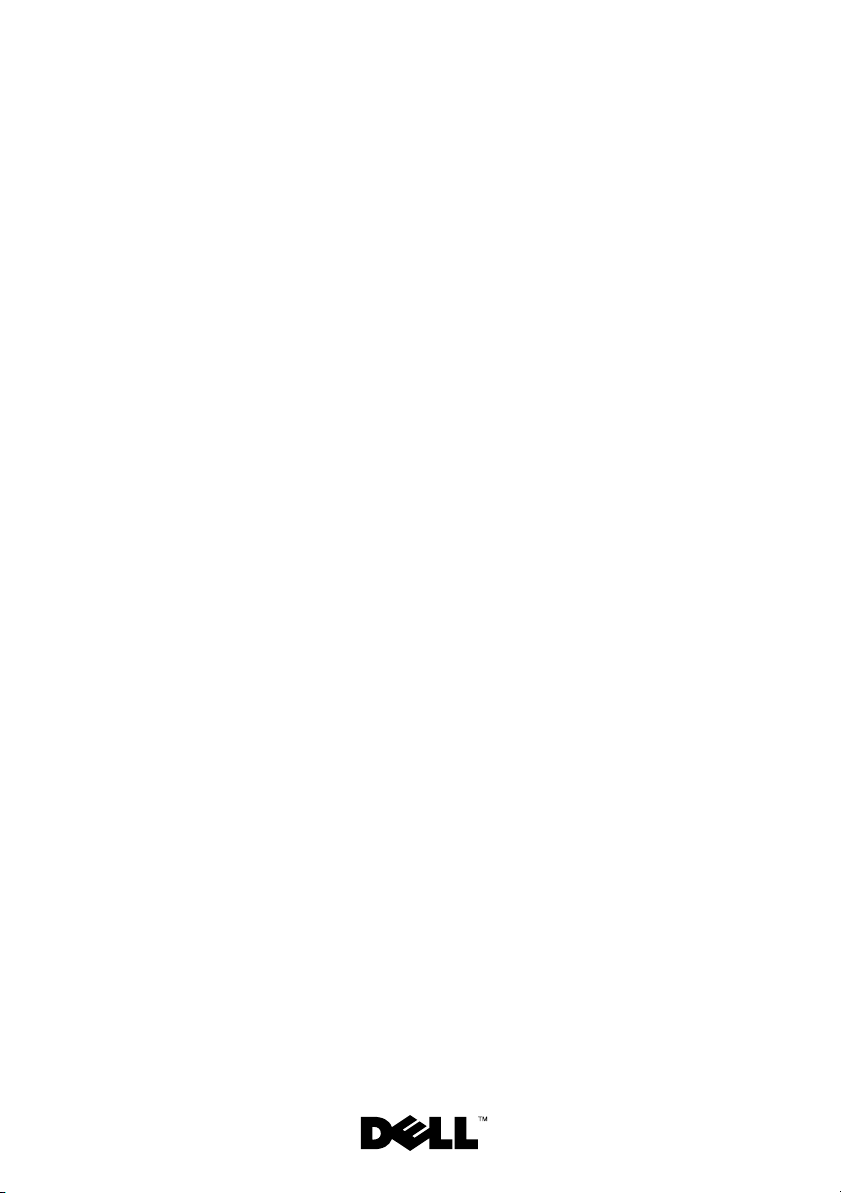
Dell™ PowerEdge™ R905
Manual del propietario
del hardware
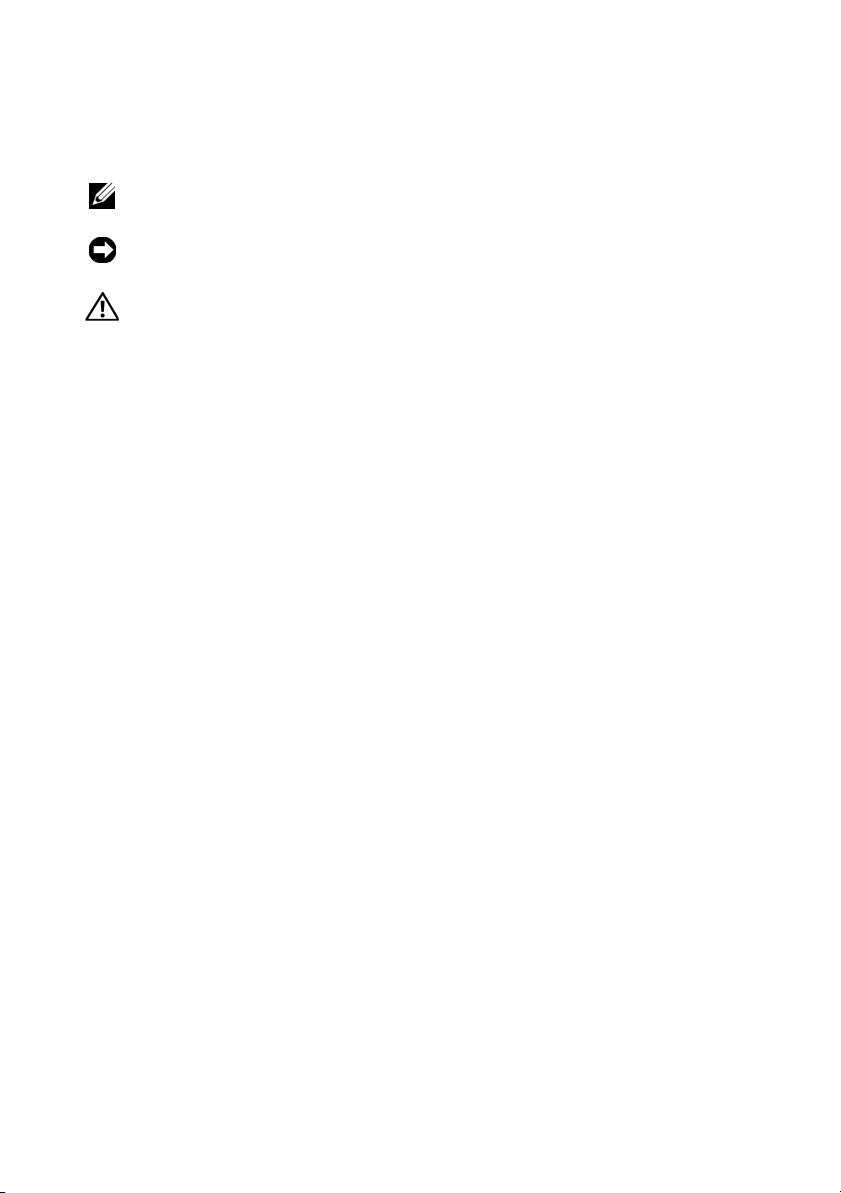
Notas, avisos y precauciones
NOTA: Una NOTA proporciona información importante que le ayudará a utilizar
mejor el ordenador.
AVISO: Un AVISO indica la posibilidad de daños en el hardware o la pérdida de
datos, e informa de cómo evitar el problema.
PRECAUCIÓN: Un mensaje de PRECAUCIÓN indica el riesgo de daños
materiales, lesiones o incluso la muerte.
____________________
La información contenida en este documento puede modificarse sin previo aviso.
© 2007-2009 Dell Inc. Todos los derechos reservados.
Queda estrictamente prohibida la reproducción de este documento en cualquier forma sin la
autorización por escrito de Dell Inc.
Marcas comerciales utilizadas en este texto: Dell, el logotipo de DELL, PowerEdge y Dell
OpenManage son marcas comerciales de Dell Inc.; AMD, AMD Opteron y demás combinaciones son
marcas comerciales de Advanced Micro Devices, Inc.; Microsoft, Windows, Windows Server y MS-
DOS son marcas comerciales o marcas comerciales registradas de Microsoft Corporation en los
Estados Unidos o en otros países.
Otras marcas y otros nombres comerciales pueden utilizarse en este documento para hacer referencia
a las entidades que los poseen o a sus productos. Dell Inc. renuncia a cualquier interés sobre la
propiedad de marcas y nombres comerciales que no sean los suyos.
Septiembre 2009 P/N HX574 Rev. A02
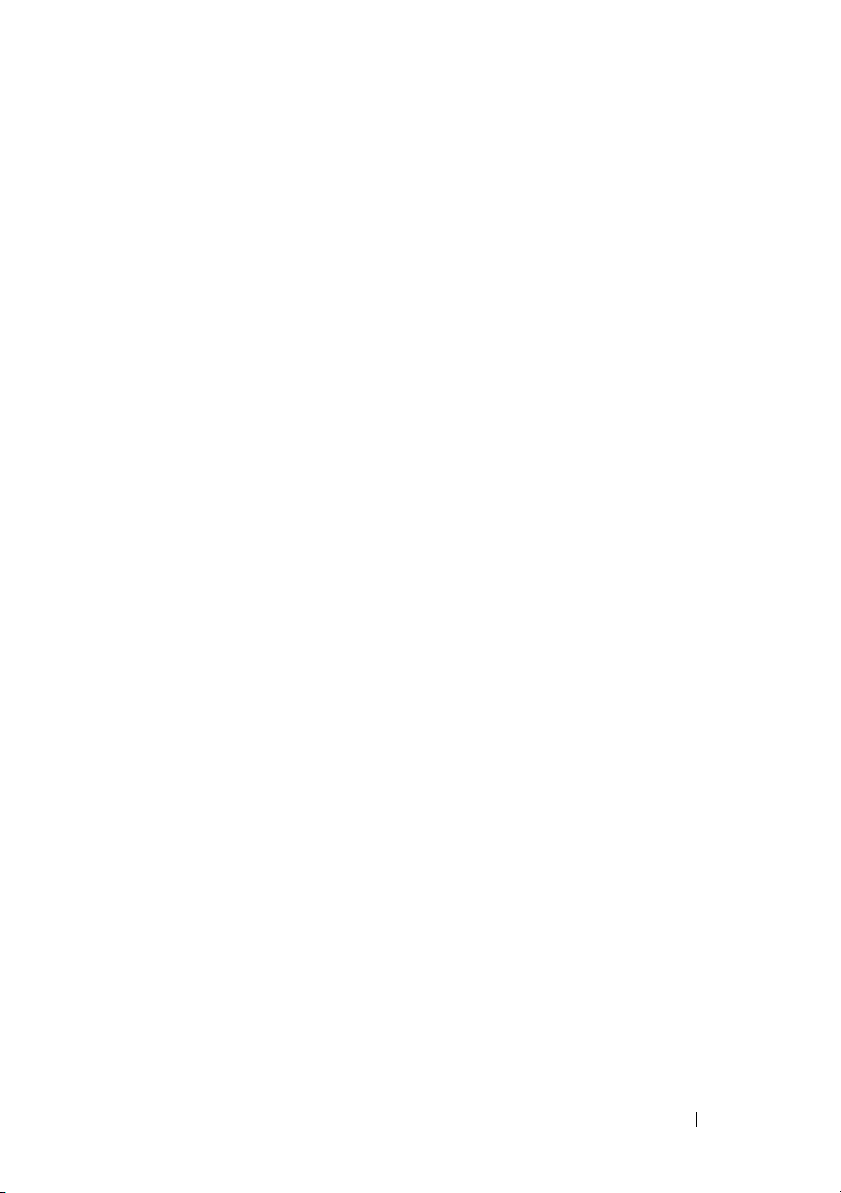
Contenido
1 Información sobre el sistema . . . . . . . . . 11
Otra información útil . . . . . . . . . . . . . . . . . . 11
Acceso a las características del sistema durante
el inicio
. . . . . . . . . . . . . . . . . . . . . . . . . 12
Componentes e indicadores del panel frontal
Códigos de los indicadores de la unidad de
disco duro
. . . . . . . . . . . . . . . . . . . . . 16
Componentes e indicadores del panel posterior
Conexión de dispositivos externos
Códigos del indicador de alimentación
Códigos de los indicadores de la NIC
Mensajes de estado de la pantalla LCD
. . . . . . . . 19
. . . . . . . . 19
. . . . . . . . . 21
. . . . . . . . 22
Solución de los problemas descritos por los
mensajes de estado de la pantalla LCD
. . . . . . 35
Eliminación de mensajes de estado de la
pantalla LCD
Mensajes del sistema
Mensajes de advertencia
Mensajes de diagnóstico
Mensajes de alerta
. . . . . . . . . . . . . . . . . . . . 36
. . . . . . . . . . . . . . . . . . 37
. . . . . . . . . . . . . . . . 47
. . . . . . . . . . . . . . . . 47
. . . . . . . . . . . . . . . . . . . 47
. . . . . 14
. . . . 18
Contenido 3
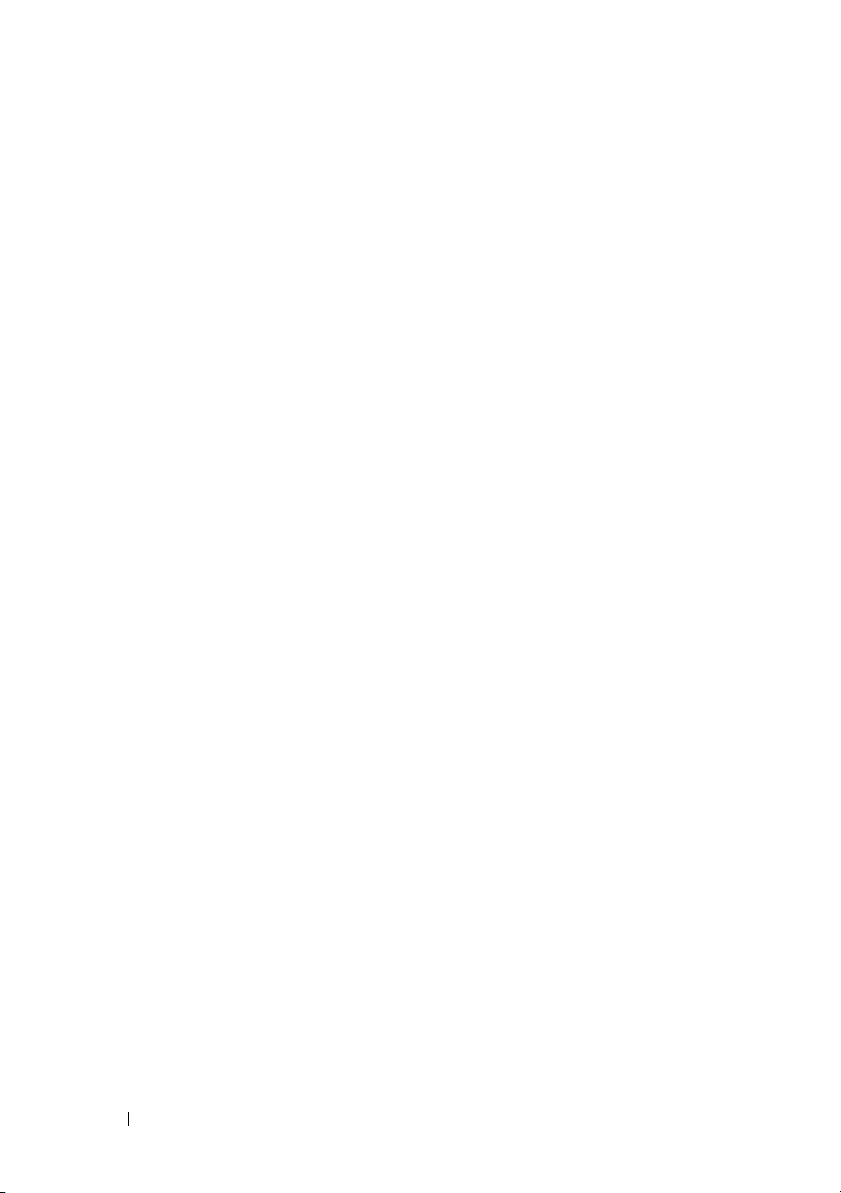
2 Uso del programa de configuración
del sistema
Acceso al programa de configuración del sistema . . 49
49
Respuesta a los mensajes de error
. . . . . . . . 50
Uso del programa de configuración del sistema
. 50
Opciones del programa de configuración del sistema
Pantalla principal
. . . . . . . . . . . . . . . . . . 51
Pantalla de información de la memoria
Pantalla de información de la CPU
Pantalla de dispositivos integrados
Pantalla de comunicación serie
Pantalla de seguridad del sistema
Pantalla de salida
. . . . . . . . . . . . . . . . . 63
. . . . . . . . . 56
. . . . . . . . 57
. . . . . . . . . . 59
. . . . . . . . . 60
Funciones de contraseña del sistema y contraseña
de configuración
Uso de la contraseña del sistema
. . . . . . . . . . . . . . . . . . . . . 64
. . . . . . . . . 64
Uso de la contraseña de configuración
Desactivación de una contraseña olvidada
Configuración de la controladora de administración de
la placa base
. . . . . . . . . . . . . . . . . . . . . . 70
Acceso al módulo de configuración de la BMC
Opciones del módulo de configuración de la BMC
3 Instalación de los componentes
del sistema
71
. 51
. . . . . . 54
. . . . . . 68
. . . . . . 70
. . 70
70
4 Contenido
Herramientas recomendadas . . . . . . . . . . . . . . 72
Interior del sistema
. . . . . . . . . . . . . . . . . . . 72
Extracción y colocación del embellecedor
frontal opcional
Apertura y cierre del sistema
Apertura del sistema
. . . . . . . . . . . . . . . . . . . . . 74
. . . . . . . . . . . . . . 75
. . . . . . . . . . . . . . . . 76
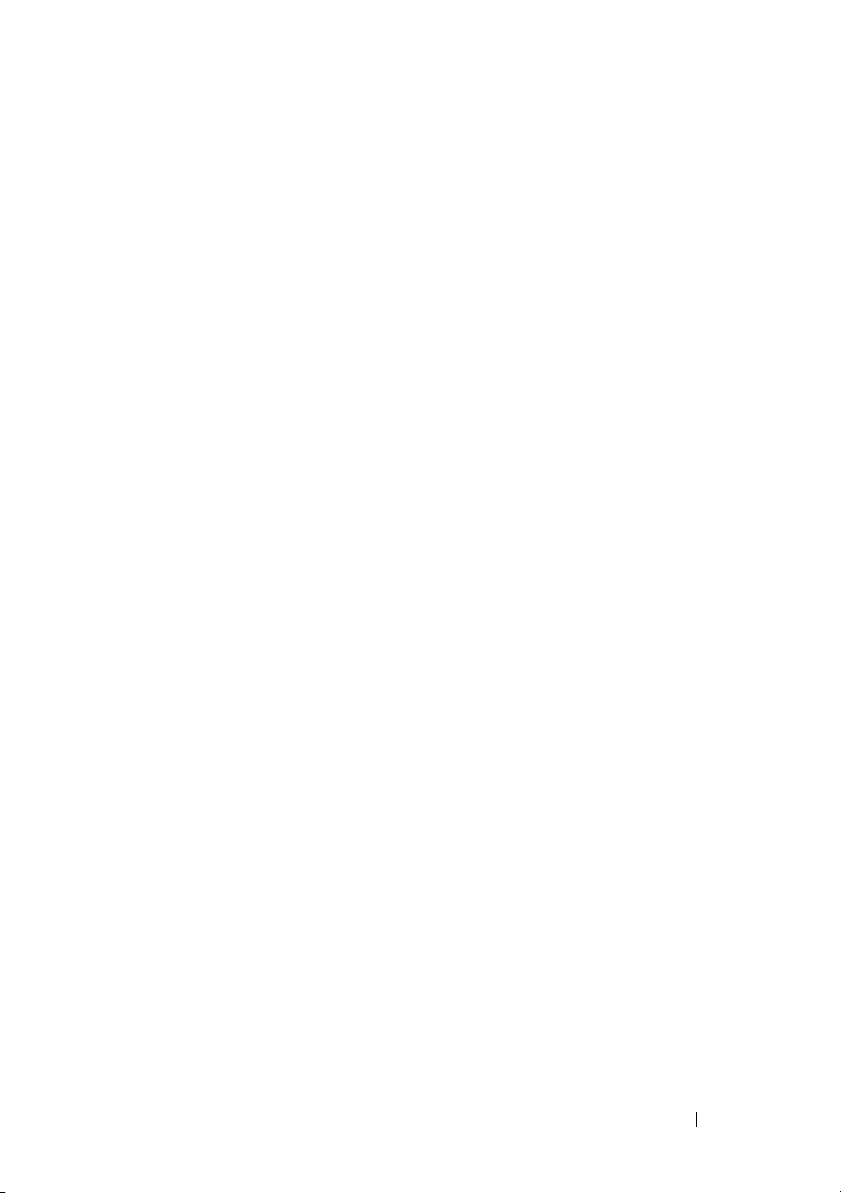
Cierre del sistema . . . . . . . . . . . . . . . . . 77
Ventiladores de refrigeración
. . . . . . . . . . . . . . 78
Desmontaje de un ventilador de refrigeración
Colocación de un ventilador de refrigeración
Ensamblaje de la cubierta de refrigeración
Extracción del ensamblaje de la cubierta
de refrigeración
. . . . . . . . . . . . . . . . . . 80
Colocación del ensamblaje de la cubierta
de refrigeración
Fuentes de alimentación
. . . . . . . . . . . . . . . . . . 82
. . . . . . . . . . . . . . . . 82
Extracción de una fuente de alimentación
Colocación de una fuente de alimentación
Módulo de expansión del procesador
. . . . . . . . . 84
Extracción del PEM o la cubierta del PEM
Colocación del PEM o la cubierta del PEM
Tarjetas de expansión
. . . . . . . . . . . . . . . . . . 88
Pautas para la instalación de tarjetas
de expansión
. . . . . . . . . . . . . . . . . . . . 88
Instalación de una tarjeta de expansión
Extracción de una tarjeta de expansión
Tarjeta vertical
Extracción de la tarjeta vertical
Colocación de la tarjeta vertical
. . . . . . . . . . . . . . . . . . . . . 93
. . . . . . . . . . 93
. . . . . . . . . . 95
. . 78
. . . 80
. . . . . . 80
. . . . 82
. . . . 83
. . . . 84
. . . . 88
. . . . . . 90
. . . . . . 92
Tarjeta RAC
Memoria USB interna (opcional)
. . . . . . . . . . . . . . . . . . . . . . . 95
Instalación de una tarjeta RAC opcional
. . . . . . . . . . . . 98
. . . . . 95
Instalación de la memoria USB interna opcional
. .
Llave TOE/iSCSI (opcional) . . . . . . . . . . . . . . . 100
Tarjeta de memoria SD
Tarjeta secundaria NIC
Instalación de la tarjeta secundaria NIC
. . . . . . . . . . . . . . . . . 102
. . . . . . . . . . . . . . . . . 102
. . . . . 102
Contenido 5
99
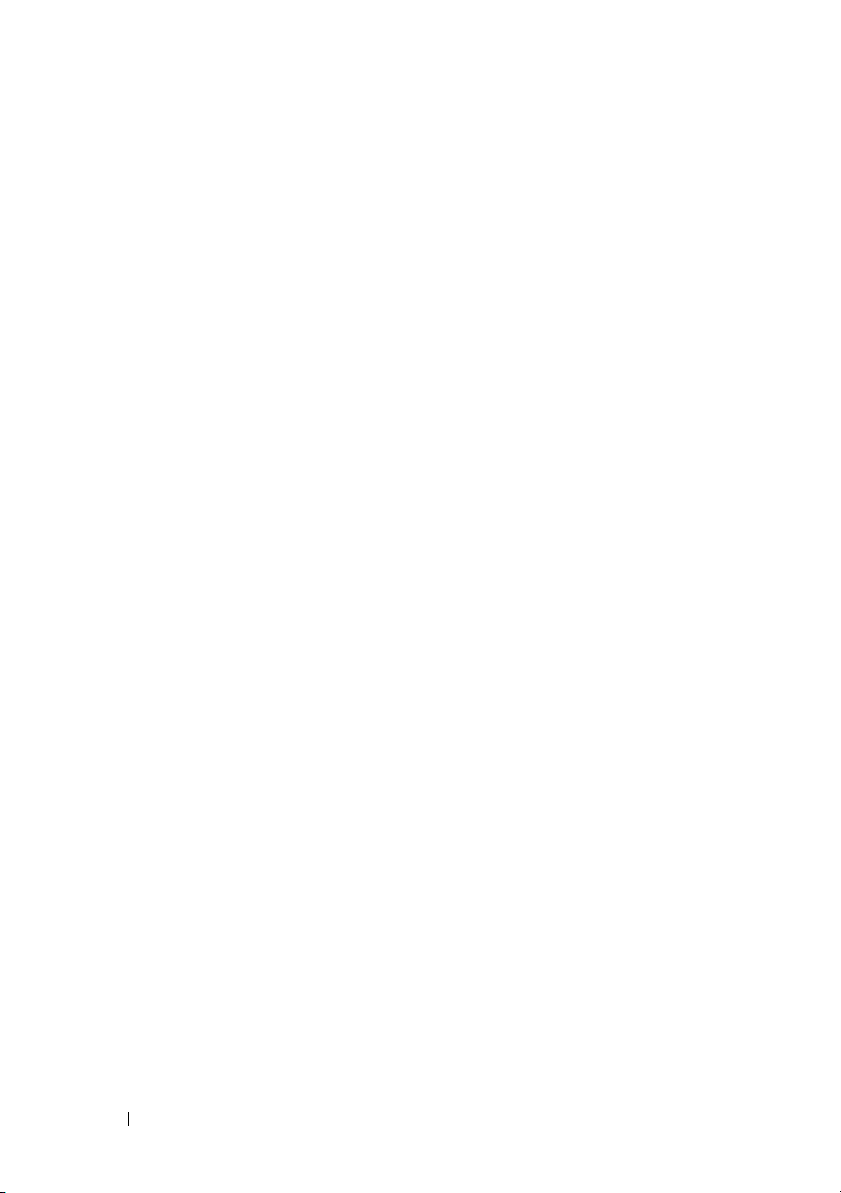
Extracción de la tarjeta secundaria NIC . . . . . . 105
Memoria del sistema
. . . . . . . . . . . . . . . . . . 106
Pautas generales para la instalación de módulos
de memoria
Instalación de módulos de memoria
Extracción de módulos de memoria
Procesadores
Extracción de un procesador
Instalación de un procesador
Instalación de una unidad óptica
Unidades de disco duro
Antes de comenzar
Configuración del dispositivo de inicio
Extracción de una unidad de relleno
Instalación de una unidad de relleno
. . . . . . . . . . . . . . . . . . . . . 106
. . . . . . . . 110
. . . . . . . . 112
. . . . . . . . . . . . . . . . . . . . . . 113
. . . . . . . . . . . 114
. . . . . . . . . . . 117
. . . . . . . . . . . . 119
. . . . . . . . . . . . . . . . . 121
. . . . . . . . . . . . . . . . . 122
. . . . . . . 123
. . . . . . . . 123
. . . . . . . 123
Extracción de una unidad de disco duro de
acoplamiento activo
. . . . . . . . . . . . . . . . 124
Instalación de una unidad de disco duro de
acoplamiento activo
. . . . . . . . . . . . . . . . 125
Sustitución de una unidad de disco duro en un
portaunidades de disco duro
Tarjetas controladoras SAS
. . . . . . . . . . . . 126
. . . . . . . . . . . . . . . 128
Extracción de una tarjeta controladora SAS
Instalación de una tarjeta controladora SAS
Instalación de la batería de la tarjeta controladora
RAID SAS
. . . . . . . . . . . . . . . . . . . . . . 130
. . . 128
. . . 128
6 Contenido
Conexión de una unidad de cinta SAS externa
Conexión de un dispositivo de almacenamiento
Fibre Channel externo
Batería del sistema
Sustitución de la batería del sistema
Ensamblaje del panel de control
Extracción del panel de control
. . . . . . . . . . . . . . . . . . 131
. . . . . . . . . . . . . . . . . . . 132
. . . . . . . 132
. . . . . . . . . . . . 134
. . . . . . . . . . 134
. . . . . 130
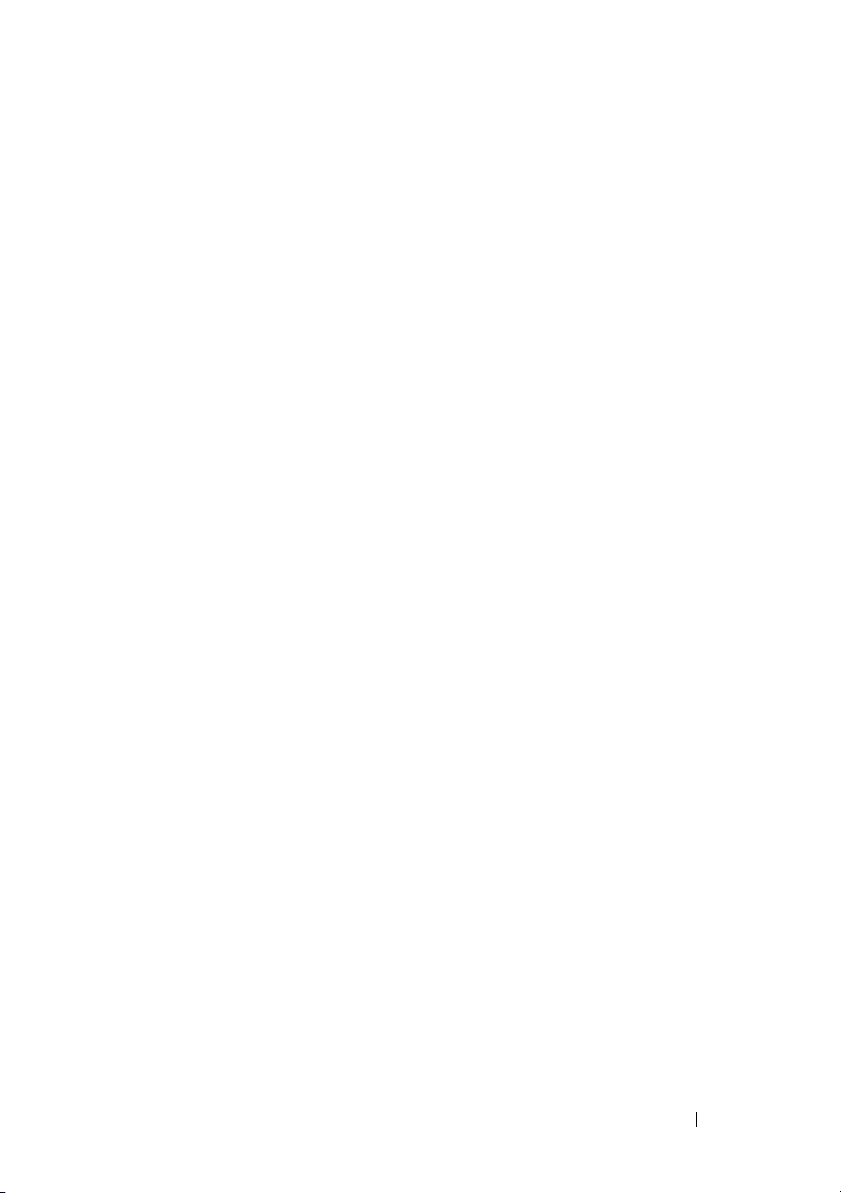
Instalación del panel de control . . . . . . . . . . 136
Interruptor de intrusión en el chasis
. . . . . . . . . . 136
Extracción del interruptor de intrusión
en el chasis
. . . . . . . . . . . . . . . . . . . . . 136
Instalación del interruptor de intrusión
en el chasis
Plano posterior SAS
. . . . . . . . . . . . . . . . . . . . . 137
. . . . . . . . . . . . . . . . . . . 138
Extracción del plano posterior SAS
Instalación de un plano posterior SAS
Placa mediadora periférica
. . . . . . . . . . . . . . . 143
Extracción de una placa mediadora periférica
Colocación de una placa mediadora periférica
Placa mediadora del ventilador
. . . . . . . . . . . . 146
Extracción de una placa mediadora
del ventilador
. . . . . . . . . . . . . . . . . . . . 146
Instalación de una placa mediadora
del ventilador
Placa base
Extracción de la placa base
Instalación de la placa base
. . . . . . . . . . . . . . . . . . . . 148
. . . . . . . . . . . . . . . . . . . . . . . . 149
. . . . . . . . . . . . 149
. . . . . . . . . . . . 152
Placa de distribución de alimentación
Extracción de la placa de distribución
de alimentación
. . . . . . . . . . . . . . . . . . 154
Instalación de la placa de distribución
de alimentación
. . . . . . . . . . . . . . . . . . 156
. . . . . . . . 138
. . . . . . 142
. . 143
. . 145
. . . . . . . . . 154
Placa del módulo de expansión del procesador
Extracción de la placa del PEM
Colocación de la placa del PEM
. . . . . . . . . . 156
. . . . . . . . . . 158
. . . . 156
4 Solución de problemas del sistema . . . 159
Seguridad para el usuario y el sistema . . . . . . . . . 159
Rutina de inicio
. . . . . . . . . . . . . . . . . . . . . 159
Contenido 7
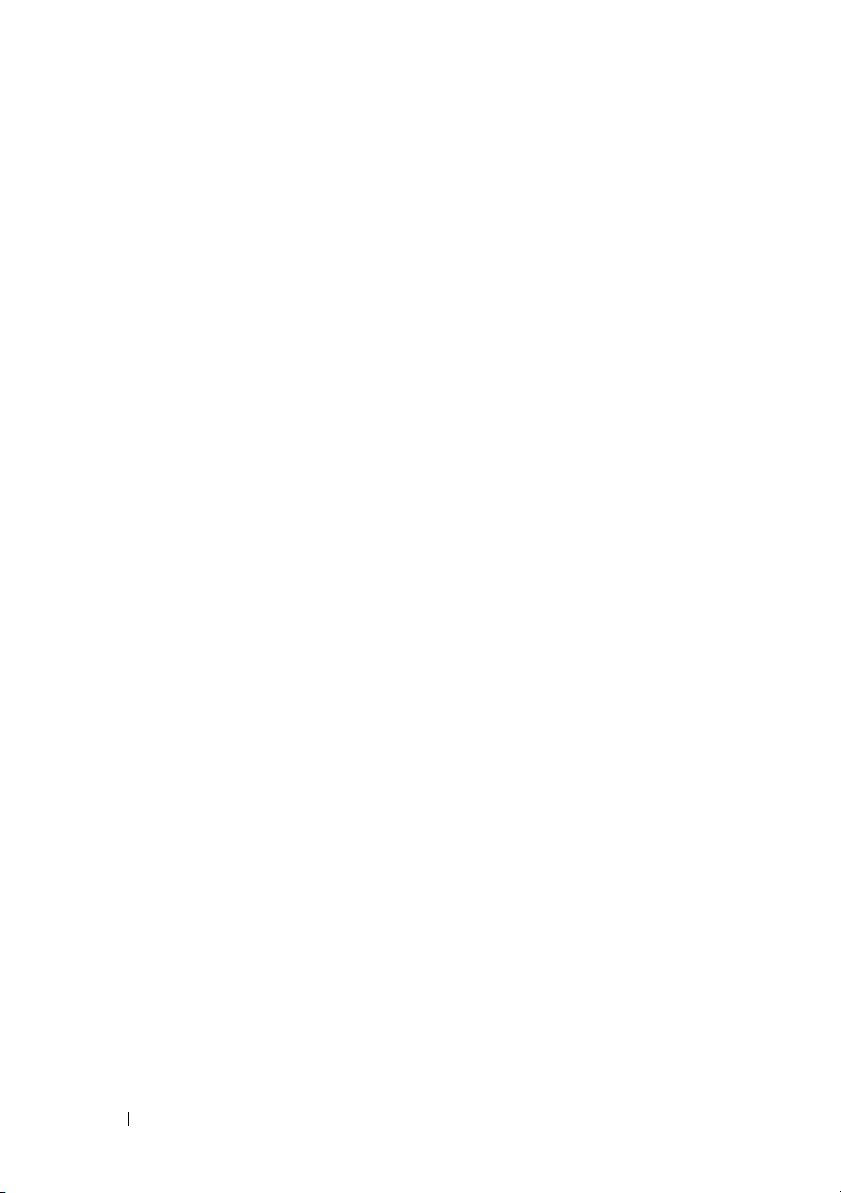
Problemas básicos de alimentación . . . . . . . . . . 160
Comprobación del equipo
. . . . . . . . . . . . . . . . 161
Solución de problemas de las
conexiones externas
. . . . . . . . . . . . . . . . 161
Solución de problemas del subsistema
de vídeo
. . . . . . . . . . . . . . . . . . . . . . . 161
Solución de problemas del teclado o el ratón
Solución de problemas de E/S serie
. . . . . . . . . . 164
Solución de problemas de un dispositivo
de E/S serie
. . . . . . . . . . . . . . . . . . . . . 165
Solución de problemas de los dispositivos USB
Solución de problemas de una NIC
. . . . . . . . . . . 167
Solución de problemas en caso de que se
moje el sistema
. . . . . . . . . . . . . . . . . . . . . 168
Solución de problemas en caso de que se
dañe el sistema
Solución de problemas de la batería del sistema
. . . . . . . . . . . . . . . . . . . . . 169
. . . 170
Solución de problemas de las fuentes
de alimentación
. . . . . . . . . . . . . . . . . . . . . 171
Solución de problemas de refrigeración del sistema
Solución de problemas de los ventiladores
. . . . 173
. . . 162
. . 165
. 172
8 Contenido
Solución de problemas de la memoria del sistema
Solución de problemas de una unidad óptica
. . . . . 176
Solución de problemas de una unidad de disco duro
Solución de problemas de una controladora SAS
o una controladora RAID SAS
. . . . . . . . . . . . . . 179
Solución de problemas de una unidad de cinta
SAS externa
Solución de problemas de tarjetas de expansión
. . . . . . . . . . . . . . . . . . . . . . . 181
. . . 182
Solución de problemas de los microprocesadores
. . 174
. 177
. . . 184
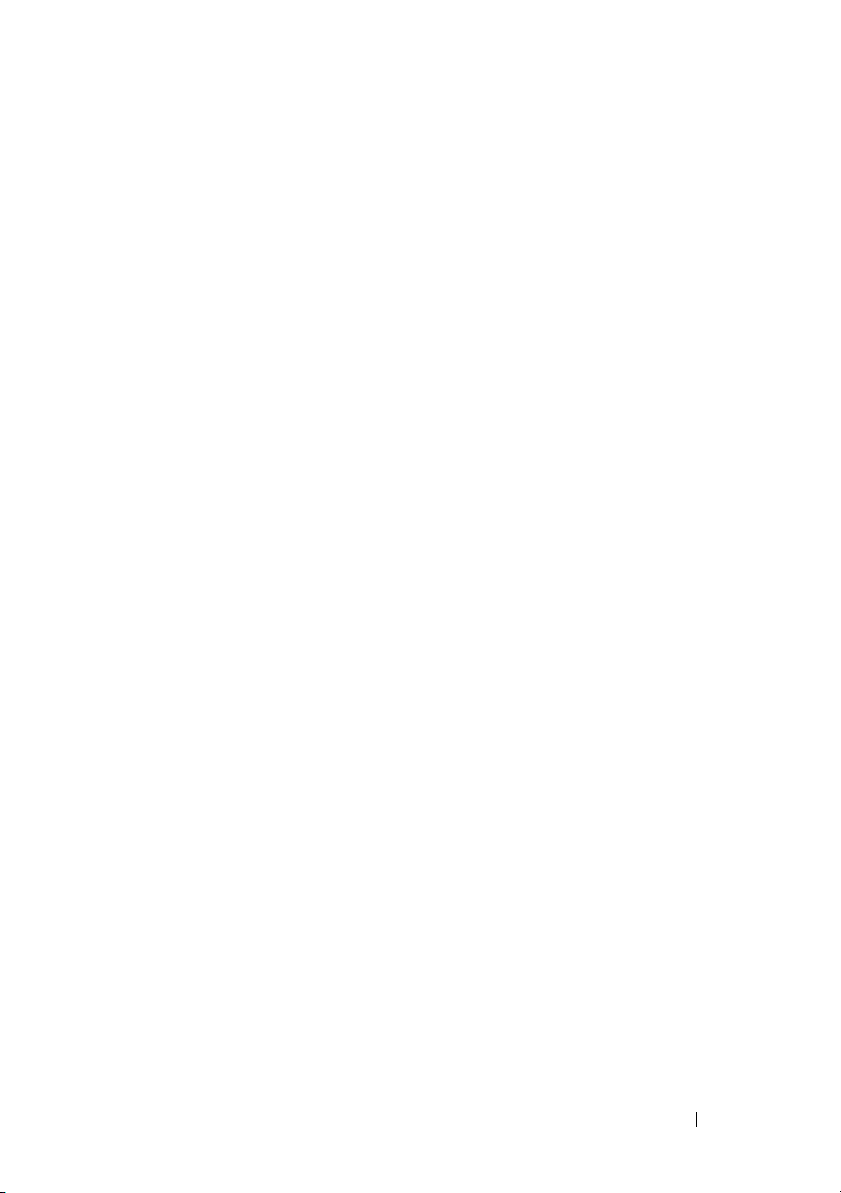
5 Ejecución de los diagnósticos
del sistema
Uso de Dell PowerEdge Diagnostics . . . . . . . . . . 187
187
Características de los diagnósticos del sistema
Cuándo deben utilizarse los diagnósticos del sistema
Ejecución de los diagnósticos del sistema
Opciones de prueba de diagnóstico del sistema
Uso de las opciones de prueba personalizada
Selección de dispositivos para las pruebas
Selección de opciones de diagnóstico
Visualización de información y resultados
. . . . 187
188
. . . . . . . 188
. . . . 189
. . . . . 190
. . . . 190
. . . . . . 190
. . . . 191
6 Puentes y conectores . . . . . . . . . . . . . . 193
Puentes de la placa base . . . . . . . . . . . . . . . . 193
Desactivación de una contraseña olvidada
Conectores de la placa base
. . . . . . . . . . . . . . 195
Conectores de la placa del módulo de expansión
del procesador
. . . . . . . . . . . . . . . . . . . . . 197
Conectores de la placa de plano posterior SAS
Placa mediadora periférica SAS de 2,5 pulgadas
. . . . . . 193
. . . . 198
. . . 200
7 Obtención de ayuda . . . . . . . . . . . . . . . 201
Cómo ponerse en contacto con Dell . . . . . . . . . . 201
Contenido 9
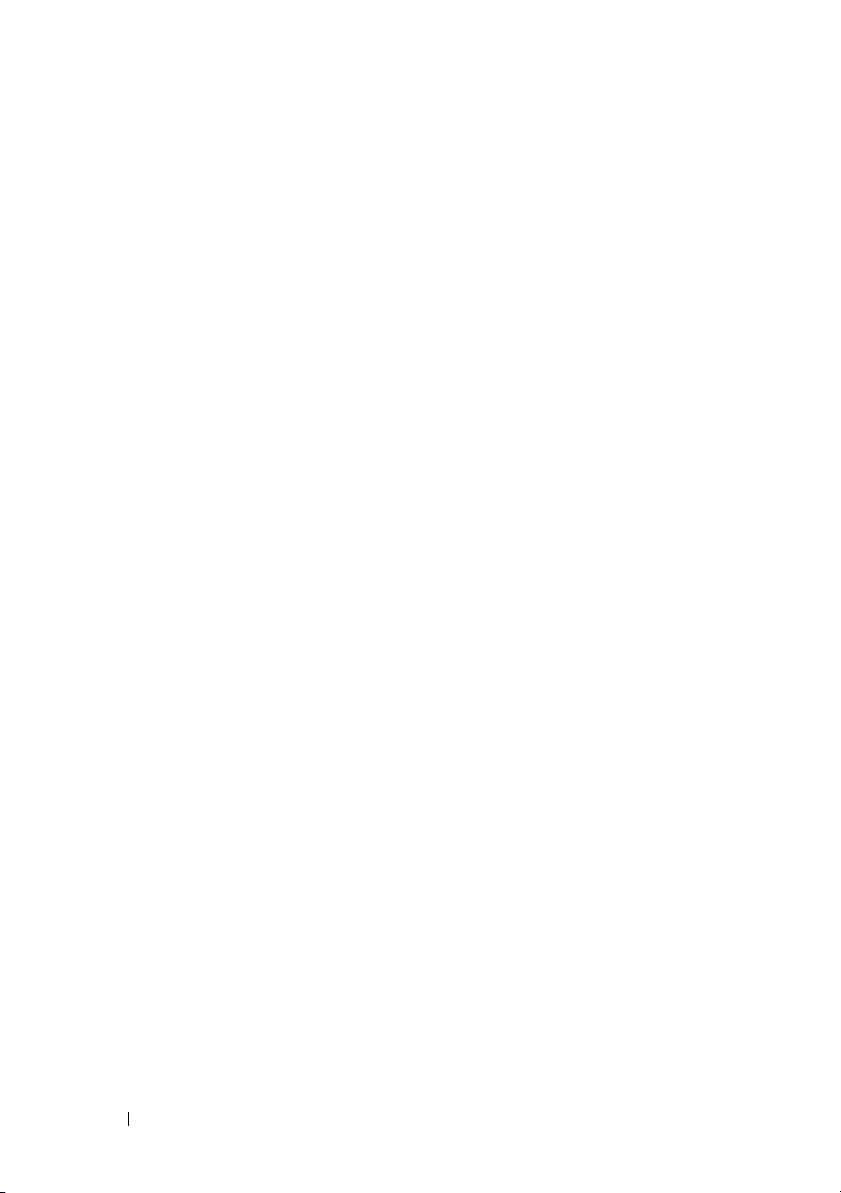
Glosario . . . . . . . . . . . . . . . . . . . . . . . . . . . . 203
Índice . . . . . . . . . . . . . . . . . . . . . . . . . . . . . 217
10 Contenido
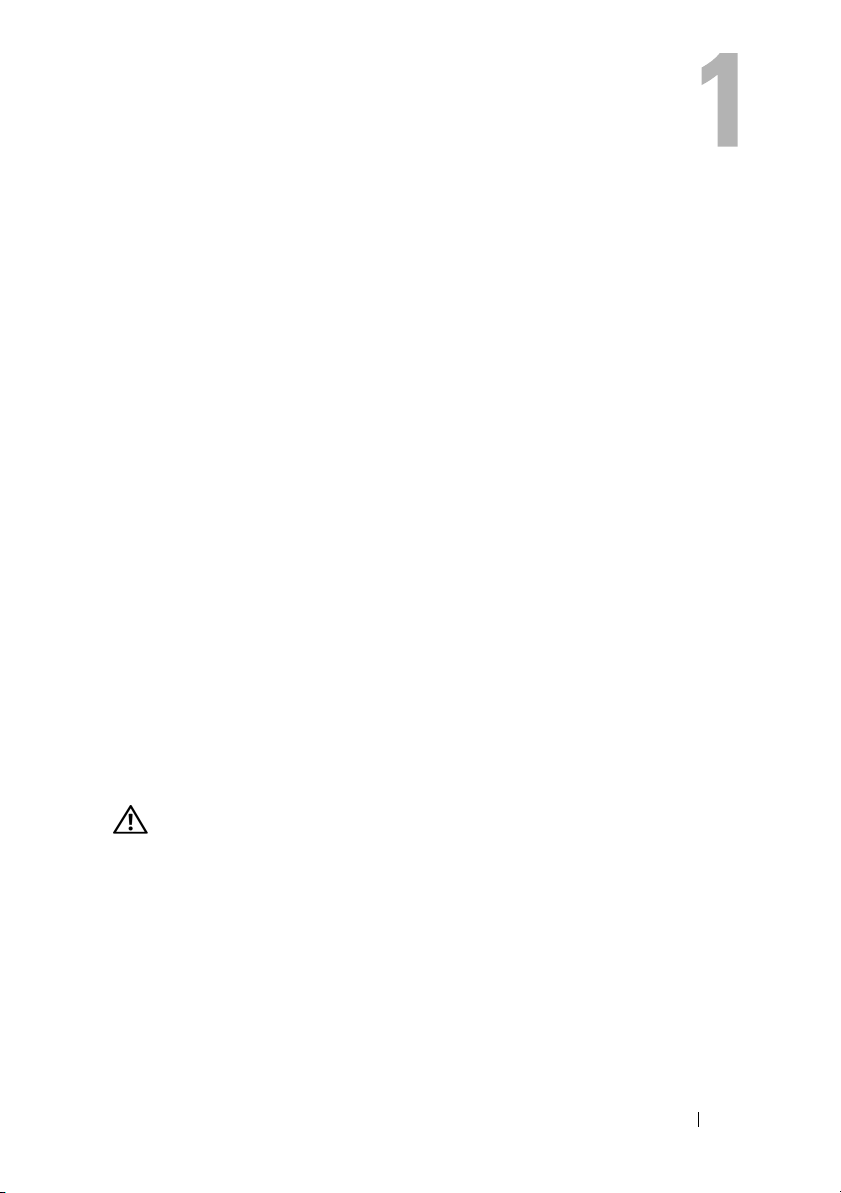
Información sobre el sistema
En esta sección se describen las características físicas, de la interfaz de
software y del firmware que proporcionan y aseguran el funcionamiento
esencial del sistema. Los conectores físicos de los paneles frontales y
posteriores del sistema proporcionan una conectividad práctica y capacidad
de expansión del sistema. El firmware del sistema, las aplicaciones y los
sistemas operativos supervisan el sistema y el estado de los componentes;
asimismo, le alertan cuando surge un problema. Las condiciones del sistema
pueden notificarse mediante cualquiera de los mensajes siguientes:
• Indicadores del panel frontal o posterior
• Mensajes de estado de la pantalla LCD
• Mensajes del sistema
• Mensajes de advertencia
• Mensajes de diagnóstico
• Mensajes de alerta
En esta sección se describe cada tipo de mensaje, se enumeran las posibles
causas y se detallan los pasos necesarios para resolver los problemas que indica
un mensaje. Asimismo, se ilustran los componentes y los indicadores del
sistema.
Otra información útil
PRECAUCIÓN: La
importante sobre seguridad y normativas. La información sobre la garantía puede
estar incluida en este documento o constar en un documento aparte.
• En los documentos
instalación del rack
sistema en un rack.
•En la
• Los CD que se facilitan con el sistema proporcionan documentación y
Guía de introducción
nentes, la configuración y las especificaciones técnicas del sistema.
herramientas para configurar y administrar el sistema.
Guía de información del producto
Guía de instalación del rack
, incluidos con el rack, se describe cómo instalar el
se ofrece una visión general sobre los compo-
Información sobre el sistema 11
contiene información
o
Instrucciones de
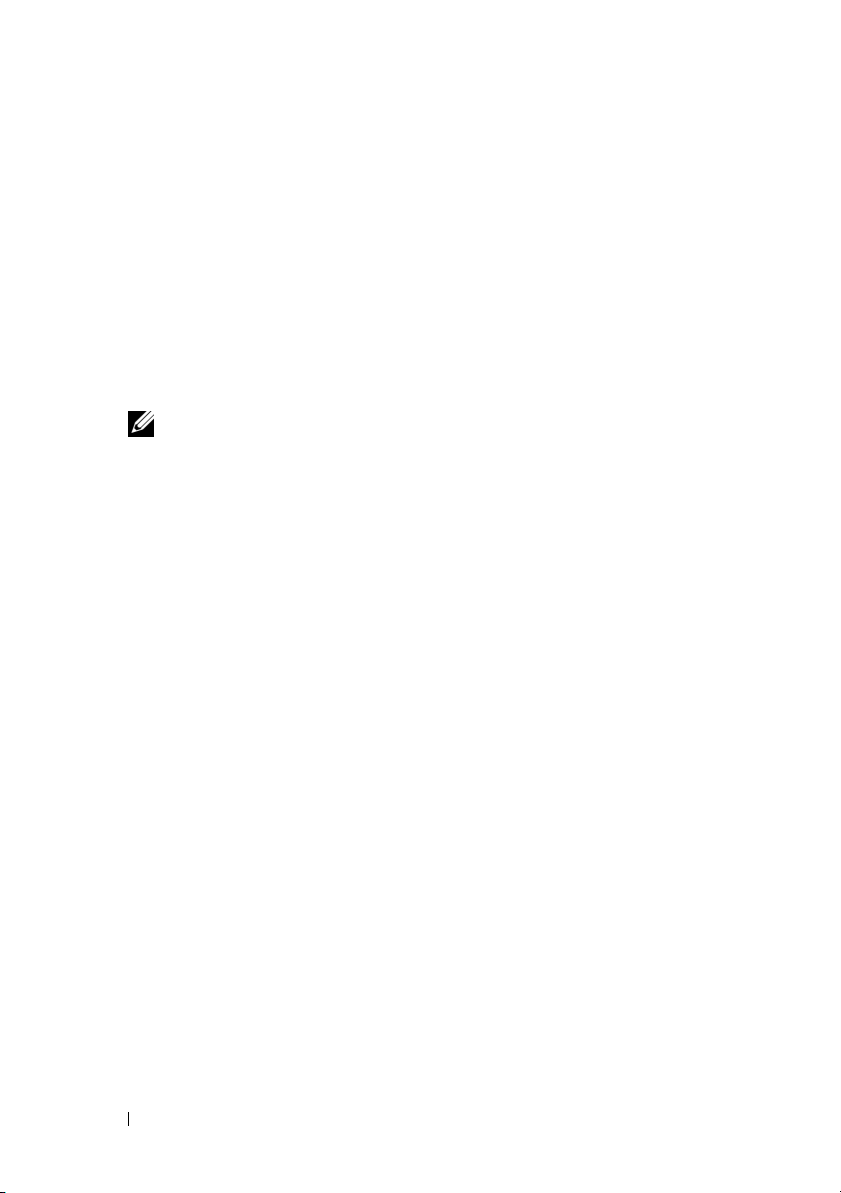
• En la documentación del software de administración de sistemas se
describen las funciones, los requisitos, la instalación y el funcionamiento
básico del software.
• En la documentación del sistema operativo se describe cómo instalar
(si es necesario), configurar y utilizar el software del sistema operativo.
• En la documentación de los componentes adquiridos por separado se
incluye información para configurar e instalar las opciones
correspondientes.
• Algunas veces, con el sistema se incluyen actualizaciones que describen los
cambios realizados en el sistema, en el software o en la documentación.
NOTA: Compruebe si hay actualizaciones en support.dell.com y, si las hay,
léalas antes de proceder a la instalación, puesto que a menudo sustituyen la
información contenida en otros documentos.
• Es posible que se incluyan notas de la versión o archivos Léame para
proporcionar actualizaciones de última hora relativas al sistema o a la
documentación, o material de consulta técnica avanzada destinado a
técnicos o usuarios experimentados.
Acceso a las características del sistema durante el inicio
En la tabla 1-1 se describen las pulsaciones de teclas que se pueden realizar
durante el inicio para acceder a las características del sistema. Si el sistema
operativo empieza a cargarse antes de introducir la pulsación de tecla, espere
a que el sistema termine de iniciarse y, a continuación, reinicie el sistema e
inténtelo de nuevo.
12 Información sobre el sistema
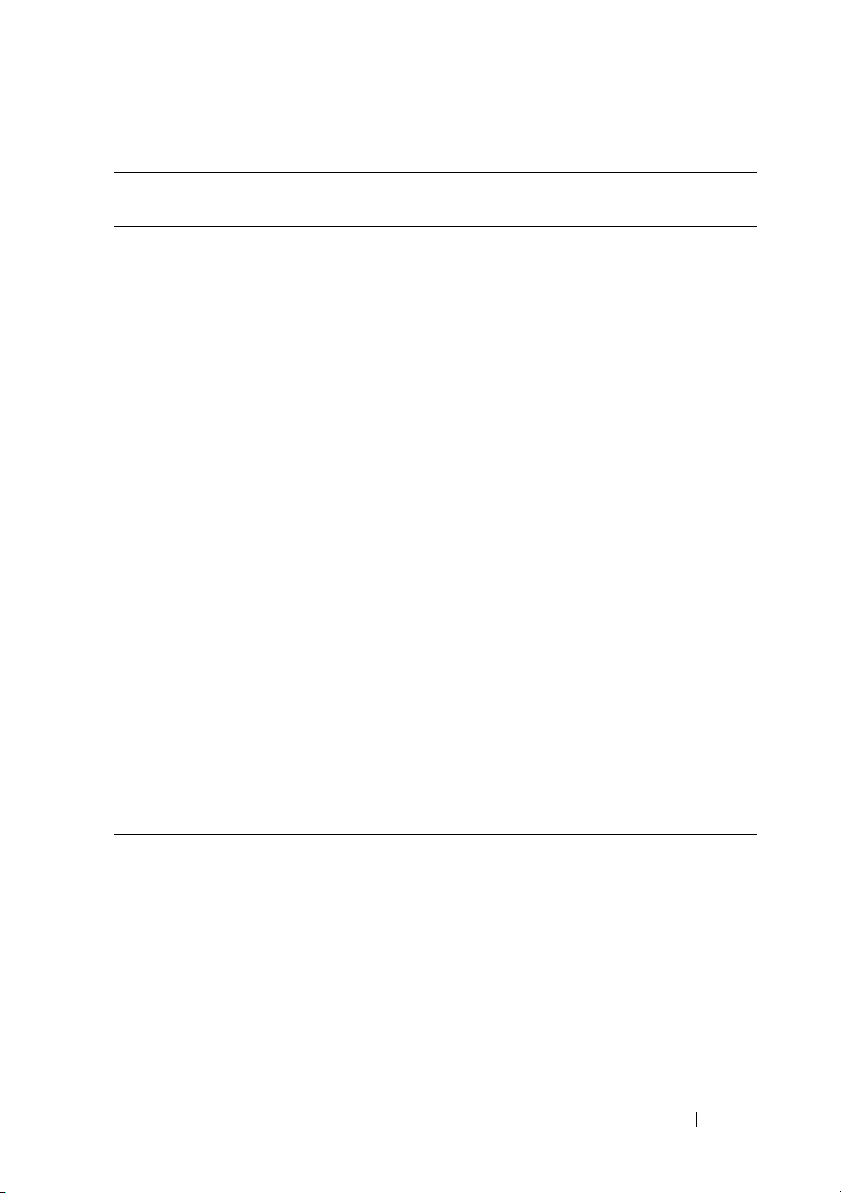
Tabla 1-1. Pulsaciones de tecla para acceder a las características del sistema
Pulsación de
tecla
<F2> Abre el programa de configuración del sistema. Consulte “Uso del
<F10> Abre el menú principal de la partición de utilidades para acceder al
<F11> Abre la pantalla de selección de modo de inicio, que permite
<F12> Abre el modo de inicio PXE.
<Ctrl+E> Abre la utilidad de administración de la controladora de adminis-
<Ctrl+R> Abre la utilidad de inicio de PERC. Para obtener más información,
<Ctrl+C> Si hay una controladora SAS instalada, esta pulsación de tecla abre la
<Ctrl+S> Se muestra una opción si se ha activado la compatibilidad con PXE a
Descripción
programa de configuración del sistema” en la página 49.
programa de diagnósticos del sistema. Consulte “Ejecución de los
diagnósticos del sistema” en la página 188.
seleccionar un dispositivo de inicio.
tración de la placa base (BMC), que permite acceder al registro de
eventos del sistema (SEL) y configurar la tarjeta controladora de
acceso remoto (RAC). Consulte la guía del usuario de BMC para
obtener más información sobre la configuración y el uso de BMC.
consulte la guía del usuario del adaptador PERC.
utilidad de configuración de SAS. Para obtener más información,
consulte la guía del usuario del adaptador SAS.
través del programa de configuración del sistema (consulte “Pantalla de
dispositivos integrados” en la página 57) o se ha activado el inicio
iSCSI. Esta pulsación de tecla permite configurar las opciones de NIC
para el inicio PXE. Para obtener más información, consulte la
documentación de la NIC integrada.
Información sobre el sistema 13

Componentes e indicadores del panel frontal
En la ilustración 1-1 se muestran los controles, indicadores y conectores
localizados detrás del embellecedor de rack opcional en el panel frontal del
sistema.
Ilustración 1-1. Componentes e indicadores del panel frontal
1
Tabla 1-2. Conectores y componentes del panel frontal
Nº Componente Icono Descripción
1Indicador de
encendido, botón
de encendido
32
5
4
6
El botón de encendido controla la salida de la
fuente de alimentación de CC al sistema.
NOTA: Si se apaga el sistema mediante el botón
de encendido mientras se está ejecutando un
sistema operativo compatible con ACPI, el
sistema lleva a cabo un apagado ordenado
antes de que se apague la alimentación. Si el
sistema no se ejecuta en un sistema operativo
compatible con ACPI, la alimentación se apagará inmediatamente tras presionar el botón de
encendido.
7
8
14 Información sobre el sistema
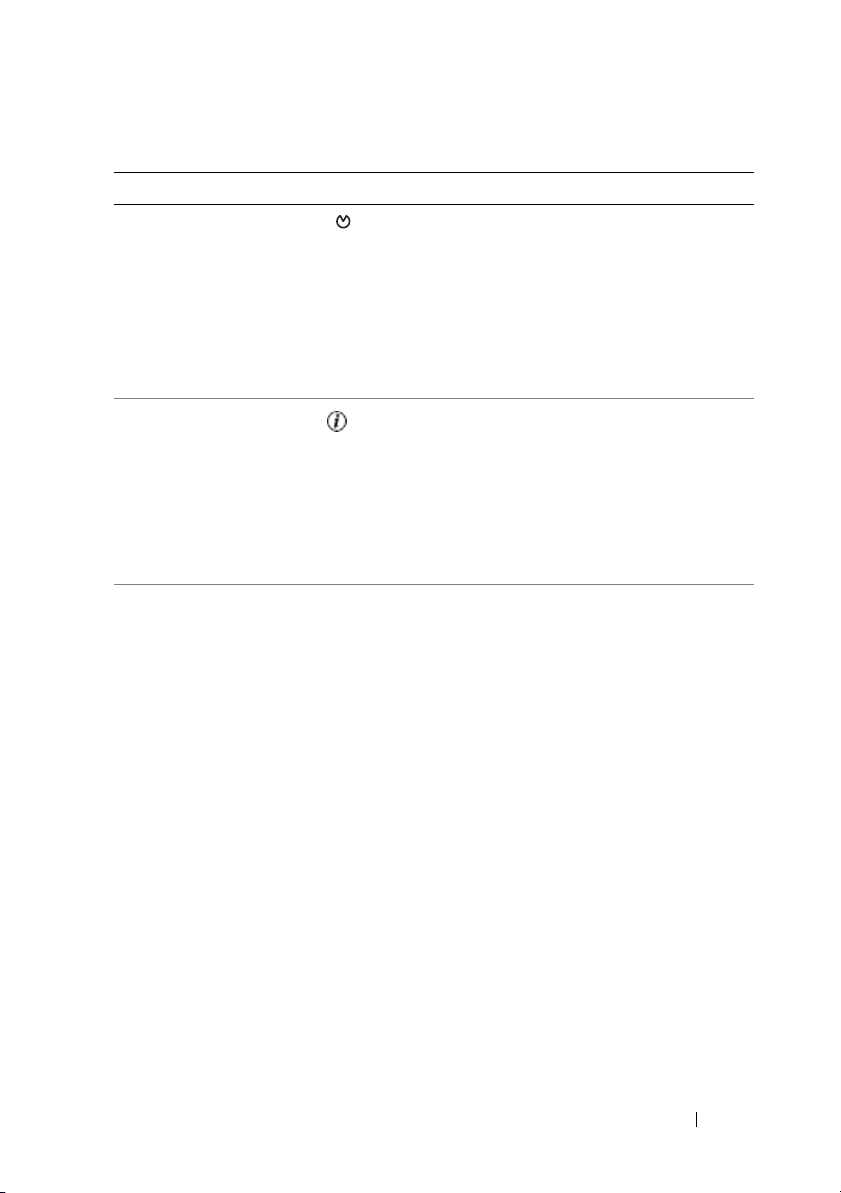
Tabla 1-2. Conectores y componentes del panel frontal
Nº Componente Icono Descripción
2 Botón NMI Se utiliza para solucionar problemas de
software y errores de controladores de
dispositivo en determinados sistemas
operativos. Para presionar este botón, puede
utilizarse el extremo de un clip sujetapapeles.
Utilice este botón sólo cuando el personal de
asistencia cualificado o la documentación del
sistema operativo se lo indiquen.
3Botón de
identificación del
sistema
4 Pantalla LCD Muestra la ID del sistema, la información
Los botones de identificación situados en los
paneles frontal y posterior pueden utilizarse
para localizar un sistema concreto dentro de
un rack. Cuando se presiona uno de estos
botones, el indicador azul de estado del
sistema en las partes frontal y posterior
parpadea hasta que se vuelve a presionar uno
de los botones.
sobre el estado y los mensajes de error del
sistema.
La pantalla LCD se enciende durante el
funcionamiento normal del sistema. Tanto el
software de administración de sistemas como
los botones de identificación ubicados en la
parte frontal y posterior del sistema pueden
hacer que la pantalla LCD parpadee en azul
para identificar un sistema en particular.
El indicador de la pantalla LCD se enciende
en ámbar para indicar algún problema
relacionado con las fuentes de alimentación,
los ventiladores, la temperatura del sistema o
las unidades de disco duro.
(continuación)
NOTA: si el sistema está conectado a la corri-
ente alterna y se detecta un error, la pantalla
LCD se iluminará en ámbar independientemente
de si el sistema se ha encendido o no.
Información sobre el sistema 15
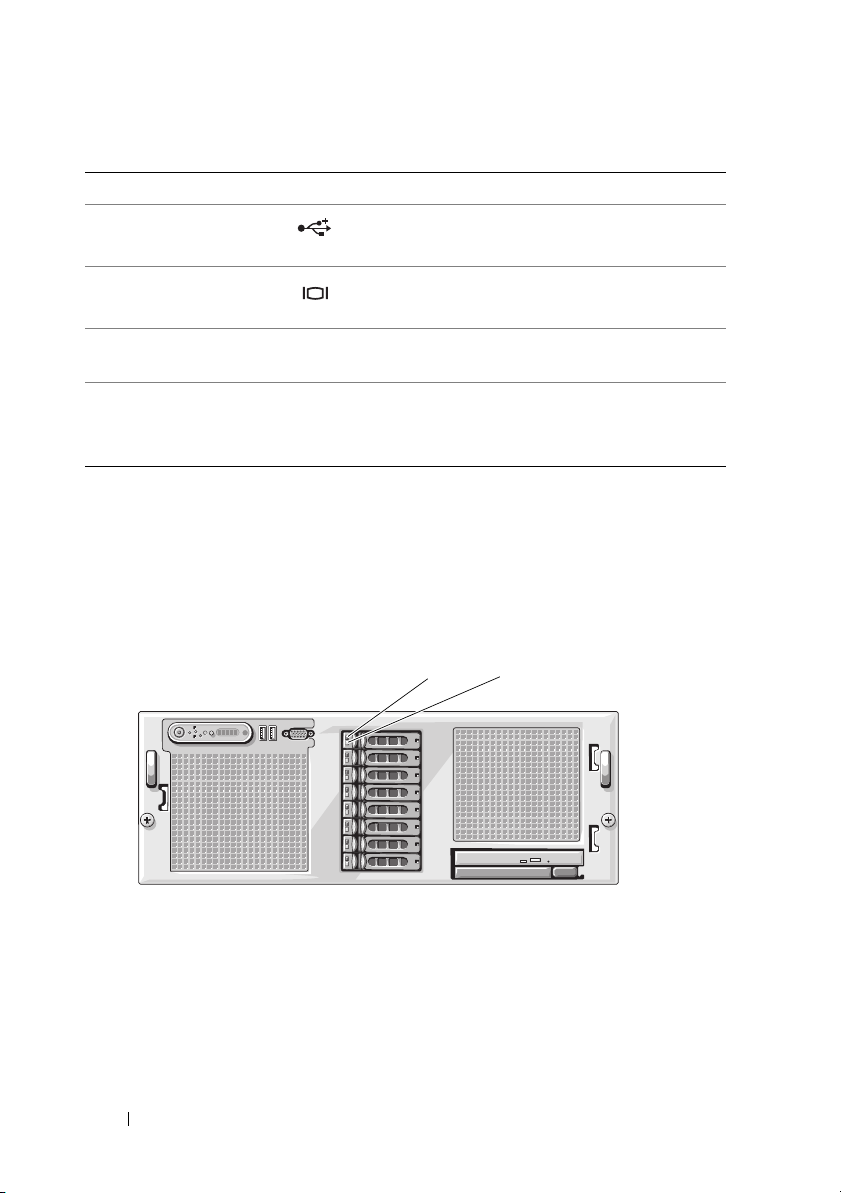
Tabla 1-2. Conectores y componentes del panel frontal
Nº Componente Icono Descripción
5Conectores USB
(2)
Conectan dispositivos compatibles con USB
2.0 al sistema.
(continuación)
6 Conector de
vídeo
7 Unidades de disco
duro (opcionales)
8 Unidad óptica
(opcional)
Conecta un monitor al sistema.
Cinco unidades de 3,5 pulgadas u ocho
unidades de 2,5 pulgadas.
Unidad óptica reducida opcional.
NOTA: Los dispositivos de DVD son sólo de
datos.
Códigos de los indicadores de la unidad de disco duro
Los portaunidades de disco duro tienen dos indicadores: el indicador de
actividad de la unidad y el indicador de estado de la unidad. Vea la
ilustración 1-2.
Ilustración 1-2. Indicadores de la unidad de disco duro
1
2
1 Indicador de estado de la
unidad (verde y ámbar):
requiere la controladora RAID
por hardware.
16 Información sobre el sistema
2 Indicador de actividad de la
unidad (verde)
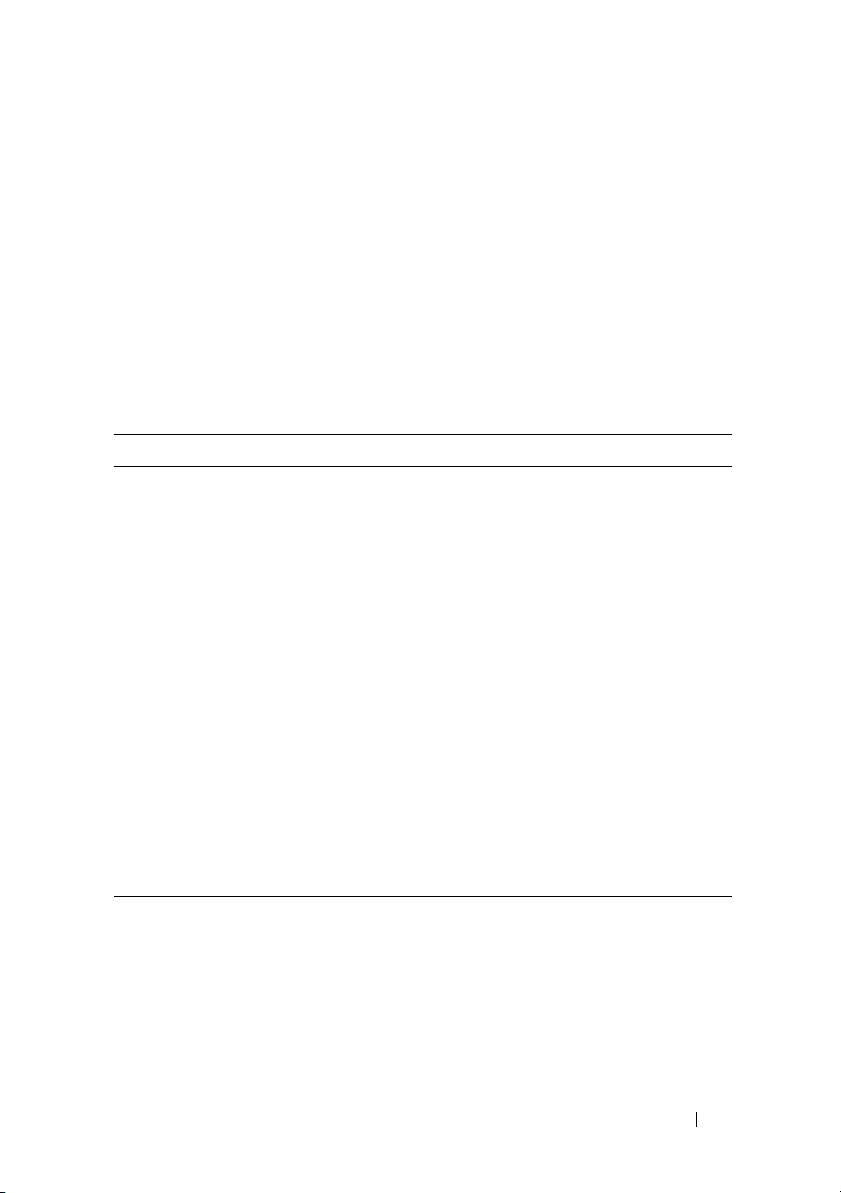
En la tabla 1-3 se enumeran los patrones de los indicadores de las unidades de
disco duro conectadas a una tarjeta controladora con RAID activada, como por
ejemplo una tarjeta PERC6i. A medida que se producen eventos en el sistema,
van apareciendo patrones distintos. Por ejemplo, si falla una unidad de disco
duro, aparece el patrón “Error de la unidad”. Una vez que haya seleccionado la
unidad que va a extraer, aparece el patrón “Unidad en preparación para
extracción”, seguido del patrón “Unidad lista para la inserción o extracción”.
Una vez que haya instalado la unidad de repuesto, aparece el patrón “Unidad en
preparación para utilización”, seguido del patrón “Unidad en línea”.
Tabla 1-3. Patrones de los indicadores de las unidades de disco duro conectadas a una
tarjeta controladora RAID
Condición Patrón de los indicadores de estado de la unidad
Identificación de la
unidad/preparación para la
extracción
Unidad lista para la
inserción o extracción
Error previsto de la unidad Parpadea en verde, en ámbar y se apaga.
Error de la unidad Parpadea en ámbar cuatro veces por segundo.
Regeneración de la unidad Parpadea en verde lentamente.
Unidad en línea Luz verde fija.
Regeneración detenida Parpadea en verde durante tres segundos, en ámbar
Parpadea en verde dos veces por segundo.
Apagado
NOTA: El indicador de estado de la unidad permanece
apagado hasta que se inicializan todas las unidades de
disco duro una vez que el sistema recibe alimentación.
Durante este tiempo, las unidades no están listas para
la inserción ni la extracción.
durante tres segundos y se apaga durante seis
segundos.
Información sobre el sistema 17

Componentes e indicadores del panel posterior
En la ilustración 1-3 se muestran los controles, los indicadores y los
conectores ubicados en el panel posterior del sistema.
Ilustración 1-3. Componentes e indicadores del panel posterior
3
2
1
1 Conector de vídeo 2 Conector serie
3 Conectores USB (2) 4 Conector de NIC integrada NIC2
5 Conector de NIC integrada NIC1 6 Controladora de acceso remoto
7 Ranuras para tarjetas de expansión
9 Conector de NIC integrada NIC4 10 Fuente de alimentación 2
11 Indicador de estado del sistema 12 Botón de identificación del sistema
13 Fuente de alimentación 1
4
13
(7)
6
5
7
12
(opcional)
8 Conector de NIC integrada NIC3
11
8
9
10
18 Información sobre el sistema
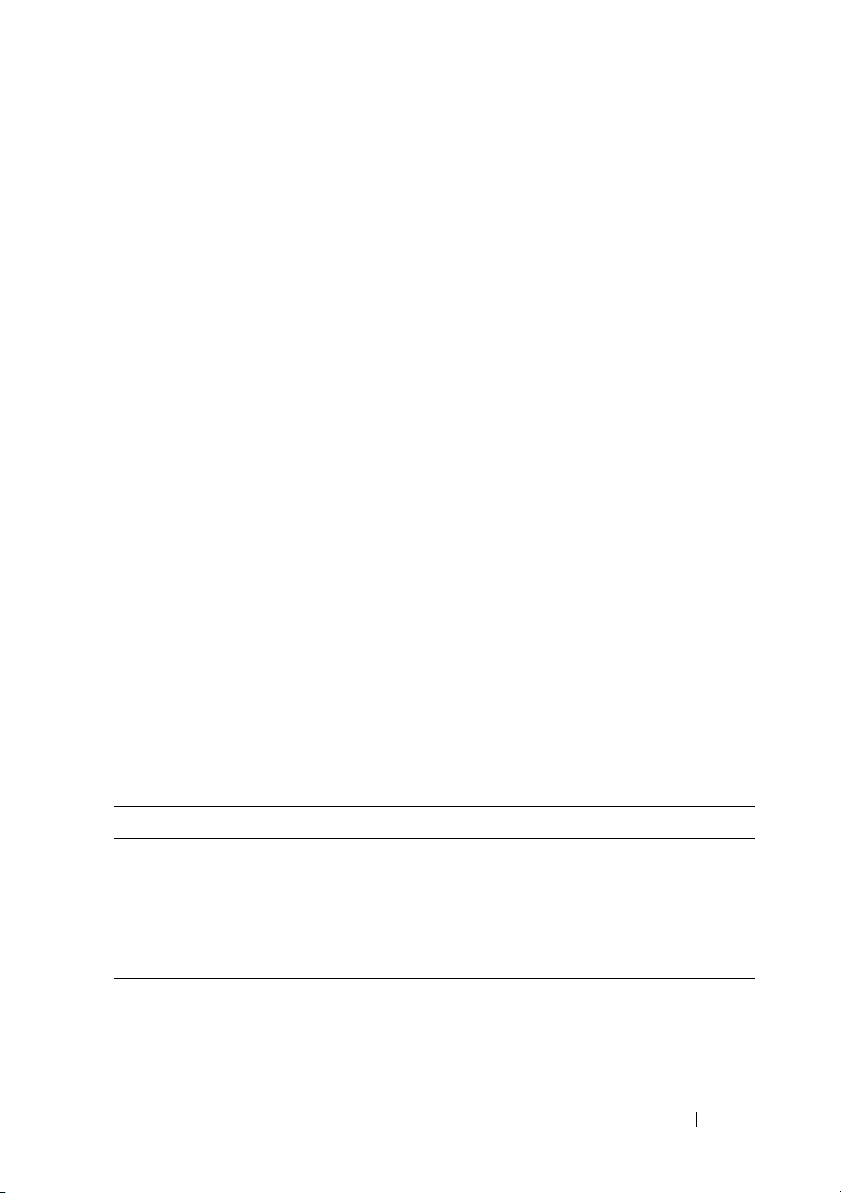
Conexión de dispositivos externos
Al conectar dispositivos externos al sistema, siga estas pautas:
• La mayoría de los dispositivos deben conectarse a un conector específico y
los controladores de dispositivo deben instalarse para que el dispositivo
funcione correctamente. Los controladores de dispositivo suelen incluirse
con el software del sistema operativo o con el dispositivo. Consulte la
documentación suministrada con el dispositivo para obtener instrucciones
de instalación y configuración específicas.
• Conecte siempre los dispositivos externos cuando el sistema esté apagado.
A continuación, encienda todos los dispositivos externos antes de
encender el sistema (a menos que en la documentación del dispositivo se
especifique lo contrario).
Para obtener información sobre conectores individuales, consulte “Puentes y
conectores” en la página 193. Para obtener información sobre cómo activar,
desactivar y configurar los puertos y conectores de E/S, consulte “Uso del
programa de configuración del sistema” en la página 49.
Códigos del indicador de alimentación
El botón de encendido del panel frontal controla la entrada de alimentación a
las fuentes de alimentación del sistema. El indicador de alimentación puede
proporcionar información sobre el estado de la alimentación (vea la
ilustración 1-1
del botón de encendido.
). En la tabla 1-4 se muestran los códigos de los indicadores
Tabla 1-4. Indicadores del botón de encendido
Indicador Función
Encendido Indica que se está suministrando alimentación al sistema y que éste
está operativo.
Parpadeante Indica que se está suministrando alimentación al sistema, pero éste
se está encendiendo o apagando.
Apagado Indica que el sistema no recibe alimentación.
Información sobre el sistema 19
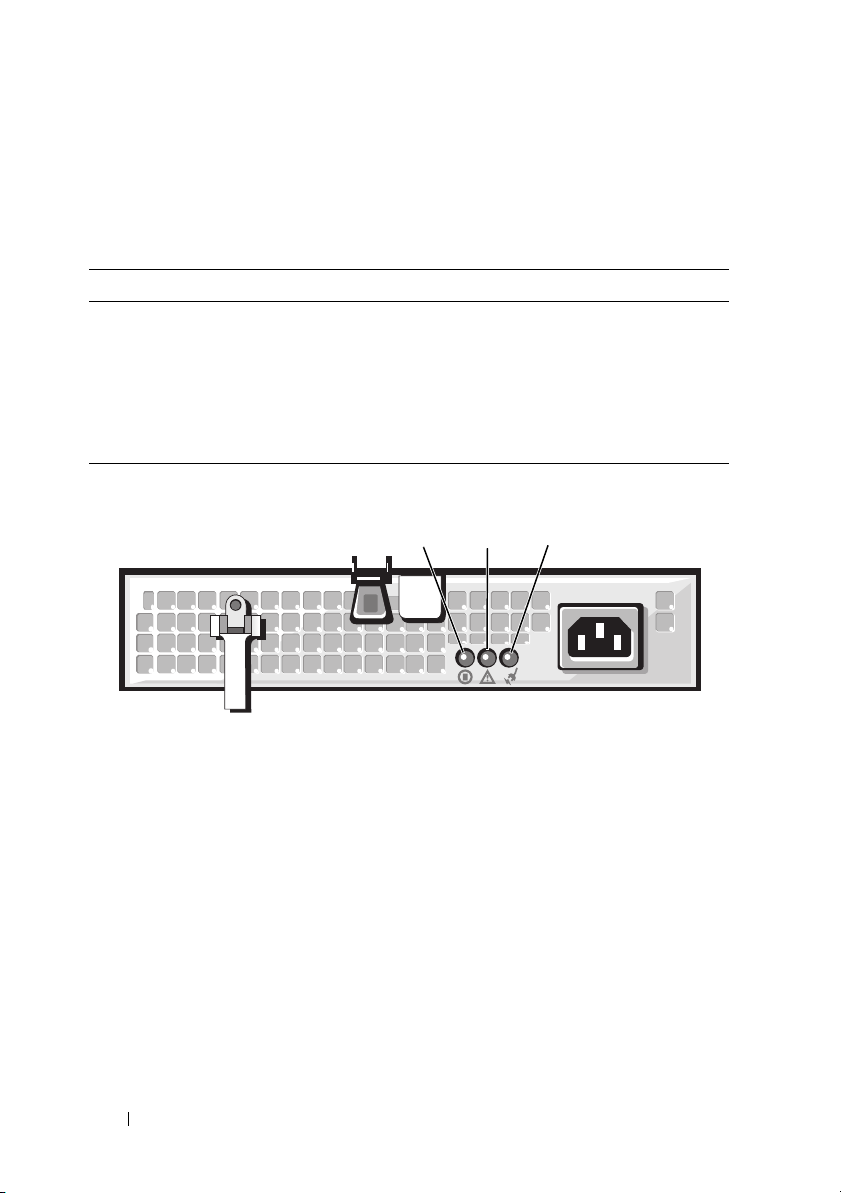
Los indicadores de las fuentes de alimentación muestran si hay alimentación
o si se ha producido un error de alimentación (vea la ilustración 1-4 y la
tabla 1-5).
Tabla 1-5. Indicadores de fuente de alimentación
Indicador Función
Estado de la fuente
de alimentación
Fallo de la fuente
de alimentación
Estado de la línea
de CA
Ilustración 1-4. Indicadores de fuente de alimentación
Una luz verde indica que la fuente de alimentación está
operativa y proporciona alimentación de CC al sistema.
Una luz ámbar indica que hay un problema con la fuente de
alimentación.
Una luz verde indica que hay una fuente de CA válida
conectada a la fuente de alimentación y que está operativa.
1 Estado de la fuente de alimentación
(salida de CC operativa)
3 Estado de la línea de CA (entrada de
CA operativa)
1
2 Fallo de la fuente de alimentación
2
3
20 Información sobre el sistema
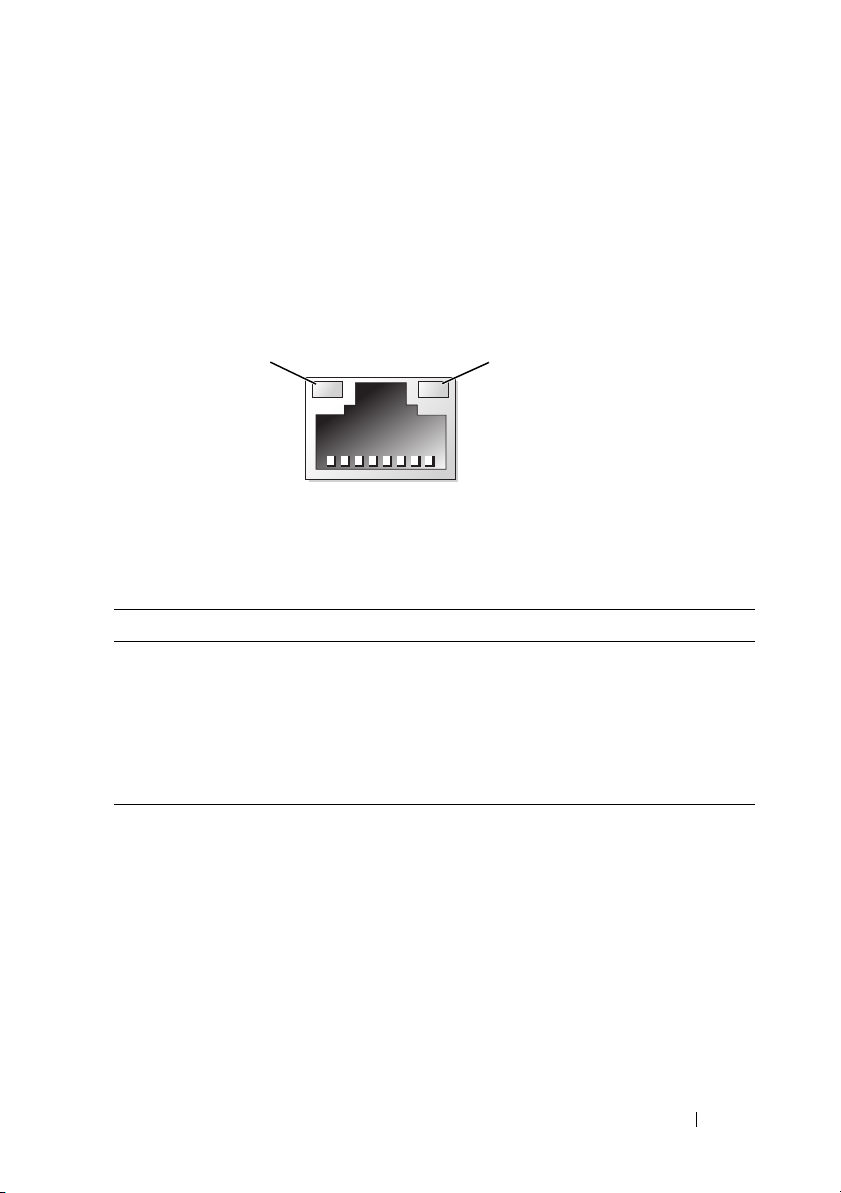
Códigos de los indicadores de la NIC
Cada NIC del panel posterior del sistema tiene un indicador que proporciona
información sobre la actividad de la red y el estado del enlace. Vea la
ilustración 1-5. En la tabla 1-6 se enumeran los códigos de los indicadores de
la NIC.
Ilustración 1-5. Indicadores de la NIC
1
1 Indicador de enlace 2 Indicador de actividad
Tabla 1-6. Códigos de los indicadores de la NIC
Indicador Código del indicador
Los indicadores de actividad y de
enlace están apagados.
El indicador de enlace emite una
luz verde.
El indicador de actividad parpadea
en ámbar.
La NIC no está conectada a la red.
La NIC está conectada a un enlace asociado
válido en la red.
Se están enviando o recibiendo datos a través de
la red.
2
Información sobre el sistema 21
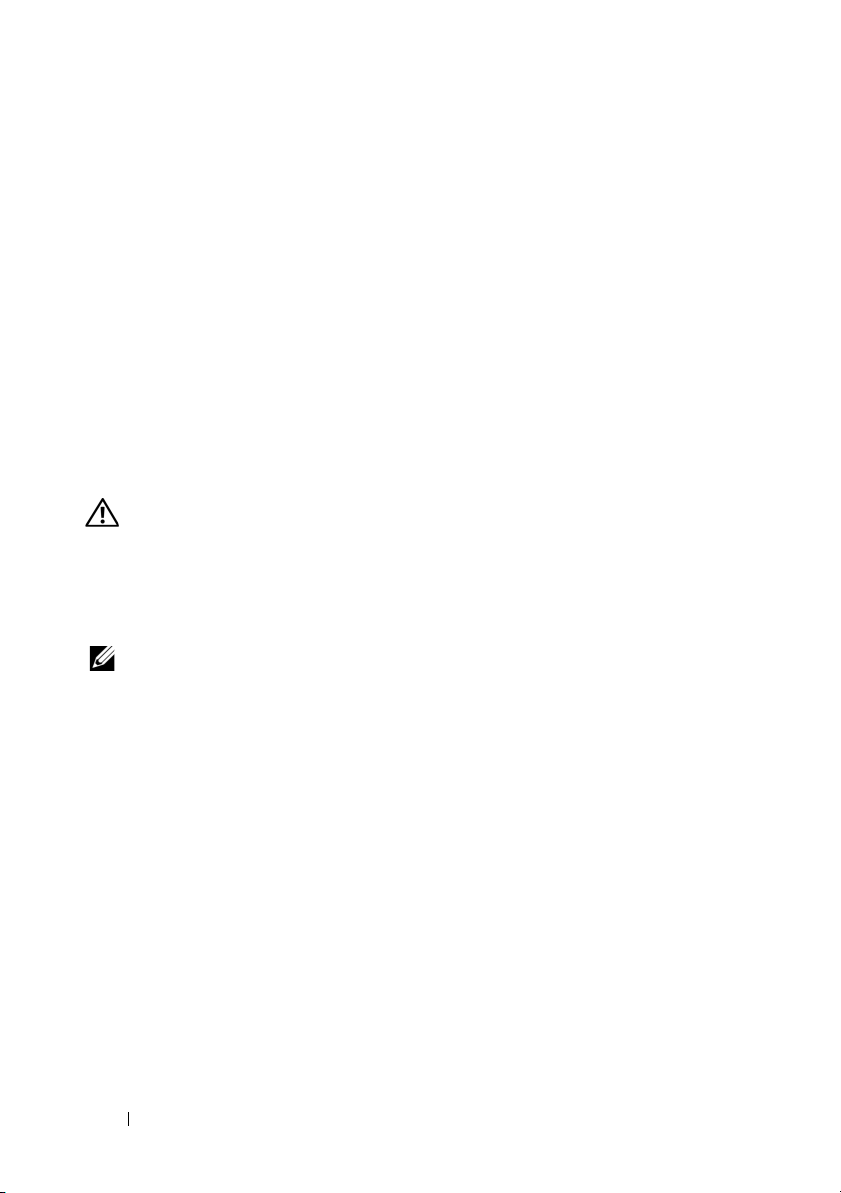
Mensajes de estado de la pantalla LCD
La pantalla LCD del panel de control del sistema proporciona mensajes de
estado para indicar si el sistema funciona correctamente o si necesita
atención.
La pantalla LCD se ilumina de color azul para indicar una condición normal
de funcionamiento y se ilumina de color ámbar para indicar una condición de
error. Asimismo, muestra un mensaje que incluye el código de estado seguido
de un texto descriptivo. En la tabla 1-7 se enumeran los mensajes de estado
de la pantalla LCD que pueden producirse y el posible origen de cada
mensaje. Los mensajes de la pantalla LCD se refieren a los eventos guardados
en el registro de eventos del sistema (SEL). Para obtener información acerca
del SEL y de la configuración de las opciones de administración del sistema,
consulte la documentación relativa al software de administración de sistemas.
PRECAUCIÓN:
homologado. Usted solo deber llevar a cabo la solución de problemas y reparaciones
sencillas como se le autoriza en la documentación del producto o como le indique en
línea o por teléfono el equipo de reparaciones y asistencia. La garantía no cubre los
daños por reparaciones no autorizadas por Dell. Lea y siga las instrucciones de
seguridad que se incluyen con el producto.
NOTA: Si el sistema no se inicia, presione el botón de ID del sistema durante al
menos cinco segundos hasta que aparezca un código de error en la pantalla LCD.
Anote el código y, a continuación, consulte “Obtención de ayuda” en la página 201.
Muchas reparaciones solo puede hacerlas un técnico de servicio
22 Información sobre el sistema
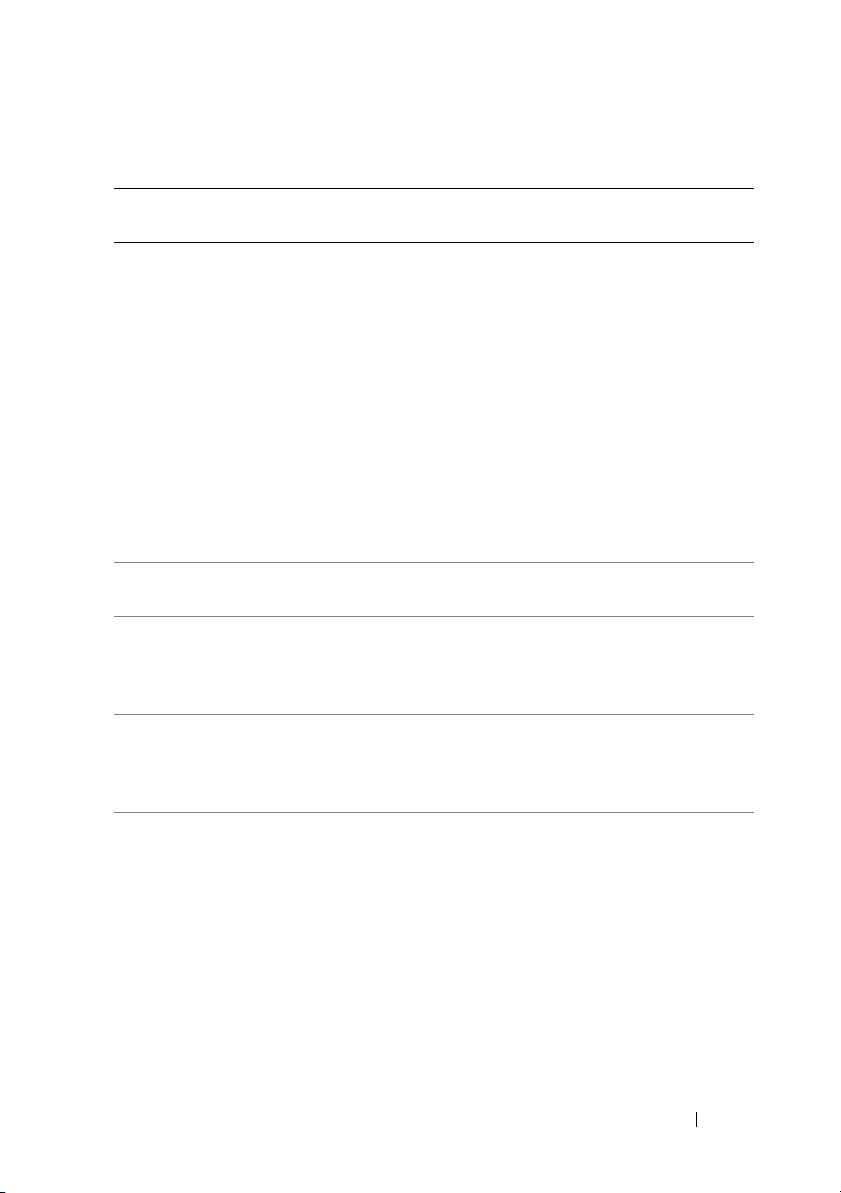
Tabla 1-7. Mensajes de estado de la pantalla LCD
Línea 1 del
mensaje
N/A SYSTEM NAME Cadena de 62 caracteres
E1000 FAILSAFE,
E1114 Temp Ambient La temperatura ambiente
E1210 CMOS Batt Falta la batería de CMOS
E1211 ROMB Batt Falta la batería RAID,
Línea 2 del
mensaje
Call Support
Causas Acciones correctivas
que el usuario puede
definir en el programa de
configuración del sistema.
SYSTEM NAME aparece
en las situaciones siguientes:
• El sistema está encendido.
• La alimentación está
desconectada y aparecen errores de POST
activos.
del sistema supera el
intervalo aceptable.
o el voltaje está fuera del
intervalo aceptable.
está dañada o no puede
recargarse debido a problemas térmicos.
Este mensaje es meramente informativo.
Puede modificar la
cadena del sistema en el
programa de configuración del sistema. Consulte “Uso del programa
de configuración del
sistema” en la página 49.
Consulte “Obtención de
ayuda” en la página 201.
Consulte “Solución de
problemas de refrigeración del sistema” en la
página 172.
Consulte “Solución de
problemas de la batería
del sistema” en la
página 170.
Vuelva a colocar la batería RAID. Consulte
“Instalación de la batería
de la tarjeta controladora
RAID SAS” en la
página 130 y “Solución de
problemas de refrigeración del sistema” en la
página 172.
Información sobre el sistema 23
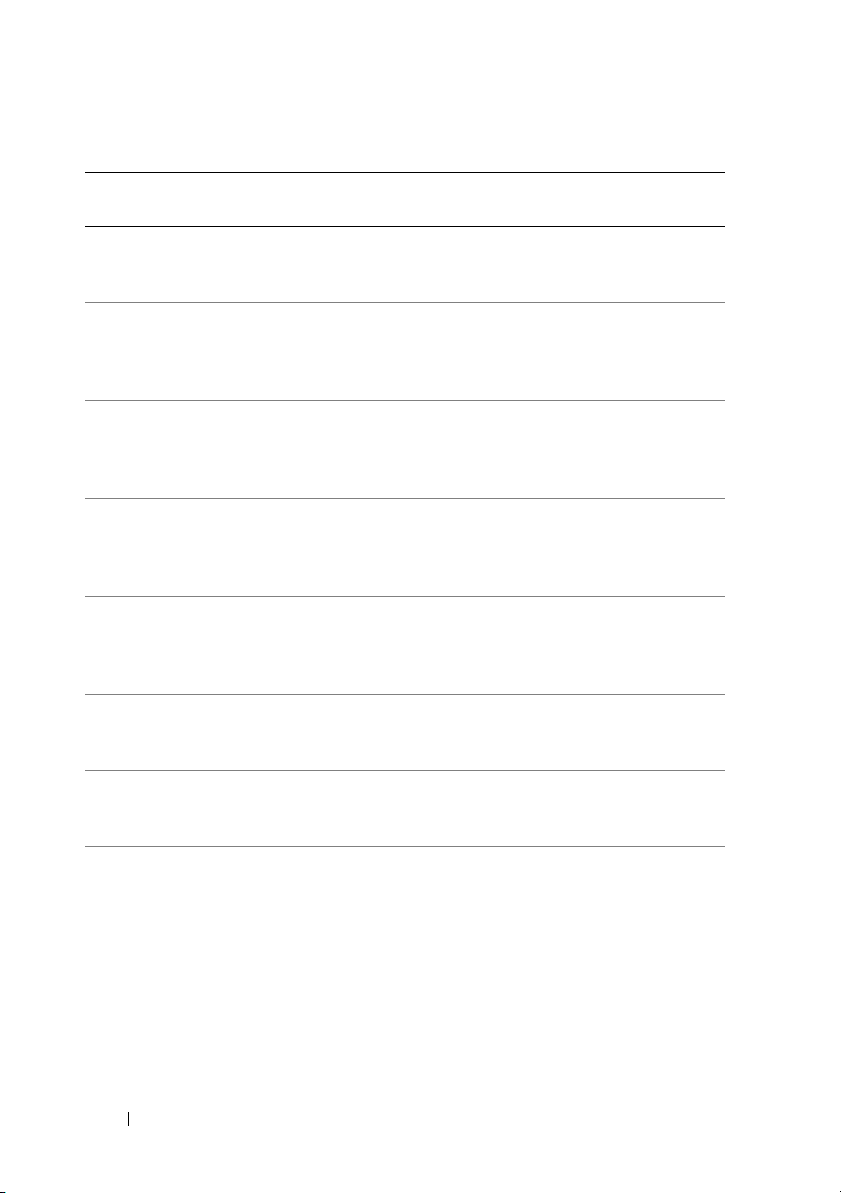
Tabla 1-7. Mensajes de estado de la pantalla LCD
(continuación)
Línea 1 del
mensaje
E12nn # PwrGd Se ha producido un error
E1229 CPU # VCORE Se ha producido un error
E122A CPU # VTT El voltaje VTT del proce-
E122D CPU # VDDIO El voltaje VDDIO del
E122E CPU # VDDA El voltaje VDDA del proc-
E122F 2.5V PwrGd Se ha producido un error
E1231 1.2V HTCORE
E1232 VDD 12V PS#
Línea 2 del
mensaje
PwrGd
PwrGd
Causas Acciones correctivas
en el regulador de voltaje
especificado.
en el regulador de voltaje
VCORE del procesador
especificado.
sador especificado ha
superado el intervalo de
voltaje permitido.
procesador especificado
ha superado el intervalo
de voltaje permitido.
esador especificado ha
superado el intervalo de
voltaje permitido.
en el regulador de voltaje
de 2,5 V.
Se ha producido un error
en el regulador de voltaje
HTCORE de 1,2 V.
La fuente de alimentación especificada ha fallado o se ha extraído del
compartimiento mientras
el sistema estaba en funcionamiento.
Consulte “Obtención de
ayuda” en la página 201.
Consulte “Obtención de
ayuda” en la página 201.
Consulte “Obtención de
ayuda” en la página 201.
Consulte “Obtención de
ayuda” en la página 201.
Consulte “Obtención de
ayuda” en la página 201.
Consulte “Obtención de
ayuda” en la página 201.
Consulte “Obtención de
ayuda” en la página 201.
Si se ha extraído la fuente
de alimentación, vuelva a
insertarla en el compartimiento y vuelva a
conectarla a la alimentación. Para obtener información sobre errores en
los componentes, consulte “Obtención de
ayuda” en la página 201.
24 Información sobre el sistema
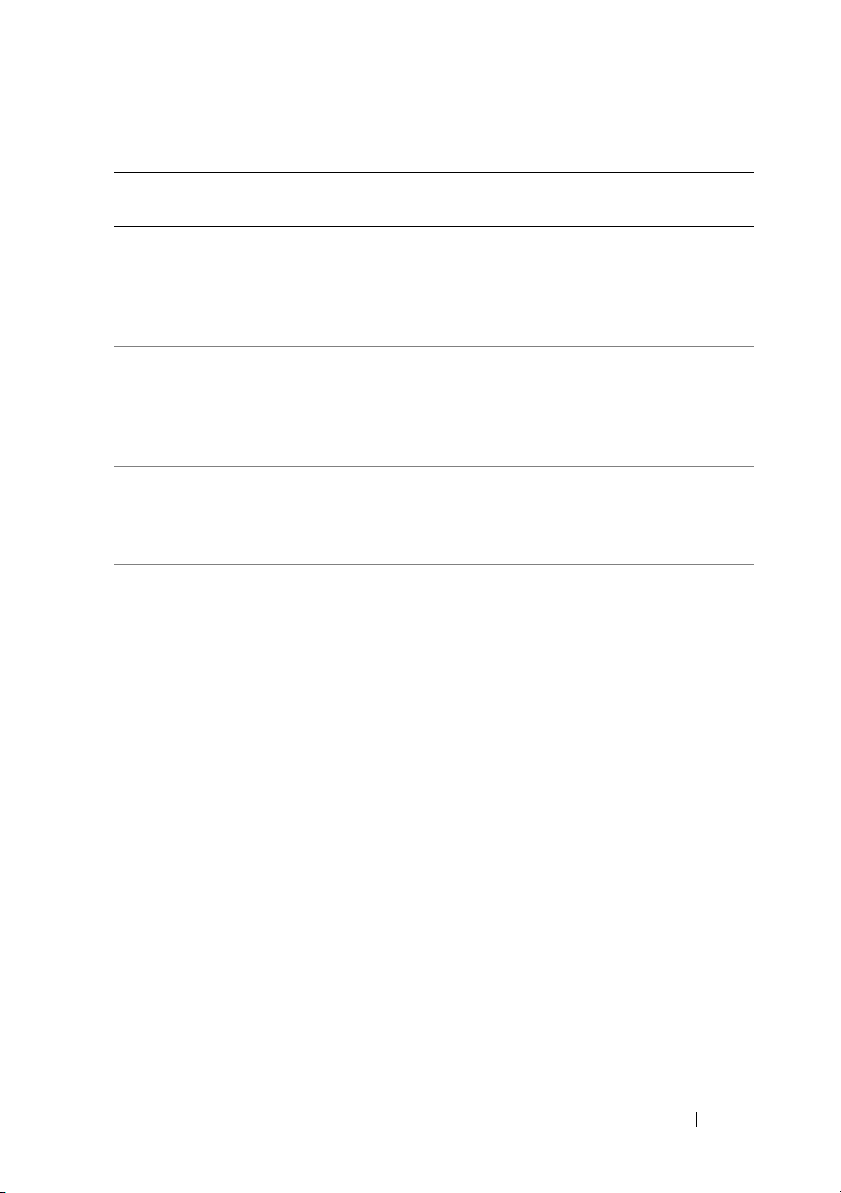
Tabla 1-7. Mensajes de estado de la pantalla LCD
(continuación)
Línea 1 del
mensaje
E123B LOM Mezz
E123C Planar LOM
E1310 RPM Fan ## El RPM del ventilador de
E1313 Fan
Línea 2 del
mensaje
PwrGd
PwrGd
Redundancy
Causas Acciones correctivas
Se ha producido un error
en el regulador de voltaje
de la tarjeta secundaria
NIC.
Se ha producido un error
en el regulador de voltaje
para la NIC integrada.
refrigeración especificado
está fuera del rango operativo aceptable.
Se ha producido un error
en uno o varios ventiladores de refrigeración. Se
ha perdido la redundancia
de ventiladores de refrigeración.
Apague y encienda el
sistema o borre el SEL. Si
el problema persiste, consulte “Obtención de
ayuda” en la página 201.
Apague y encienda el
sistema o borre el SEL. Si
el problema persiste, consulte “Obtención de
ayuda” en la página 201.
Consulte “Solución de
problemas de refrigeración del sistema” en la
página 172.
Consulte “Solución de
problemas de refrigeración del sistema” en la
página 172.
Información sobre el sistema 25
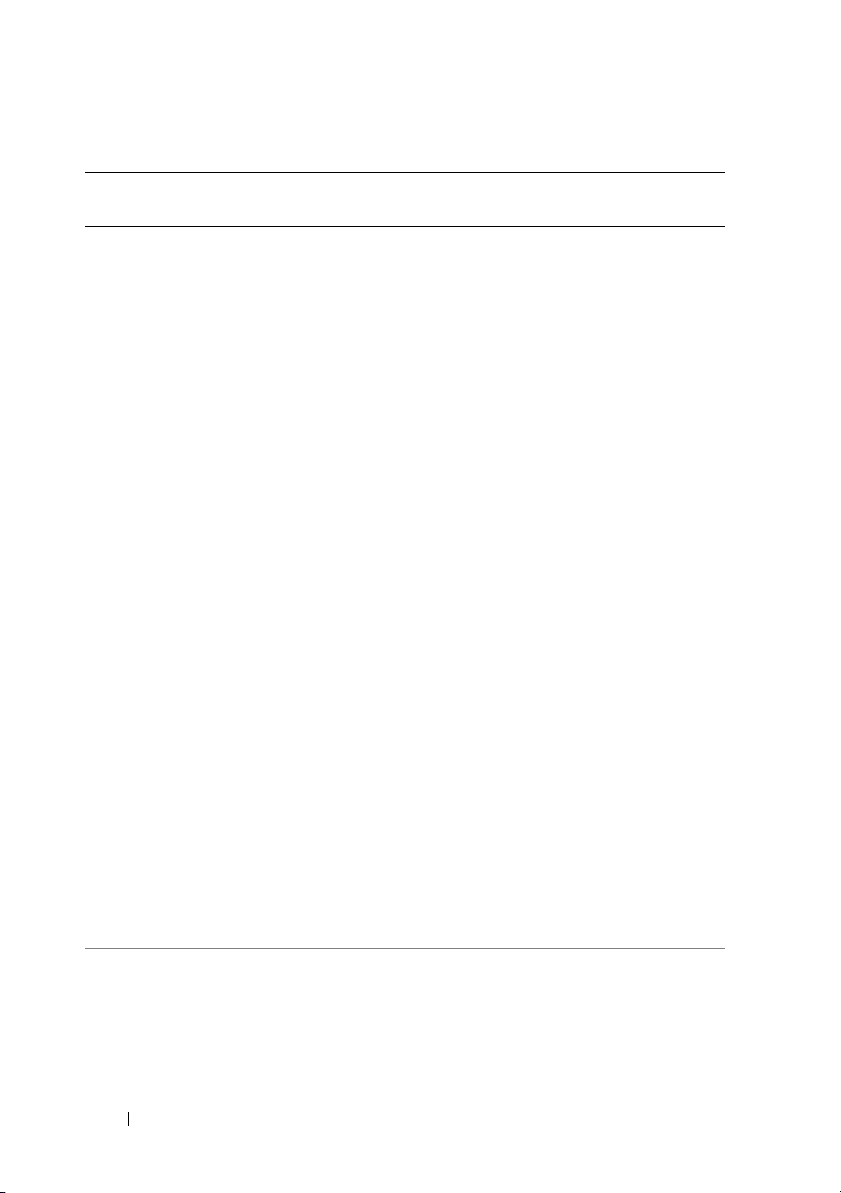
Tabla 1-7. Mensajes de estado de la pantalla LCD
(continuación)
Línea 1 del
mensaje
E1414 CPU #
E1418 CPU #
Línea 2 del
mensaje
Thermtrip
Presence
Causas Acciones correctivas
La temperatura del
microprocesador especificado se encuentra fuera
del intervalo de temperaturas aceptable, y se ha
interrumpido su funcionamiento.
Consulte “Solución de
problemas de refrigeración del sistema” en la
página 172. Si el problema persiste, compruebe
que los disipadores de
calor del microprocesador
estén instalados correctamente. Consulte “Solución de problemas de los
microprocesadores” en la
página 184.
NOTA: La pantalla LCD
continúa mostrando este
mensaje hasta que se
desconecta el cable de alimentación del sistema o se
vuelve a conectar a la
fuente de energía de CA, o
hasta que se vacía el SEL
mediante la utilidad de
administración de la BMC
o Server Assistant. Para
obtener información sobre
estas utilidades, consulte
la publicación Dell Open-
Manage Baseboard Management Controller User's
Guide (Guía del usuario de
la controladora de administración de la placa base
de Dell OpenManage).
Falta el procesador especificado o está dañado, o el
sistema tiene una configuración no admitida.
Consulte “Solución de
problemas de los microprocesadores” en la
página 184.
26 Información sobre el sistema
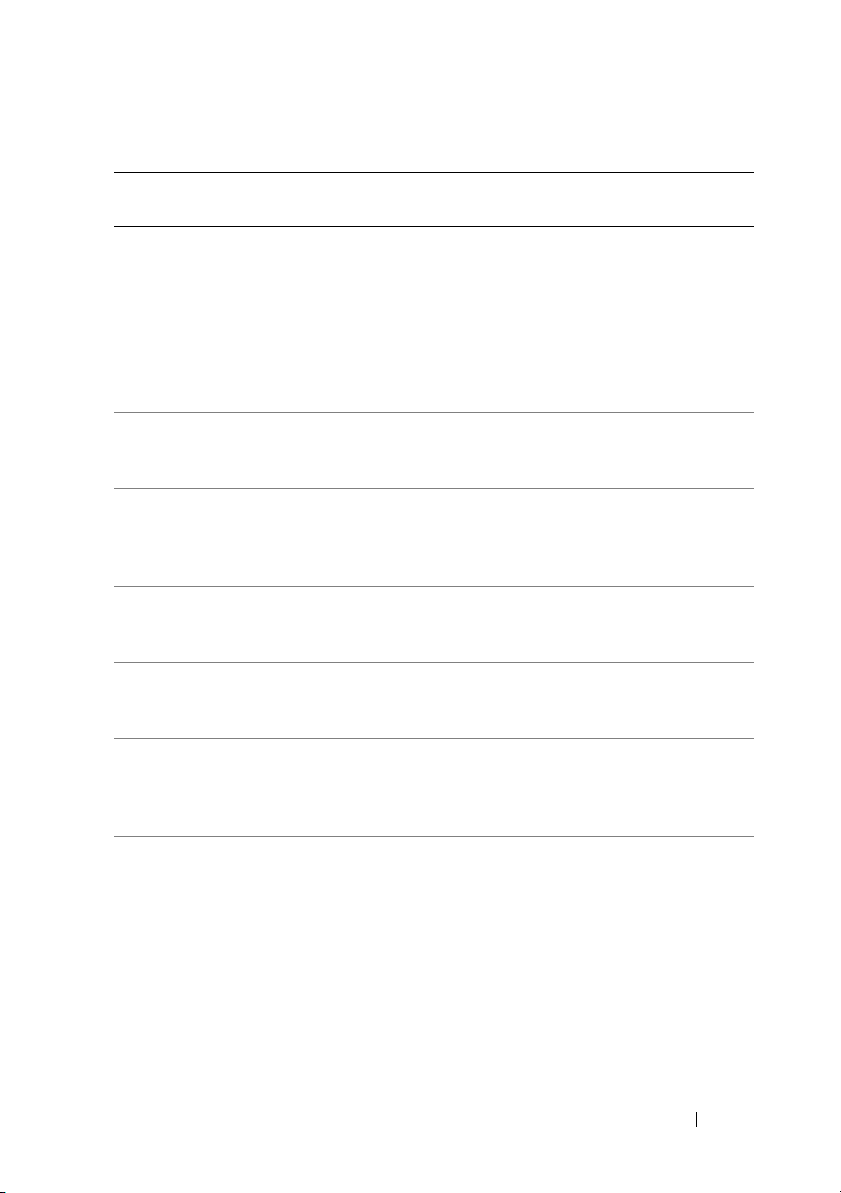
Tabla 1-7. Mensajes de estado de la pantalla LCD
(continuación)
Línea 1 del
mensaje
E141C CPU Mismatch Los procesadores tienen
E141F CPU Protocol El BIOS del sistema ha
E1420 CPU Bus PERR El BIOS del sistema ha
E1421 CPU Init El BIOS del sistema ha
E1422 CPU Machine
E1610 PS # Missing La fuente de aliment-
E1614 PS # Status La fuente de aliment-
Línea 2 del
mensaje
Chk
Causas Acciones correctivas
una configuración no
admitida.
notificado un error de
protocolo del procesador.
notificado un error de
paridad en el bus del
procesador.
notificado un error de inicialización del procesador.
El BIOS del sistema ha
notificado un error de
comprobación del equipo.
ación especificada se ha
instalado o extraído incorrectamente.
ación especificada se ha
instalado incorrectamente
o es defectuosa.
Asegúrese de que los
procesadores coinciden y
se adaptan al tipo descrito
en las especificaciones
técnicas del microprocesador que se encuentran
en la Guía de introducción
del sistema.
Consulte “Obtención de
ayuda” en la página 201.
Consulte “Obtención de
ayuda” en la página 201.
Consulte “Obtención de
ayuda” en la página 201.
Consulte “Obtención de
ayuda” en la página 201.
Consulte “Solución de
problemas de las fuentes
de alimentación” en la
página 171.
Consulte “Solución de
problemas de las fuentes
de alimentación” en la
página 171.
Información sobre el sistema 27
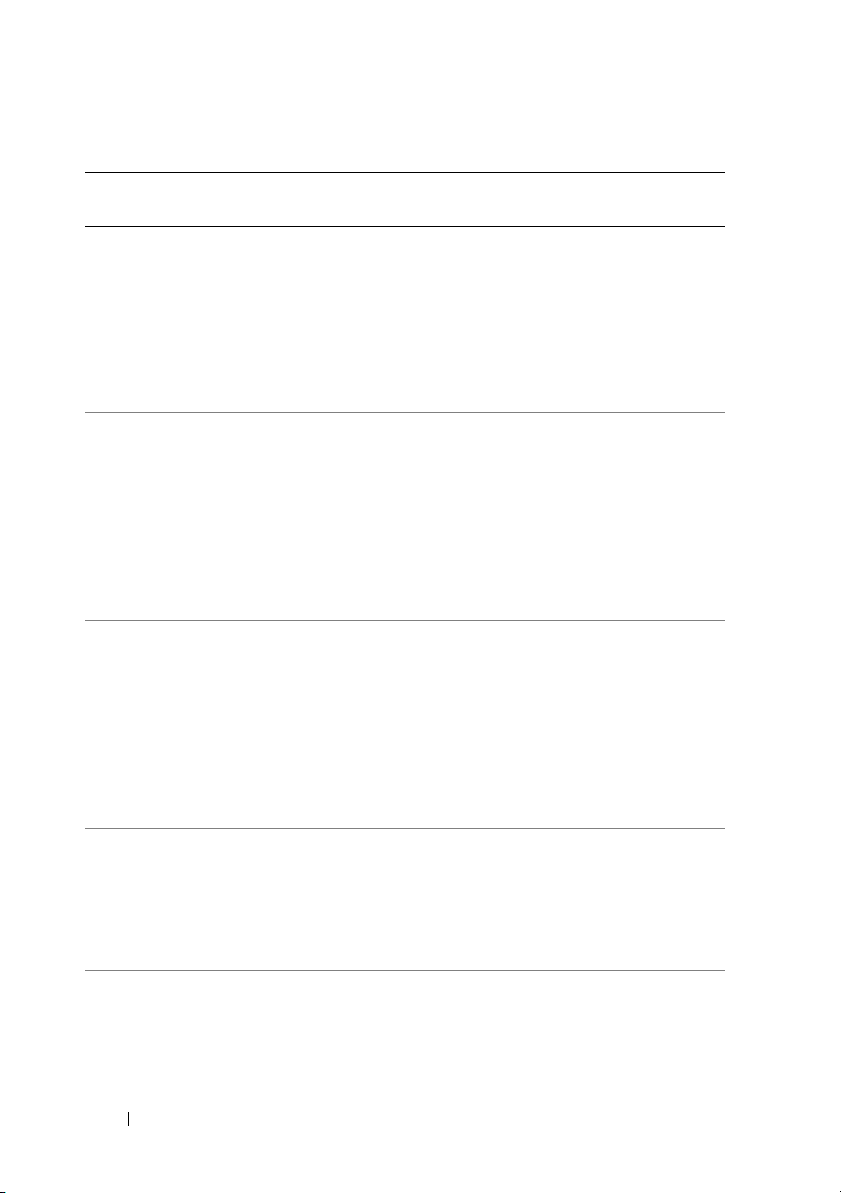
Tabla 1-7. Mensajes de estado de la pantalla LCD
(continuación)
Línea 1 del
mensaje
E1618 PS #
E161C PS # Input
E1620 PS # Input
E1624 PS
E1625 PS AC
Línea 2 del
mensaje
Predictive
Lost
Range
Redundancy
Current
Causas Acciones correctivas
El voltaje de la fuente de
alimentación se encuentra fuera del intervalo
aceptable, o la fuente de
alimentación especificada es defectuosa o se ha
instalado incorrectamente.
La fuente de energía para
la fuente de alimentación
especificada no está disponible o se encuentra
fuera del intervalo aceptable.
La fuente de energía para
la fuente de alimentación
especificada no está disponible o se encuentra
fuera del intervalo aceptable.
Se ha perdido la redundancia de la fuente de alimentación. Si la otra
fuente de alimentación
falla, el sistema se apagará.
La fuente de energía se
encuentra fuera del intervalo aceptable.
Consulte “Solución de
problemas de las fuentes
de alimentación” en la
página 171.
Compruebe la fuente de
energía de CA para la
fuente de alimentación
especificada. Si el problema persiste, consulte
“Solución de problemas
de las fuentes
de alimentación” en la
página 171.
Compruebe la fuente de
energía de CA para la
fuente de alimentación
especificada. Si el problema persiste, consulte
“Solución de problemas
de las fuentes
de alimentación” en la
página 171.
Consulte “Solución de
problemas de las fuentes
de alimentación” en la
página 171.
Compruebe la fuente de
energía de CA.
28 Información sobre el sistema
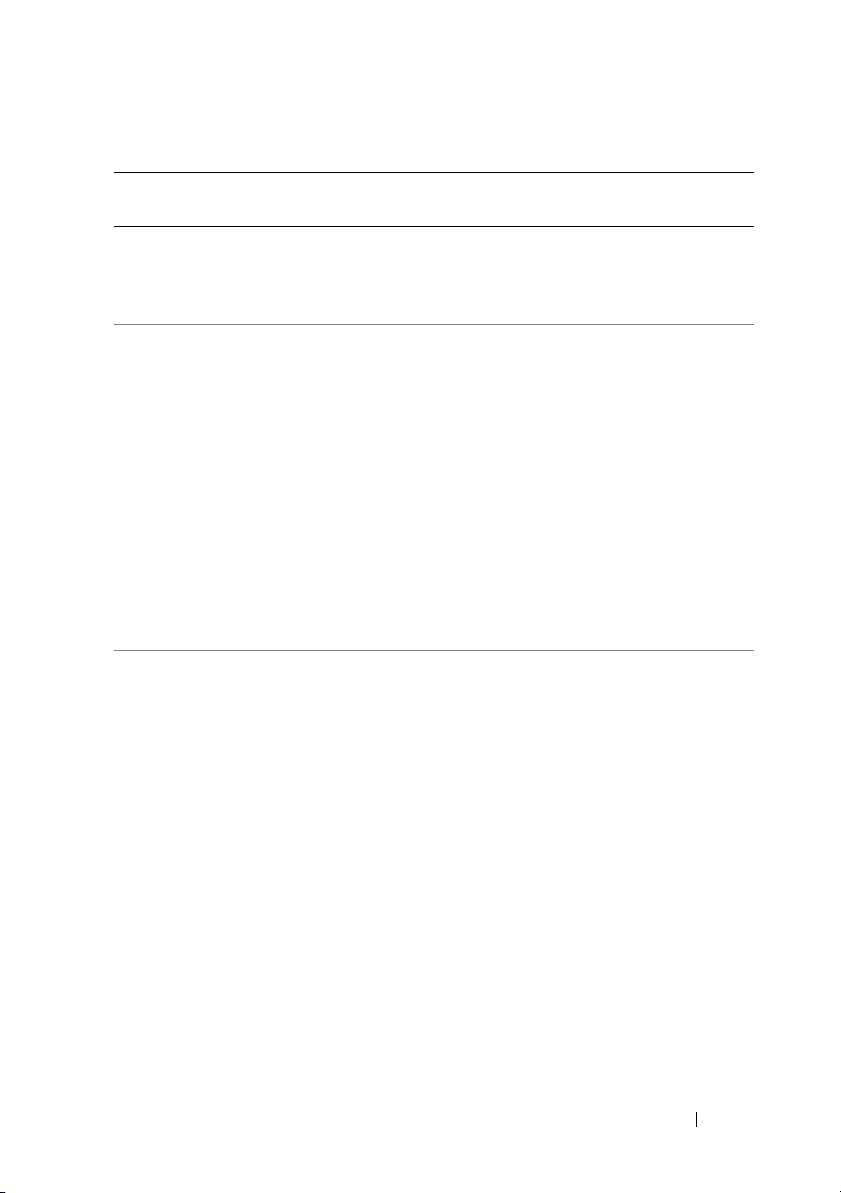
Tabla 1-7. Mensajes de estado de la pantalla LCD
(continuación)
Línea 1 del
mensaje
E1710 I/O Channel
E1711 PCI PERR B##
E1712 PCI SERR B##
Línea 2 del
mensaje
Chk
D## F##
PCI PERR
Slot #
D## F##
PCI SERR
Slot #
Causas Acciones correctivas
El BIOS del sistema ha
notificado un error de
comprobación del canal
de E/S.
El BIOS del sistema ha
notificado un error de
paridad PCI en un componente que se encuentra en el espacio de
configuración PCI en el
bus, dispositivo y función
especificados.
El BIOS del sistema ha
notificado un error de
paridad PCI en un componente que se encuentra en la ranura PCI
especificada.
El BIOS del sistema ha
notificado un error del
sistema PCI en un componente que se encuentra en el espacio de
configuración PCI en el
bus, dispositivo y función
especificados.
El BIOS del sistema ha
notificado un error del
sistema PCI en un componente que se encuentra en la ranura
especificada.
Consulte “Obtención de
ayuda” en la página 201.
Extraiga y vuelva a colocar la tarjeta de expansión
PCI especificada. Si el
problema persiste, consulte “Solución de problemas de tarjetas de
expansión” en la
página 182. Si no se
resuelve el problema, consulte “Obtención de
ayuda” en la página 201.
Extraiga y vuelva a colocar la tarjeta de expansión
PCI especificada. Si el
problema persiste, consulte “Solución de problemas de tarjetas de
expansión” en la
página 182. Si no se
resuelve el problema, consulte “Obtención de
ayuda” en la página 201.
Información sobre el sistema 29
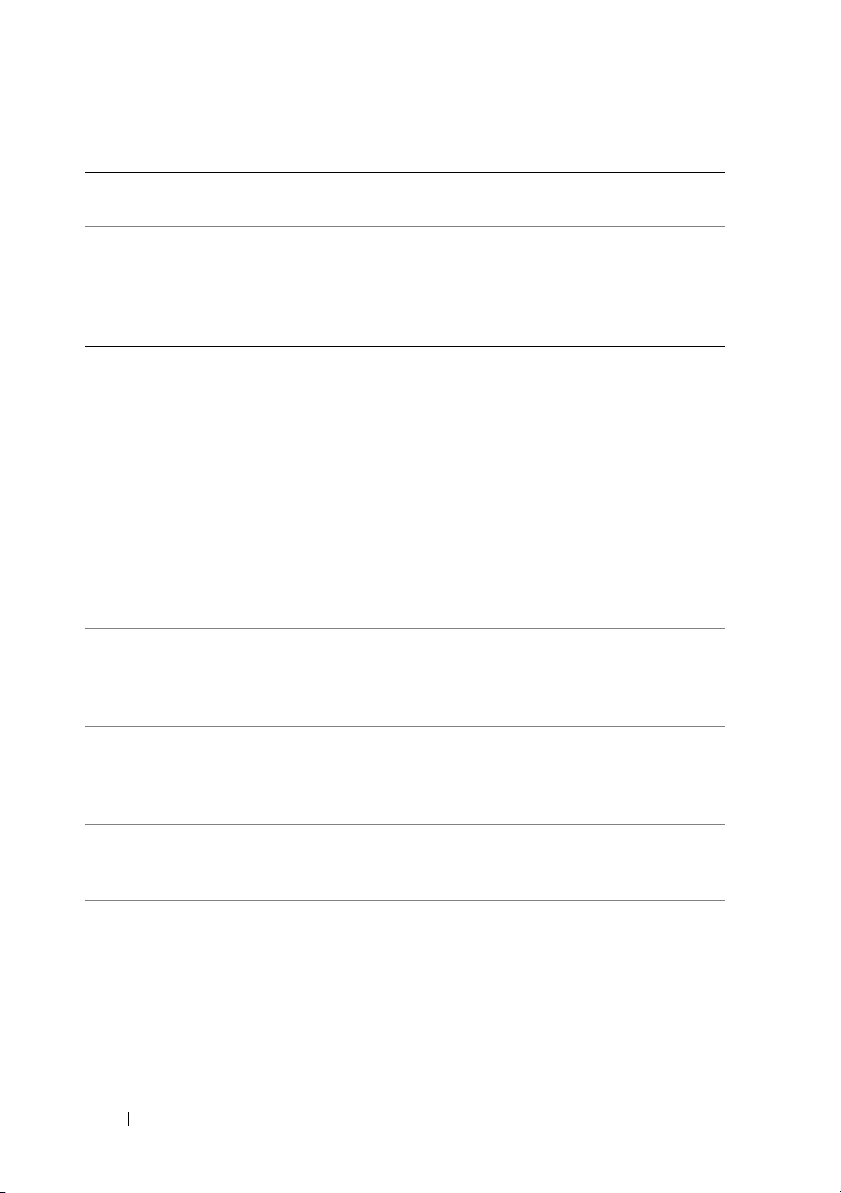
Tabla 1-7. Mensajes de estado de la pantalla LCD
(continuación)
Línea 1 del
mensaje
E1714 Unknown Err El BIOS del sistema ha
E171F PCIE Fatal
E1810 HDD ## Fault La unidad de disco duro
E1811 HDD ## Rbld
E1812 HDD ##
E1914 DRAC5 Conn2
Línea 2 del
mensaje
Err B## D##
F##
PCIE Fatal
Err Slot #
Abrt
Removed
Cbl
Causas Acciones correctivas
determinado que se ha
producido un error en el
sistema, pero no puede
determinar el origen.
El BIOS del sistema ha
notificado un error grave
PCIe en un componente
que se encuentra en el
espacio de configuración
PCI en el bus, dispositivo
y función especificados.
El BIOS del sistema ha
notificado un error grave
PCIe en un componente
que se encuentra en la
ranura especificada.
especificada es defectuosa.
La unidad de disco duro
especificada ha finalizado
la regeneración antes de
completarse.
Se ha extraído del sistema
la unidad de disco duro
especificada.
Falta el cable DRAC 5 o
está mal conectado.
Consulte “Obtención de
ayuda” en la página 201.
Extraiga y vuelva a colocar la tarjeta de expansión
PCI especificada. Si el
problema persiste, consulte “Solución de problemas de tarjetas de
expansión” en la
página 182. Si no se
resuelve el problema, consulte “Obtención de
ayuda” en la página 201.
Consulte “Solución de
problemas de una unidad
de disco duro” en la
página 177.
Consulte “Solución de
problemas de una unidad
de disco duro” en la
página 177.
Mensaje meramente
informativo.
Vuelva a conectar el cable.
Consulte “Tarjeta RAC”
en la página 95.
30 Información sobre el sistema

Tabla 1-7. Mensajes de estado de la pantalla LCD
(continuación)
Línea 1 del
mensaje
E1A14 SAS Cable A El cable SAS A está mal
E1A15 SAS Cable B El cable SAS B está mal
E1A1C LOM Mezz
E2010 No Memory No hay memoria instalada
E2011 Mem Config
E2012 Unusable
Línea 2 del
mensaje
Missing
Err
Memory
Causas Acciones correctivas
conectado, no se encuentra o está dañado.
conectado, no se encuentra o está dañado.
Falta la tarjeta secundaria
NIC.
en el sistema.
Se ha detectado la memoria, pero no se puede configurar. Se ha detectado
un error durante la configuración de la memoria.
Se ha configurado la
memoria, pero no se
puede utilizar. Se ha producido un error en el subsistema de la memoria.
Compruebe la conexión
del cable al plano posterior SAS. Consulte
“Conectores de la placa
de plano posterior SAS”
en la página 198.
Compruebe la conexión
del cable al plano posterior SAS. Consulte
“Conectores de la placa
de plano posterior SAS”
en la página 198.
Instale o recoloque la tarjeta secundaria NIC.
Instale módulos de
memoria. Consulte
“Memoria del sistema” en
la página 106.
Compruebe la configuración de la memoria y
vuelva a instalar los
módulos de memoria si es
necesario. Consulte
“Memoria del sistema” en
la página 106.
Consulte “Solución de
problemas de la memoria
del sistema” en la
página 174.
Consulte “Solución de
problemas de la memoria
del sistema” en la
página 174.
Información sobre el sistema 31

Tabla 1-7. Mensajes de estado de la pantalla LCD
(continuación)
Línea 1 del
mensaje
E2013 Shadow BIOS
E2014 CMOS Fail Error de CMOS. La RAM
E2015 DMA
E2016 Int
E2017 Timer Fail Error de actualización del
E2018 Prog Timer Error del temporizador de
E2019 Parity Error Error de paridad. Consulte “Obtención de
E201A SIO Err Error de SIO. Consulte “Obtención de
E201B Kybd
E201C SMI Init Error de inicialización en
E201D Shutdown
Línea 2 del
mensaje
Fail
Controller
Controller
Controller
Test
Causas Acciones correctivas
El BIOS del sistema no ha
podido copiar la imagen
flash en la memoria.
CMOS no funciona correctamente.
Error de la controladora
DMA.
Error de la controladora
de interrupción.
temporizador.
intervalos programable.
Error de la controladora
del teclado.
la interrupción de administración del sistema
(SMI).
Error de la prueba de apagado del BIOS.
Consulte “Solución de
problemas de la memoria
del sistema” en la
página 174.
Consulte “Obtención de
ayuda” en la página 201.
Consulte “Obtención de
ayuda” en la página 201.
Consulte “Obtención de
ayuda” en la página 201.
Consulte “Obtención de
ayuda” en la página 201.
Consulte “Obtención de
ayuda” en la página 201.
ayuda” en la página 201.
ayuda” en la página 201.
Consulte “Obtención de
ayuda” en la página 201.
Consulte “Obtención de
ayuda” en la página 201.
Consulte “Obtención de
ayuda” en la página 201.
32 Información sobre el sistema

Tabla 1-7. Mensajes de estado de la pantalla LCD
(continuación)
Línea 1 del
mensaje
E201E POST Mem
E201F DRAC Config Error de configuración de
E2020 CPU Config Error de configuración de
E2021 Memory
E2022 POST Fail Error general tras el vídeo. Compruebe la pantalla
Línea 2 del
mensaje
Test
Population
Causas Acciones correctivas
Error de la prueba de la
memoria del BIOS
durante la POST.
la controladora de acceso
remoto (RAC).
la CPU.
Configuración incorrecta
de la memoria. El orden
de distribución de la
memoria es incorrecto.
Consulte “Solución de
problemas de la memoria
del sistema” en la
página 174. Si el problema persiste, consulte
“Obtención de ayuda” en
la página 201.
Compruebe la pantalla
para ver si hay mensajes
de error específicos. Asegúrese de que la tarjeta
RAC y los cables estén
colocados correctamente.
Consulte “Tarjeta RAC”
en la página 95. Si el
problema persiste, consulte la documentación
de la RAC.
Compruebe la pantalla
para ver si hay mensajes
de error específicos.
Compruebe la pantalla
para ver si hay mensajes
de error específicos. Consulte “Solución de problemas de la memoria
del sistema” en la
página 174.
para ver si hay mensajes
de error específicos.
Información sobre el sistema 33

Tabla 1-7. Mensajes de estado de la pantalla LCD
(continuación)
Línea 1 del
mensaje
E2110 MBE DIMM
E2111 SBE Log
E2112 Mem Spare
I1910 Intrusion Se ha extraído la cubierta
I1911 >3 ERRs Chk
Línea 2 del
mensaje
## & ##
Disable DIMM
##
DIMM ##
Log
Causas Acciones correctivas
Uno de los módulos
DIMM del conjunto
denotado por “## &
##” ha experimentado
un error de varios bits
(MBE) de memoria.
El BIOS del sistema ha
desactivado el registro de
errores de un solo bit
(SBE) de memoria y no
reanudará el registro de
más SBE hasta que se
reinicie el sistema. “##”
representa el DIMM
denotado por el BIOS.
El BIOS del sistema ha
sustituido la memoria ya
que ha determinado que
tenía demasiados errores.
“##” representa el
DIMM denotado por el
BIOS.
del sistema.
Mensaje de desbor-
damiento de la pantalla
LCD.
Se puede mostrar de
forma secuencial un
máximo de tres mensajes
de error en la pantalla
LCD. El cuarto mensaje
aparece como el mensaje
de desbordamiento
estándar.
Consulte “Solución de
problemas de la memoria
del sistema” en la
página 174.
Consulte “Solución de
problemas de la memoria
del sistema” en la
página 174.
Consulte “Solución de
problemas de la memoria
del sistema” en la
página 174.
Mensaje meramente
informativo.
Consulte el SEL para
obtener información de
los eventos.
34 Información sobre el sistema

Tabla 1-7. Mensajes de estado de la pantalla LCD
(continuación)
Línea 1 del
mensaje
I1912 SEL Full El registro de eventos del
I1915 Video Off
I1916 Video Off
W1228 ROMB Batt <
Línea 2 del
mensaje
(La pantalla LCD
se ilumina con
una luz de fondo
azul o ámbar.)
in ##
(La pantalla LCD
se ilumina con
una luz de fondo
azul o ámbar.)
24hr
Causas Acciones correctivas
Borre el registro elimisistema está lleno y no
puede registrar más
eventos.
El usuario remoto de la
RAC ha apagado el vídeo.
El usuario remoto de la
RAC apagará el vídeo tras
xx segundos.
Avisa de que la batería
RAID dispone de menos
de 24 horas de carga.
nando entradas de
eventos.
Mensaje meramente
informativo.
Mensaje meramente
informativo.
Reemplace la batería
RAID. Consulte “Insta-
lación de la batería de la
tarjeta controladora RAID
SAS” en la página 130.
NOTA: Para ver el nombre completo de las abreviaturas o siglas utilizadas en esta tabla,
consulte el “Glosario” en la página 203.
Solución de los problemas descritos por los mensajes de estado de la pantalla LCD
El código y el texto que aparecen en la pantalla LCD a menudo pueden
especificar una condición de error muy precisa que se remedia fácilmente. Por
ejemplo, si aparece el código E0708 PROC_1_Presence, indica que no
hay ningún microprocesador instalado en el zócalo 1.
Información sobre el sistema 35

Por el contrario, es posible que pueda determinar el problema si se producen
varios errores relacionados. Por ejemplo, si recibe una serie de mensajes que
indican varios errores de voltaje, podría determinar que el problema es una
fuente de alimentación defectuosa.
Eliminación de mensajes de estado de la pantalla LCD
En el caso de errores asociados a sensores, por ejemplo, temperatura, voltaje,
ventiladores, etc., el mensaje de la pantalla LCD se elimina automáticamente
cuando el sensor vuelve a un estado normal. Por ejemplo, si la temperatura de
un componente está fuera del intervalo, la pantalla LCD muestra el error;
cuando la temperatura vuelve al intervalo aceptable, el mensaje desaparece de
la pantalla LCD. Para otros errores, debe realizar alguna acción para eliminar
el mensaje de la pantalla:
• Borrar el SEL: puede realizar esta tarea de forma remota, pero perderá el
historial de eventos del sistema.
• Ciclo de encendido: apague el sistema y desconéctelo de la toma
eléctrica, espere 10 segundos aproximadamente, vuelva a conectar el
cable de alimentación y reinicie el sistema.
Con cualquiera de estas acciones se eliminarán los mensajes de error y los
indicadores de estado y los colores de la pantalla LCD volverán a su estado
normal. Los mensajes volverán a aparecer en las condiciones siguientes:
• El sensor vuelve a un estado normal pero se vuelve a producir un error,
lo que ocasionará una nueva entrada en el SEL.
• Se ha restablecido el sistema y se han detectado nuevos eventos de error.
• Se registra un error desde otra fuente que lo asigna a la misma entrada
de la pantalla.
36 Información sobre el sistema

Mensajes del sistema
Los mensajes del sistema aparecen en la pantalla para notificar la posible
existencia de un problema en el sistema. En la tabla 1-8 se enumeran los
mensajes del sistema que pueden aparecer, así como la causa probable y la
acción correctiva para cada mensaje.
NOTA: Si recibe un mensaje del sistema que no figura en la tabla 1-8, revise la
documentación de la aplicación que se está ejecutando cuando aparece el
mensaje o la documentación del sistema operativo para obtener una explicación
del mensaje y la acción recomendada.
PRECAUCIÓN:
homologado. Usted solo deber llevar a cabo la solución de problemas y reparaciones
sencillas como se le autoriza en la documentación del producto o como le indique en
línea o por teléfono el equipo de reparaciones y asistencia. La garantía no cubre los
daños por reparaciones no autorizadas por Dell. Lea y siga las instrucciones de
seguridad que se incluyen con el producto
Tabla 1-8. Mensajes del sistema
Mensaje Causas Acciones correctivas
Alert! Node
Interleaving
disabled! Memory
configuration does
not support Node
Interleaving.
Attempting to
update Remote
Configuration.
Please wait...
Muchas reparaciones solo puede hacerlas un técnico de servicio
.
La configuración de la
memoria no admite el
intercalado de nodos. El
sistema se ejecutará, pero
con funcionalidad reducida.
Se ha detectado la
petición de configuración
remota y se está procesando.
Asegúrese de que los módulos
de memoria están instalados
en una configuración que
admite el intercalado de
nodos. Consulte “Pautas generales para la instalación de
módulos de memoria” en la
página 106. Si el problema
persiste, consulte “Solución de
problemas de la memoria
del sistema” en la página 174.
Espere a que finalice el proceso.
Información sobre el sistema 37

Tabla 1-8. Mensajes del sistema
Mensaje Causas Acciones correctivas
BIOS Manufacturing
mode detected.
MANUFACTURING MODE
will be cleared
before the next
boot. System
reboot required
for normal
operation.
BIOS Update
Attempt Failed!
Caution! NVRAM_CLR
jumper is
installed on
system board.
CPUs with
different cache
sizes detected!
Decreasing
available memory
Error: Incorrect
memory
configuration
CPU n
(continuación)
El sistema está en modo
de fábrica.
Se ha producido un error
al intentar actualizar el
BIOS remoto.
El puente NVRAM_CLR
está instalado. Se ha borrado CMOS.
Hay instalados microprocesadores con tamaños de
caché diferentes.
Los módulos de memoria
son defectuosos o se han
instalado incorrectamente.
El grupo de módulos
DIMM para la CPU n está
configurado de manera
incorrecta y el sistema se
ha detenido.
Reinicie el sistema para salir
del modo de fábrica.
Vuelva a realizar la actualización del BIOS. Si el problema
persiste, consulte “Obtención
de ayuda” en la página 201.
Extraiga el puente
NVRAM_CLR. En la
ilustración 6-1 puede ver las
ubicaciones de los puentes.
Asegúrese de que todos los
microprocesadores tengan el
mismo tamaño de caché y que
estén instalados correctamente. Consulte “Procesadores” en la página 113.
Consulte “Solución de problemas de la memoria
del sistema” en la página 174.
Consulte “Pautas generales
para la instalación de módulos
de memoria” en la página 106
para obtener información
sobre la configuración de la
memoria. Si el problema persiste, consulte “Solución de
problemas de la memoria
del sistema” en la página 174.
38 Información sobre el sistema

Tabla 1-8. Mensajes del sistema
Mensaje Causas Acciones correctivas
!*** Error: Remote
Access Controller
initialization
failure *** RAC
virtual USB
devices may not be
available...
Gate A20 failure La controladora del
General failure El sistema operativo no
HyperTransport
error caused a
system reset:
HyperTransport
device
Please check the
system event log
for details.
Invalid NVRAM
configuration,
Resource Reallocated
(continuación)
Error de inicialización de
la controladora de acceso
remoto.
teclado o la placa base son
defectuosas.
puede ejecutar el
comando.
Se ha producido un error
grave en el sistema que ha
provocado su reinicio.
El sistema ha detectado y
ha corregido un conflicto
de recursos.
Asegúrese de que la controladora de acceso remoto está
instalada correctamente. Consulte “Instalación de una tarjeta RAC opcional” en la
página 95.
Consulte “Obtención de
ayuda” en la página 201.
Este mensaje suele aparecer
seguido de información específica. Fíjese en la información
y tome las acciones adecuadas
para resolver el problema.
Compruebe el registro de
eventos del sistema (SEL)
para ver la información registrada durante el error. Consulte la sección de solución de
problemas pertinente en
“Solución de problemas del
sistema” en la página 159 para
obtener información sobre los
componentes dañados especificados en el SEL.
No es necesario realizar ninguna acción.
Información sobre el sistema 39

Tabla 1-8. Mensajes del sistema
Mensaje Causas Acciones correctivas
Invalid PCIe card
found in the
Internal Storage
slot!
Keyboard
Controller failure
Manufacturing mode
detected
Memory address
line failure at
dirección, read
valor expecting
valor
Memory double word
logic failure at
dirección, read
valor expecting
valor
Memory odd/even
logic failure at
dirección, read
valor expecting
valor
Memory write/read
failure at
dirección, read
valor expecting
valor
Memory tests
terminated by
keystroke.
(continuación)
El sistema se ha detenido
porque se ha instalado
una tarjeta de expansión
PCIe no válida en la
ranura dedicada para la
controladora de almacenamiento.
La controladora del
teclado o la placa base son
defectuosas.
El sistema está en modo
de fábrica.
Los módulos de memoria
son defectuosos o se han
instalado incorrectamente.
La prueba de la memoria
durante la POST ha finalizado al pulsar la barra
espaciadora.
Extraiga la tarjeta de expansión PCIe e instale una controladora SAS en la ranura
dedicada.
Consulte “Obtención de
ayuda” en la página 201.
Reinicie el sistema para salir
del modo de fábrica.
Consulte “Solución de problemas de la memoria
del sistema” en la página 174.
Mensaje meramente informativo.
40 Información sobre el sistema

Tabla 1-8. Mensajes del sistema
Mensaje Causas Acciones correctivas
No boot device
available
No boot sector on
hard drive
No timer tick
interrupt
Optical drive not
found
(continuación)
Falta el subsistema de
unidad óptica, la unidad
de disco duro o el subsistema de unidad de
disco duro, o bien son
defectuosos; o no hay un
disco de inicio en la
unidad A.
Los valores de configuración son incorrectos en
el programa de configuración del sistema o no
hay un sistema operativo
en la unidad de disco
duro.
La placa base es defectuosa.
El cable no está
conectado correctamente, o falta la unidad.
Utilice un disquete, un CD o
una unidad de disco duro de
inicio. Si el problema persiste,
consulte “Solución de problemas de una unidad óptica”
en la página 176 y “Solución
de problemas de una unidad
de disco duro” en la
página 177. Consulte “Uso del
programa de configuración del
sistema” en la página 49 para
obtener más información
sobre cómo establecer el orden
de los dispositivos de inicio.
Compruebe los valores de configuración de la unidad de
disco duro en el programa de
configuración del sistema.
Consulte “Uso del programa
de configuración del sistema”
en la página 49. Si es necesario, instale el sistema operativo en la unidad de disco
duro. Consulte la documentación del sistema operativo.
Consulte “Obtención de
ayuda” en la página 201.
Consulte “Solución de problemas de una unidad óptica”
en la página 176.
Información sobre el sistema 41

Tabla 1-8. Mensajes del sistema
Mensaje Causas Acciones correctivas
PCIe Degraded Link
Width Error:
Embedded
Bus#nn/Dev#nn/
Funcn
Expected Link
Width is n
Actual Link Width
is n
PCIe Fatal Error
caused a system
reset: Slot n
O bien:
Embedded
Bus#nn/Dev#nn/
Funcn
Please check the
system event log
for details.
PCI BIOS failed to
install
(continuación)
La tarjeta PCIe es defectuosa o se ha instalado
incorrectamente en la
ranura especificada.
La tarjeta PCIe es defectuosa o se ha instalado
incorrectamente en la
ranura especificada.
Se ha detectado un error
de suma de comprobación del BIOS (ROM
opcional) de un dispositivo PCI durante la replicación. Una tarjeta de
expansión tiene un cable
mal conectado, es defectuosa o se ha instalado
incorrectamente.
Vuelva a colocar la tarjeta
PCIe en el número de ranura
especificado. Consulte “Instalación de una tarjeta de expansión” en la página 90. Si el
problema persiste, consulte
“Obtención de ayuda” en la
página 201.
Vuelva a colocar la tarjeta
PCIe en el número de ranura
especificado. Consulte “Instalación de una tarjeta de expansión” en la página 90. Si el
problema persiste, consulte
“Obtención de ayuda” en la
página 201.
Vuelva a colocar las tarjetas de
expansión y los cables de tarjetas de expansión. Si el problema persiste, consulte
“Solución de problemas de
tarjetas de expansión” en la
página 182.
42 Información sobre el sistema

Tabla 1-8. Mensajes del sistema
Mensaje Causas Acciones correctivas
Plug & Play
Configuration
Error
Read fault
Requested sector
not found
Remote Access
Controller cable
error or incorrect
card in the RAC
slot.
Remote Access
Controller not
installed in the
RAC slot.
Remote
configuration
update attempt
failed
(continuación)
Se ha producido un error
al inicializar el dispositivo PCI, o la placa base
es defectuosa.
El sistema operativo no
puede leer los datos de la
unidad de disco duro, el
sistema no ha podido
encontrar un determinado sector en el disco o
el sector solicitado es
defectuoso.
Los cables de la RAC no
están conectados, o se ha
instalado la tarjeta RAC
en una ranura de expansión incorrecta.
La tarjeta RAC se ha
instalado en una ranura
de expansión incorrecta.
El sistema no ha podido
procesar la petición de
configuración remota.
Instale el puente
NVRAM_CLR y reinicie el
sistema. En la ilustración 6-1
puede ver las ubicaciones de
los puentes. Si el problema
persiste, consulte “Solución de
problemas de tarjetas de
expansión” en la página 182.
Sustituya el disquete. Asegúrese de que los cables de la
unidad de disquete y de la
unidad de disco duro estén
bien conectados. Consulte
“Solución de problemas de
una unidad óptica” en la
página 176 o “Solución de
problemas de una unidad de
disco duro” en la página 177
para obtener información
sobre las unidades pertinentes
instaladas en el sistema.
Compruebe que los cables de
la RAC están conectados y que
la tarjeta RAC está instalada
en la ranura de expansión correcta. Consulte “Tarjeta RAC”
en la página 95.
Compruebe que la tarjeta
RAC esté instalada en la
ranura de expansión correcta.
Consulte “Tarjeta RAC” en la
página 95.
Vuelva a intentar la configuración remota.
Información sobre el sistema 43

Tabla 1-8. Mensajes del sistema
Mensaje Causas Acciones correctivas
ROM bad checksum =
dirección
Sector not found
Seek error
Seek operation
failed
Shutdown failure Se ha producido un error
The amount of
system memory has
changed.
This system
supports only
Opteron n series
processors.
Time-of-day clock
stopped
(continuación)
Hay una tarjeta de expansión instalada incorrectamente o defectuosa.
La unidad de disco duro
es defectuosa.
en la prueba de apagado.
Se ha añadido o eliminado memoria o es
posible que un módulo de
memoria sea defectuoso.
El sistema no admite el
microprocesador o los
microprocesadores.
La batería o el chip son
defectuosos.
Vuelva a colocar las tarjetas de
expansión. Asegúrese de que
todos los cables pertinentes
estén conectados firmemente
a las tarjetas de expansión. Si
el problema persiste, consulte
“Solución de problemas de
tarjetas de expansión” en la
página 182.
Consulte “Solución de problemas de una unidad de disco
duro” en la página 177.
Consulte “Solución de problemas de la memoria
del sistema” en la página 174.
Si se ha añadido o eliminado
memoria, este mensaje será
informativo y se podrá ignorar.
Si no se ha añadido o eliminado memoria, consulte el
SEL para determinar si se han
detectado errores de un bit o
varios bits y sustituya el
módulo de memoria defectuoso. Consulte “Solución de
problemas de la memoria
del sistema” en la página 174.
Instale un microprocesador o
una combinación de microprocesadores compatible.
Consulte “Instalación de un
procesador” en la página 117.
Consulte “Solución de problemas de la batería del
sistema” en la página 170.
44 Información sobre el sistema

Tabla 1-8. Mensajes del sistema
Mensaje Causas Acciones correctivas
Time-of-day not
set - please run
SETUP program
Timer chip counter
2 failed
TPM Failure Se ha producido un error
Unsupported CPU
combination
Unsupported CPU
stepping detected
Utility partition
not available
Following faulty
DIMMs are
disabled:
CPUn: DIMM n
CPUn: DIMM n
Total memory size
is reduced.
(continuación)
Los valores de hora o
fecha son incorrectos, o
bien la batería del sistema
es defectuosa.
La placa base es defectuosa.
en una función del
módulo de plataforma
segura (TPM).
El sistema no admite el
microprocesador o los
microprocesadores.
Se ha pulsado la tecla
<F10> durante la POST,
pero no existe ninguna
partición de utilidades en
la unidad de disco duro
de inicio.
La CPUn utiliza módulos
de memoria defectuosos o
insertados incorrectamente.
Compruebe los valores de hora
y fecha. Consulte “Uso del
programa de configuración del
sistema” en la página 49. Si el
problema persiste, sustituya la
batería del sistema. Consulte
“Batería del sistema” en la
página 132.
Consulte “Obtención de
ayuda” en la página 201.
Consulte “Obtención de
ayuda” en la página 201.
Instale un microprocesador o
una combinación de microprocesadores compatible.
Consulte “Instalación de un
procesador” en la página 117.
Cree una partición de utilidades en la unidad de disco
duro de inicio. Consulte los
CD incluidos con el sistema.
Consulte “Solución de problemas de la memoria
del sistema” en la página 174.
Información sobre el sistema 45

Tabla 1-8. Mensajes del sistema
Mensaje Causas Acciones correctivas
Warning! No
microcode update
loaded for
processor n
Warning: One or
more faulty DIMMs
found on CPUn
Warning: The
installed memory
configuration is
not optimal. For
more information
on valid memory
configurations,
please see the
system
documentation on
the technical
support web site.
Write fault
Write fault on
selected drive
(continuación)
Error de actualización del
microcódigo.
La CPUn utiliza módulos
de memoria defectuosos o
insertados incorrectamente.
La configuración de la
memoria no es válida. El
sistema se ejecutará, pero
con funcionalidad reducida.
La unidad óptica, la
unidad de disco duro o el
subsistema de unidad de
disco duro son defectuosos.
Actualice el firmware del
BIOS. Si el problema persiste,
consulte “Obtención de
ayuda” en la página 201.
Consulte “Solución de problemas de la memoria
del sistema” en la página 174.
Asegúrese de que los módulos
de memoria están instalados
en una configuración válida.
Consulte “Pautas generales
para la instalación de módulos
de memoria” en la página 106.
Si el problema persiste, consulte “Solución de problemas
de la memoria del sistema” en
la página 174.
Consulte “Solución de problemas de una unidad óptica”
en la página 176 o “Solución
de problemas de una unidad
de disco duro” en la
página 177.
NOTA: Para ver el nombre completo de las abreviaturas o siglas utilizadas en esta tabla,
consulte el “Glosario” en la página 203.
46 Información sobre el sistema

Mensajes de advertencia
Un mensaje de advertencia le alerta de un posible problema y le indica que
responda antes de que el sistema continúe con una tarea. Por ejemplo, antes
de formatear un disquete, aparecerá un mensaje que le advertirá que puede
perder todos los datos que contiene. Los mensajes de advertencia suelen
interrumpir la tarea que se está realizando y requieren que el usuario responda
y (sí) o n (no).
NOTA: La aplicación o el sistema operativo generan los mensajes de advertencia.
Para obtener más información, consulte la documentación incluida con el sistema
operativo o la aplicación.
Mensajes de diagnóstico
Las utilidades de diagnóstico del sistema generan mensajes de pruebas de
diagnóstico ejecutadas en el sistema. Consulte “Ejecución de los diagnósticos
del sistema” en la página 187 para obtener más información sobre los
diagnósticos del sistema.
Mensajes de alerta
El software de administración de sistemas genera mensajes de alerta para el
sistema. Los mensajes de alerta incluyen mensajes de error, de advertencia, de
estado y de información sobre la condición de la alimentación, del ventilador,
de la temperatura y de la unidad. Para obtener más información, consulte la
documentación del software de administración de sistemas.
Información sobre el sistema 47

48 Información sobre el sistema

Uso del programa de configuración del sistema
Una vez que haya configurado el sistema, ejecute el programa de configuración del sistema para familiarizarse con la configuración y los valores
opcionales. Anote la información para utilizarla posteriormente.
Puede utilizar el programa de configuración del sistema para lo siguiente:
• Cambiar la configuración del sistema almacenada en la NVRAM después
de añadir, modificar o quitar hardware
• Establecer o cambiar las opciones que el usuario puede seleccionar; por
ejemplo, la hora o la fecha
• Activar o desactivar los dispositivos integrados
• Corregir discrepancias entre el hardware instalado y los valores de
configuración
Acceso al programa de configuración del sistema
1
Encienda o reinicie el sistema.
2
Pulse <F2> inmediatamente después de que aparezca el mensaje
siguiente:
F2 = System Setup (F2 = Programa de configuración
del sistema)
Si el sistema operativo empieza a cargarse antes de pulsar <F2>, espere a
que el sistema termine de iniciarse y, a continuación, reinicie el sistema e
inténtelo de nuevo.
NOTA: Para garantizar un apagado ordenado del sistema, consulte la
documentación suministrada con el sistema operativo.
Uso del programa de configuración del sistema 49

Respuesta a los mensajes de error
Puede abrir el programa de configuración del sistema al responder a
determinados mensajes de error. Si aparece un mensaje de error mientras se
inicia el sistema, anótelo. Antes de acceder al programa de configuración del
sistema, consulte “Mensajes del sistema” en la página 37 para obtener una
explicación del mensaje y sugerencias para corregir errores.
NOTA: Tras instalar una ampliación de memoria, es normal que el sistema envíe un
mensaje la primera vez que se inicia.
Uso del programa de configuración del sistema
En la tabla 2-1 se indican las teclas que se utilizan para ver o cambiar la
información que aparece en las pantallas del programa de configuración del
sistema y para salir del programa.
Tabla 2-1. Teclas de navegación del programa de configuración del sistema
Teclas Acción
<Intro> En el menú principal, selecciona una opción que
tenga un submenú, como Memory Information
(Información de la memoria).
Flecha hacia arriba o
<Mayús><Tab>
Flecha hacia abajo o <Tab> Se desplaza al campo siguiente.
Barra espaciadora, <+>, <
flecha izquierda y flecha derecha
<Esc> En el menú principal:
Se desplaza al campo anterior.
–>,
Recorre los valores de un campo. En muchos
campos, también se puede escribir el valor adecuado.
Sale del programa de configuración del sistema y
reinicia el sistema si se han efectuado cambios
(que no sean de fecha y hora) y se desea guardarlos.
Si no se han efectuado cambios, se reanudará el
inicio del sistema.
En un submenú, devuelve el programa al menú
principal.
50 Uso del programa de configuración del sistema

Tabla 2-1. Teclas de navegación del programa de configuración del sistema
Teclas Acción
<F1> Muestra el texto de ayuda del programa de
ración del sistema.
NOTA: Para la mayoría de las opciones, se registran los cambios efectuados pero
no se aplican hasta que se reinicia el sistema.
configu-
Opciones del programa de configuración del sistema
Pantalla principal
Cuando se abre el programa de configuración del sistema, aparece la pantalla
principal de dicho programa (vea la ilustración 2-1).
Ilustración 2-1. Pantalla principal del programa de configuración del sistema
Uso del programa de configuración del sistema 51

En la tabla 2-2 se muestran las opciones y descripciones de los campos de
información que aparecen en la pantalla principal del programa de
configuración del sistema. Para obtener información relacionada, consulte
“Opciones de la pantalla de seguridad del sistema” en la página 60.
NOTA: Las opciones del programa de configuración del sistema cambian en
función de la configuración del sistema.
NOTA: Los valores predeterminados del programa de configuración del sistema se
enumeran en las opciones correspondientes de las secciones siguientes, si
procede.
Tabla 2-2. Opciones del programa de configuración del sistema
Opción Descripción
System Time Establece la hora del reloj interno del sistema.
System Date Establece la fecha del calendario interno del sistema.
Memory
Information
CPU Information Muestra información relativa a los microprocesadores
Boot Sequence Determina el orden de los dispositivos desde los que el sistema
Muestra información relacionada con la memoria instalada.
Consulte “Pantalla de información de la memoria” en la
página 54.
(velocidad, tamaño de caché, etc.). Consulte “Pantalla de
información de la CPU” en la página 56.
intenta iniciarse durante el inicio del sistema. Las opciones
disponibles pueden ser una unidad de disquete, una unidad de
CD, unidades de disco duro y una red.
NOTA: No se puede iniciar el sistema desde un dispositivo
externo conectado a un adaptador SAS. Para obtener información
actualizada sobre cómo iniciar el sistema desde dispositivos
externos, visite support.dell.com.
Hard-Disk Drive
Sequence
Determina el orden en el que el BIOS intentará iniciarse desde
las unidades de disco duro del sistema durante el inicio del
sistema.
52 Uso del programa de configuración del sistema

Tabla 2-2. Opciones del programa de configuración del sistema
Opción Descripción
USB Flash Drive
Emulation Type
(valor
predeterminado:
Auto
)
Boot Sequence
Retry
Integrated Devices Consulte “Pantalla de dispositivos integrados” en la página 57.
PCI IRQ
Assignment
Serial
Communication
(valor
predeterminado:
Off)
Embedded Server
Management
System Security Muestra una pantalla que permite configurar las funciones de
Keyboard NumLock
(valor
predeterminado:
On
)
Determina el tipo de emulación de una unidad flash USB. Hard
disk (Disco duro) permite que la unidad flash USB actúe como
una unidad de disco duro. Floppy (Disquete) permite que la
unidad flash USB actúe como una unidad de disquete extraíble.
Auto (Automático) selecciona automáticamente el tipo de
emulación adecuado para el dispositivo, excepto para los
dispositivos instalados en la ranura para tarjeta SD. Un
dispositivo instalado en la ranura para tarjeta SD emulará
automáticamente una unidad de disco duro. Si instala en esta
ranura un dispositivo configurado como unidad de disquete
extraíble, deberá establecer manualmente el tipo de emulación
en Floppy (Disquete).
Si este campo está activado y el sistema no se ha podido iniciar,
el sistema intentará iniciarse otra vez después de 30 segundos.
Muestra una pantalla que permite cambiar la IRQ asignada a
todos los dispositivos integrados del bus PCI y todas las tarjetas
de expansión instaladas que precisen una IRQ.
Consulte “Pantalla de comunicación serie” en la página 59.
Muestra una pantalla para configurar las opciones de la pantalla
LCD del panel frontal y para establecer la cadena LCD definida
por el usuario.
contraseña de configuración y del sistema. Para obtener más
información, consulte “Pantalla de seguridad del sistema” en la
página 60, “Uso de la contraseña del sistema” en la página 64 y
“Uso de la contraseña de configuración” en la página 68.
Determina si el sistema se inicia con el modo Bloq Num
activado en teclados de 101 o 102 teclas (no se aplica a teclados
de 84 teclas).
(continuación)
Uso del programa de configuración del sistema 53

Tabla 2-2. Opciones del programa de configuración del sistema
Opción Descripción
Report Keyboard
Errors
(valor
predeterminado:
Report
)
Activa o desactiva la notificación de errores del teclado durante
la POST. Seleccione Report (Notificar) para los sistemas host
que tengan teclados conectados. Seleccione Do Not Report (No
notificar) para omitir todos los mensajes de error relacionados
con el teclado o la controladora del teclado durante la POST.
Esta opción no afecta al funcionamiento del teclado si hay uno
conectado al sistema.
(continuación)
Pantalla de información de la memoria
En la tabla 2-4 se muestran las descripciones de los campos de información
que aparecen en la pantalla Memory Information (Información de la
memoria).
Tabla 2-3. Pantalla de información de la memoria
Opción Descripción
System Memory Size Muestra el tamaño de la memoria del sistema.
System Memory Type Muestra el tipo de memoria del sistema.
System Memory Speed Muestra la velocidad de la memoria del sistema.
Video Memory Muestra el tamaño de la memoria de vídeo.
System Memory
Te st i ng
Redundant Memory
(valor predeterminado:
Disabled)
Esta opción determina si las pruebas de memoria del sistema
se ejecutan al iniciar el sistema. Las opciones disponibles
son: Enabled (Activada) y Disabled (Desactivada).
Activa o desactiva la función de memoria redundante. Si el
campo Node Interleaving (Intercalado de nodos) está
activado, la función de memoria redundante estará
desactivada.
54 Uso del programa de configuración del sistema

Tabla 2-3. Pantalla de información de la memoria
Opción Descripción
Node Interleaving
(valor predeterminado:
Disabled)
Si este campo está activado, se admite el intercalado de
memoria si hay instalada una configuración de memoria
simétrica. Si el valor de este campo es Disabled
(Desactivado), el sistema puede admitir configuraciones de
memoria NUMA (asimétrica).
NOTA: El campo Node Interleaving (Intercalado de nodos)
debe establecerse en Disabled (Desactivado) cuando se utiliza
la función de memoria redundante.
Memory Optimizer
Te ch n ol o gy
(valor predeterminado:
Enabled)
Low Power Mode
(valor predeterminado:
Disabled)
Establece el comportamiento de las dos controladoras
DRAM para la optimización de memoria. Si se establece en
Enabled (Activada), las dos controladoras funcionarán en el
modo de 64 bits en paralelo para obtener un mejor
rendimiento de la memoria (con ECC de un solo bit). Si se
establece en Disabled (Desactivada), las controladoras se
unirán para funcionar en el modo de 128 bits con ECC
avanzada de varios bits.
Activa o desactiva el modo de bajo consumo de la memoria.
Si se establece en Disabled (Desactivado), la memoria
funciona a máxima velocidad. Si se activa esta opción (valor
Enabled), la memoria funciona a una velocidad reducida
para ahorrar energía.
(continuación)
Uso del programa de configuración del sistema 55

Pantalla de información de la CPU
En la tabla 2-4 se muestran las opciones y descripciones de los campos de
información que aparecen en la pantalla CPU Information (Información
de la CPU).
Tabla 2-4. Pantalla de información de la CPU
Opción Descripción
64-bit Especifica si los procesadores instalados admiten
extensiones de 64 bits.
Core Speed Muestra la frecuencia de reloj de los procesadores.
Bus Speed Muestra la velocidad del bus de los procesadores.
Virtualization
Te ch n ol o gy
(valor predeterminado:
Enabled)
Demand-Based Power
Management
(valor predeterminado:
Disabled)
Processor X ID Muestra el número de modelo del procesador. En un
NOTA: Desactive esta función si el sistema no ejecutará el
software de virtualización.
Se muestra cuando los procesadores admiten la tecnología
Virtualization Technology. Enabled (Activada) permite que
el software de virtualización utilice la tecnología
Virtualization Technology incorporada en el diseño del
procesador. Esta función sólo se puede utilizar con el
software que admite la tecnología Virtualization Technology.
Activa o desactiva la administración de energía basada en la
demanda. Si esta opción está activada, las tablas de estado
del rendimiento de la CPU se notificarán al sistema
operativo; si está desactivada, las tablas del rendimiento de
la CPU no se notificarán al sistema operativo. Si ninguna de
las CPU admite la administración de energía basada en la
demanda, el campo pasará a ser de sólo lectura y se
establecerá automáticamente en Disabled (Desactivada).
submenú se muestra la cantidad de caché de nivel 2 y el
número de núcleos.
56 Uso del programa de configuración del sistema

Activación de la tecnología AMD PowerNow!™
La compatibilidad con AMD PowerNow! controla automáticamente el
rendimiento del procesador del sistema y ajusta de forma dinámica la
frecuencia y el voltaje de funcionamiento de acuerdo con cada tarea. Cuando
una aplicación no requiere el máximo rendimiento, es posible ahorrar una
cantidad significativa de energía. El rendimiento está diseñado para adaptarse
según la situación, es decir, se ofrecerá el rendimiento máximo del procesador
cuando sea necesario, y se utilizará el ahorro de energía automático cuando
sea posible.
NOTA: La compatibilidad con AMD PowerNow! depende del sistema operativo y
de la versión utilizada en el sistema. Desactive AMD PowerNow! si el sistema
operativo no es totalmente compatible con esta función. Para obtener más
información, consulte la guía del usuario del sistema operativo.
Para desactivar la función AMD PowerNow! ejecute el programa de
configuración del sistema y desactive la opción Demand-Based Power
Management (Administración de energía basada en la demanda) en la
pantalla CPU Information (Información de la CPU).
Pantalla de dispositivos integrados
En la tabla 2-5 se muestran las opciones y descripciones de los campos de
información que aparecen en la pantalla Integrated Devices (Dispositivos
integrados).
Tabla 2-5. Opciones de la pantalla de dispositivos integrados
Opción Descripción
Integrated SAS/RAID
Controller
(valor
predeterminado:
Enabled)
Optical Drive
Controller
(valor
predeterminado: On)
Activa o desactiva la controladora SAS integrada.
Activa o desactiva la controladora integrada de la unidad
óptica.
Uso del programa de configuración del sistema 57

Tabla 2-5. Opciones de la pantalla de dispositivos integrados
Opción Descripción
User Accessible USB
Ports (valor
predeterminado: All
Ports On)
Internal USB Port
(valor
predeterminado: On)
SD Card Port Activa o desactiva el puerto de tarjeta SD interno del sistema.
Activa o desactiva los puertos USB accesibles al usuario del
sistema. Las opciones son All Ports On (Todos los puertos
activados), Only Back Ports On (Sólo activados los puertos
posteriores) y All Ports Off (Todos los puertos desactivados).
Activa o desactiva el puerto USB interno del sistema.
(continuación)
NOTA: Este puerto está dedicado a un hypervisor, si está
instalado.
Embedded Gb NICx
(valor predeterminado
para la NIC1: Enabled
with PXE;
valor predeterminado
para el resto de las
NIC: Enabled)
MAC Address Muestra la dirección MAC de la NIC 10/100/1000 integrada.
Capability Detected Muestra las funciones de NIC proporcionadas por la llave de
Activa o desactiva las NIC integradas del sistema. Las
opciones son Enabled (Activada), Enabled with PXE
(Activada con PXE), Enabled with iSCSI Boot (Activada
con inicio iSCSI) y Disabled (Desactivada). Al admitir PXE,
el sistema puede iniciarse desde la red. Los cambios se
aplican después de reiniciar el sistema.
Este campo no tiene valores que el usuario pueda seleccionar.
hardware NIC instalada en el zócalo TOE_KEY de la placa
base.
NOTA: Es posible que algunas funciones requieran la
instalación de un controlador adicional.
58 Uso del programa de configuración del sistema

Pantalla de comunicación serie
En la tabla 2-6 se muestran las opciones y descripciones de los campos de
información que aparecen en la pantalla Serial Communication
(Comunicación serie).
Tabla 2-6. Opciones de la pantalla de comunicación serie
Opción Descripción
Serial Communication
(valor predeterminado: On
without Console
Redirection )
External Serial Connector
(valor predeterminado:
COM1)
Failsafe Baud Rate
(valor predeterminado:
115200)
Remote Terminal Type
(valor predeterminado: VT
100/VT 220)
Redirection After Boot
(valor predeterminado:
Enabled)
Las opciones son On without Console Redirection
(Activar sin redirección de consola), On with Console
Redirection via COM1 (Activar con redirección de
consola a través de COM1), On with Console
Redirection via COM2 (Activar con redirección de
consola a través de COM2) y Off (Desactivar).
Especifica si COM1, COM2 o Remote Access Device
(Dispositivo de acceso remoto) tienen acceso al
conector serie externo para comunicaciones serie.
Muestra la velocidad en baudios a prueba de fallos utilizada para la redirección de la consola cuando la
velocidad en baudios no puede negociarse automáticamente con el terminal remoto. Esta velocidad no debe
ajustarse.
Seleccione VT 100/VT 220 o ANSI.
Activa o desactiva la redirección de consola del BIOS
tras el inicio del sistema al sistema operativo.
Uso del programa de configuración del sistema 59

Pantalla de seguridad del sistema
En la tabla 2-7 se muestran las opciones y descripciones de los campos de
información que aparecen en la pantalla System Security (Seguridad del
sistema).
Tabla 2-7. Opciones de la pantalla de seguridad del sistema
Opción Descripción
System Password Muestra el estado actual de la función de seguridad por
contraseña del sistema y permite asignar y confirmar una nueva
contraseña del sistema.
NOTA: Consulte “Uso de la contraseña del sistema” en la
página 64 para obtener instrucciones sobre cómo asignar una
contraseña del sistema y cómo utilizar o cambiar una contraseña
del sistema existente.
Setup Password Restringe el acceso al programa de configuración del sistema del
mismo modo en que se restringe el acceso al sistema con la
función de contraseña del sistema.
NOTA: Consulte “Uso de la contraseña de configuración” en la
página 68 para obtener instrucciones sobre cómo asignar una
contraseña de configuración y sobre cómo utilizar o cambiar una
contraseña de configuración existente.
60 Uso del programa de configuración del sistema

Tabla 2-7. Opciones de la pantalla de seguridad del sistema
Opción Descripción
Password Status Si se establece la opción Setup Password (Contraseña de config-
uración) en Enabled (Activada), se impide que se cambie o se
desactive la contraseña del sistema durante el inicio del sistema.
Par a bloquear la contraseña del sistema, asigne una contraseña de
configuración en la opción Setup Password (Contraseña de con-
figuración) y, a continuación, cambie la opción Password S t atus
(Estado de la contraseña) a Locked (Bloqueado). Con este
estado, no puede cambiar la contraseña del sistema mediante la
opción System Password (Contraseña del sistema) ni puede des-
activarla durante el inicio pulsando <Ctrl><Intro>.
Par a desbloquear la contraseña del sistema, introduzca la con-
traseña de configuración en el campo Setup Password (Con-
traseña de configuración) y, a continuación, cambie la opción
Password Status (Estado de la contraseña) a Unlocked (Desblo-
queado). Con este estado, puede desactivar la contraseña del
sistema durante el inicio pulsando <Ctrl><Intro> y posterior-
mente cambiarla mediante la opción System Password (Con-
traseña del sistema).
TPM Security
(valor
predeterminado:
Off)
NOTA: La función de TPM no está disponible en China.
Define las notificaciones del módulo de plataforma segura
(TPM) en el sistema.
Si se establece en Off (Desactivar), no se notifica la presencia
del TPM al sistema operativo.
Si se establece en On with Pre-boot Measurements (Activar con
medidas de preinicio), el sistema informa sobre el TPM al
sistema operativo y almacena las medidas de preinicio (que
cumplen los estándares de Trusted Computing Group) en el
TPM durante la POST.
Si se establece en On without Pre-boot Measurements (Activar
sin medidas de preinicio), el sistema informa sobre el TPM al
sistema operativo e ignora las medidas de preinicio.
(continuación)
Uso del programa de configuración del sistema 61

Tabla 2-7. Opciones de la pantalla de seguridad del sistema
Opción Descripción
TPM Activation Cambia el estado operativo del TPM.
Si se establece en Activate (Activar), el TPM se activa con la
configuración predeterminada.
Si se establece en Deactivate (Desactivar), el TPM se desactiva.
El estado No Change (Sin cambios) no inicia ninguna acción.
No se modifica el estado operativo del TPM (se conserva toda la
configuración de usuario del TPM).
NOTA: Este campo es de sólo lectura si la opción TPM Security
(Seguridad del TPM) se establece en Off (Desactivar).
TPM Clear
(valor
predeterminado:
No)
AVISO: Si se elimina el TPM, se perderán todas las claves
de cifrado del TPM. Esta opción impedirá que se inicie el
sistema operativo y provocará la pérdida de datos si no es
posible restablecer las claves de cifrado. Realice una copia
de seguridad de las claves del TPM antes de activar esta
opción.
Si se establece en Ye s (Sí), se elimina todo el contenido del
TPM.
NOTA: Este campo es de sólo lectura si la opción TPM Security
(Seguridad del TPM) se establece en Off (Desactivar).
(continuación)
Power Button (valor
predeterminado:
Enabled
)
Activa o desactiva la función de apagado del botón de
encendido. Si esta opción está activada, el botón de encendido
apaga el sistema del modo siguiente:
• Si el sistema ejecuta un sistema operativo compatible con
ACPI, el sistema realiza un cierre ordenado antes de apagarse.
• Si el sistema no se ejecuta en un sistema operativo compatible
con ACPI, la alimentación se apagará inmediatamente tras
presionar el botón de encendido.
Cuando está desactivado, sólo sirve para encender la
alimentación del sistema.
NOTA: Aunque la opción Power Button (Botón de encendido)
tenga el valor Disabled (Desactivado), es posible encender el
sistema mediante el botón de encendido.
62 Uso del programa de configuración del sistema

Tabla 2-7. Opciones de la pantalla de seguridad del sistema
Opción Descripción
NMI Button AVISO: Utilice el botón NMI sólo cuando el personal de
asistencia cualificado o la documentación del sistema
operativo se lo indiquen. Al pulsar este botón, se detiene el
sistema operativo y se muestra una pantalla de diagnóstico.
Activa o desactiva la función NMI.
AC Power Recovery
(valor
predeterminado:
Last)
Determina cómo reacciona el sistema cuando se restablece la
alimentación. Si se establece en Last (Último), el sistema vuelve
al último estado de alimentación. Si se establece en On
(Activar), el sistema se enciende tras restablecerse la
alimentación. Con el valor Off (Desactivar), el sistema
permanece apagado tras restablecerse la alimentación.
(continuación)
Pantalla de salida
Después de pulsar <Esc> para salir del programa de configuración del
sistema, la pantalla Exit (Salir) muestra las opciones siguientes:
• Save Changes and Exit (Guardar los cambios y
salir)
• Discard Changes and Exit (Descartar los cambios y
salir)
• Return to Setup (Volver a la configuración)
Uso del programa de configuración del sistema 63

Funciones de contraseña del sistema y contraseña de configuración
AVISO: Las funciones de contraseña ofrecen un nivel básico de seguridad para los
datos del sistema. Si los datos requieren más seguridad, utilice otros métodos de
protección, tales como programas de cifrado de datos.
AVISO: Cualquier persona puede acceder a los datos almacenados en su sistema
si lo deja funcionando sin supervisión y sin haber asignado una contraseña del
sistema o si lo deja desbloqueado de manera que alguien pueda desactivar la
contraseña cambiando la configuración de un puente.
El sistema se entrega sin tener activada la función de contraseña del sistema.
Si la seguridad del sistema es un aspecto fundamental, utilícelo sólo con la
protección por contraseña del sistema.
Para cambiar o eliminar una contraseña existente, debe conocerla (consulte
“Eliminación o cambio de una contraseña del sistema existente” en la
página 67). Si olvida la contraseña, no podrá utilizar el sistema ni cambiar
su configuración en el programa de configuración del sistema hasta que un
técnico de servicio especializado cambie la configuración del puente de
contraseña para desactivar las contraseñas y borre las existentes. Este
procedimiento se describe en “Desactivación de una contraseña olvidada” en
la página 193.
Uso de la contraseña del sistema
Una vez que se ha asignado una contraseña del sistema, sólo los usuarios que
la conozcan podrán utilizar todas las funciones. Cuando la opción System
Password (Contraseña del sistema) tiene el valor Enabled (Activada), el
sistema solicita la contraseña del sistema después de iniciarse.
Asignación de una contraseña del sistema
Antes de asignar una contraseña del sistema, abra el programa de
configuración del sistema y compruebe la opción System Password
(Contraseña del sistema).
64 Uso del programa de configuración del sistema

Cuando una contraseña del sistema está asignada, la opción System Password
(Contraseña del sistema) tiene el valor Enabled (Activada). Si el valor que se
muestra para Password Status (Estado de la contraseña) es Unlocked (Des-
bloqueado), puede cambiar la contraseña del sistema. Si el valor de la opción
Password Status (Estado de la contraseña) es Locked (Bloqueado), no es
posible cambiar la contraseña del sistema. Cuando la función de contraseña
del sistema está desactivada por la configuración de un puente, la contraseña
del sistema tiene el valor Disabled (Desactivada) y no se puede cambiar ni
introducir una contraseña del sistema nueva.
Cuando no se ha asignado una contraseña del sistema y el puente de contraseña de la placa base está en la posición activada (valor predeterminado), el
valor que se muestra en la opción System Password (Contraseña del sistema)
es Not Enabled (No activada) y el campo Password Status (Estado de la con-
traseña) tiene el valor Unlocked (Desbloqueado). Para asignar una contraseña
del sistema:
1
Compruebe que la opción
tenga el valor
2
Resalte la opción
Unlocked
System Password
Password Status
(Desbloqueado).
(Contraseña del sistema) y pulse
(Estado de la contraseña)
<Intro>.
3
Escriba la nueva contraseña del sistema.
La contraseña puede contener hasta 32 caracteres.
Cada vez que pulse una tecla de carácter (o la barra espaciadora para
insertar un espacio en blanco), aparecerá un marcador de posición en el
campo.
En la asignación de contraseñas no se distingue entre mayúsculas y
minúsculas. Sin embargo, algunas combinaciones de teclas no son válidas.
Para borrar un carácter mientras introduce la contraseña, pulse la tecla de
retroceso o la tecla de flecha izquierda.
NOTA: Para salir del campo sin asignar una contraseña del sistema, pulse
<Intro> para pasar a otro campo, o pulse <Esc> en cualquier momento antes
de completar el paso 5.
4
Pulse <Intro>.
Uso del programa de configuración del sistema 65

5
Para confirmar la contraseña, escríbala otra vez y pulse <Intro>.
El valor mostrado para
cambiará a
Enabled
System Password
(Contraseña del sistema)
(Activada). Cierre el programa de configuración del
sistema y comience a utilizar el sistema.
6
Reinicie el sistema en este momento para que se aplique la protección por
contraseña o bien continúe trabajando.
NOTA: La protección por contraseña no se aplicará hasta que reinicie el
sistema.
Uso de la contraseña del sistema para proteger el sistema
NOTA: Si ha asignado una contraseña de configuración (consulte “Uso de la
contraseña de configuración” en la página 68), el sistema acepta su contraseña
de configuración como contraseña del sistema alternativa.
Cuando la opción Password Status (Estado de la contraseña) tiene el valor
Unlocked (Desbloqueado), tiene la posibilidad de dejar activada o desactivar
la seguridad por contraseña.
Para dejar activada la seguridad por contraseña:
1
Encienda o reinicie el sistema; para ello, pulse <Ctrl><Alt><Supr>.
2
Escriba la contraseña y pulse <Intro>.
Para desactivar la seguridad por contraseña:
Encienda o reinicie el sistema; para ello, pulse <Ctrl><Alt><Supr>.
1
2
Escriba la contraseña y pulse <Ctrl><Intro>.
Cuando la opción Password Status (Estado de la contraseña) está establecida
en Locked (Bloqueado), siempre que encienda el sistema o que lo reinicie
mediante las teclas <Ctrl><Alt><Supr>, deberá escribir la contraseña y
pulsar <Intro> cuando se lo solicite el sistema.
Tras introducir la contraseña del sistema correcta y pulsar <Intro>, el sistema
funcionará con normalidad.
Si se introduce una contraseña del sistema incorrecta, el sistema muestra un
mensaje y le solicita que vuelva a introducir la contraseña. Dispone de tres
intentos para introducir la contraseña correcta. Después del tercer intento
incorrecto, el sistema mostrará un mensaje de error que notifica el número de
intentos incorrectos y que el sistema se detendrá y se apagará. Este mensaje le
advierte que una persona no autorizada intenta utilizar el sistema.
66 Uso del programa de configuración del sistema

Incluso después de haber apagado y reiniciado el sistema, seguirá mostrándose el mensaje de error hasta que se introduzca la contraseña correcta.
NOTA: Puede utilizar la opción Password Status (Estado de la contraseña) junto
con las opciones System Password (Contraseña del sistema) y Setup Password
(Contraseña de configuración) para proteger aún más el sistema frente a cambios
no autorizados.
Eliminación o cambio de una contraseña del sistema existente
1
Cuando se le solicite, pulse <Ctrl><Intro> para desactivar la contraseña
del sistema existente.
Si se le solicita que introduzca la contraseña de configuración, póngase en
contacto con el administrador de red.
2
Abra el programa de configuración del sistema pulsando <F2> durante
la POST.
3
Seleccione el campo
comprobar que la opción
establecida en
4
Cuando el sistema lo solicite, escriba la contraseña del sistema.
5
Confirme que aparezca
Password
Si la opción
Not Enabled
aparece
(Contraseña del sistema).
System Password
(No activada), se ha eliminado la contraseña del sistema. Si
Enabled
System Security
Password Status
Unlocked
(Desbloqueado).
Not Enabled
(Contraseña del sistema) muestra el valor
(Activada) en la opción
(Seguridad del sistema) para
(Estado de la contraseña) está
(No activada) en la opción
System Password
System
(Contraseña
del sistema), pulse la combinación de teclas <Alt><b> para reiniciar el
sistema y, a continuación, repita los pasos del 2 al 5.
Uso del programa de configuración del sistema 67

Uso de la contraseña de configuración
Lea la información incluida en las secciones siguientes para asignar o cambiar
la contraseña de configuración.
Asignación de una contraseña de configuración
Puede asignar (o modificar) una contraseña de configuración únicamente
cuando la opción Setup Password (Contraseña de configuración) tenga el
valor Not Enabled (No activada). Para asignar una contraseña de configu-
ración, resalte la opción Setup Password (Contraseña de configuración) y
pulse la tecla <+> o <—>. El sistema le pedirá que introduzca y confirme
la contraseña. Si algún carácter no es válido para su uso en contraseñas, el
sistema emite un sonido.
NOTA: La contraseña de configuración puede ser la misma que la contraseña del
sistema. si las dos contraseñas son diferentes, se puede utilizar la contraseña de
configuración como contraseña del sistema alternativa. Sin embargo, no se puede
utilizar la contraseña del sistema en lugar de la contraseña de configuración.
La contraseña puede contener hasta 32 caracteres.
Cada vez que pulse una tecla de carácter (o la barra espaciadora para insertar
un espacio en blanco), aparecerá un marcador de posición en el campo.
En la asignación de contraseñas no se distingue entre mayúsculas y minús-
culas. Sin embargo, algunas combinaciones de teclas no son válidas. Si utiliza
una de estas combinaciones, el sistema emitirá un sonido. Para borrar un
carácter mientras introduce la contraseña, pulse la tecla de retroceso o la tecla
de flecha izquierda.
Tras verificar la contraseña, Setup Password (Contraseña de configuración)
pasará a tener el valor Enabled (Activada). La próxima vez que intente abrir
el programa de configuración del sistema, el sistema le pedirá que introduzca
la contraseña de configuración.
Cualquier cambio en la opción Setup Password (Contraseña de configu-
ración) surte efecto inmediatamente (no es necesario reiniciar el sistema).
68 Uso del programa de configuración del sistema

Funcionamiento con una contraseña de configuración activada
Si la opción Setup Password (Contraseña de configuración) está establecida
en Enabled (Activada), deberá introducir la contraseña de configuración
correcta para poder modificar la mayoría de las opciones del programa de
configuración del sistema. Al iniciar el programa de configuración del sistema,
éste le solicita que introduzca una contraseña.
Si no introduce la contraseña correcta en tres intentos, podrá ver, pero no
modificar, las pantallas del programa de configuración del sistema. La única
excepción es la opción System Password (Contraseña del sistema), ya que si
no tiene el valor Enabled (Activada) y no se ha bloqueado mediante Password
Status (Estado de la contraseña), podrá asignar una contraseña del sistema.
NOTA: Puede utilizar la opción Password Status (Estado de la contraseña) junto
con la opción Setup Password (Contraseña de configuración) para proteger la
contraseña del sistema frente a cambios no autorizados.
Eliminación o cambio de una contraseña de configuración existente
1
Abra el programa de configuración del sistema y seleccione la opción
System Security
2
Resalte la opción
(Seguridad del sistema).
Setup Password
(Contraseña de configuración), pulse
<Intro> para acceder a la ventana de la contraseña de configuración y
pulse <Intro> dos veces para borrar la contraseña de configuración
existente.
El valor pasará a
Not Enabled
(No activada).
3
Si desea asignar una nueva contraseña de configuración, realice los pasos
que se indican en “Asignación de una contraseña de configuración” en la
página 68.
Uso del programa de configuración del sistema 69

Desactivación de una contraseña olvidada
Consulte “Desactivación de una contraseña olvidada” en la página 193.
Configuración de la controladora de administración de la placa base
La controladora de administración de la placa base (BMC) permite
configurar, supervisar y recuperar sistemas de forma remota. La BMC
presenta las características siguientes:
• Utiliza la NIC integrada del sistema.
• Activa el registro de errores y el sistema de alertas SNMP.
• Permite acceder al registro de eventos del sistema y al estado del sensor.
• Permite controlar las funciones del sistema, incluidos el encendido y el
apagado.
• Funciona al margen del sistema operativo o del estado de alimentación
del sistema.
• Proporciona redirección de la consola de texto para la configuración del
sistema, las utilidades basadas en texto y las consolas de sistema operativo.
NOTA: Para acceder de forma remota a la BMC a través de la NIC integrada,
debe realizar la conexión de red a la NIC1 integrada.
Para obtener más información sobre cómo utilizar la BMC, consulte la documentación de la BMC y de las aplicaciones de administración de sistemas.
Acceso al módulo de configuración de la BMC
1
Encienda o reinicie el sistema.
2
Pulse <
Si el sistema operativo empieza a cargarse antes de pulsar <
espere a que el sistema termine de iniciarse y, a continuación, reinicie el
sistema e inténtelo de nuevo.
Ctrl-E
> cuando se le solicite tras la POST.
Ctrl-E
>,
Opciones del módulo de configuración de la BMC
Para obtener información sobre las opciones del módulo de configuración de
la BMC y sobre cómo configurar el puerto de administración de emergencia
(EMP), consulte la guía del usuario de BMC.
70 Uso del programa de configuración del sistema

Instalación de los componentes del sistema
En esta sección se describe cómo instalar los componentes del sistema
siguientes:
•Embellecedor frontal
• Cubierta del sistema
• Módulos de ventilador de refrigeración
• Ensamblaje de la cubierta de refrigeración
• Fuentes de alimentación
• Módulo de expansión del procesador (PEM)
• Tarjetas de expansión
• Tarjeta vertical
•Tarjeta RAC
• Memoria USB interna
•Llave TOE/iSCSI
• Tarjeta de memoria SD
• Tarjeta secundaria NIC
• Memoria del sistema
•Procesadores
• Unidad óptica
• Unidades de disco duro
• Tarjeta controladora SAS
•Batería RAID
• Unidad de cinta SAS externa
• Dispositivo Fibre Channel externo
• Batería del sistema
Instalación de los componentes del sistema 71

• Ensamblaje del panel de control
• Interruptor de intrusión en el chasis
• Placa de plano posterior SAS
• Placa mediadora periférica
• Placa mediadora del ventilador
•Placa base
• Placa de distribución de alimentación
• Placa del módulo de expansión del procesador
Herramientas recomendadas
Para llevar a cabo los procedimientos descritos en esta sección, puede
necesitar los elementos siguientes:
• Llave para la cerradura del sistema
• Destornillador Phillips del n.º 2
• Destornillador Torx T10
• Destornillador plano pequeño
• Muñequera de conexión a tierra
Interior del sistema
PRECAUCIÓN: Muchas reparaciones solo puede hacerlas un técnico de servicio
homologado. Usted solo deber llevar a cabo la solución de problemas y
reparaciones sencillas como se le autoriza en la documentación del producto o
como le indique en línea o por teléfono el equipo de reparaciones y asistencia. La
garantía no cubre los daños por reparaciones no autorizadas por Dell. Lea y siga
las instrucciones de seguridad que se incluyen con el producto.
En la ilustración 3-1 se han extraído el embellecedor, la cubierta del sistema,
el módulo de expansión del procesador y el ensamblaje de la cubierta de
refrigeración para ofrecer una vista del interior del sistema.
AVISO: No extraiga el ensamblaje de la cubierta de refrigeración si el sistema está
encendido. El ensamblaje de la cubierta de refrigeración debe instalarse para
dirigir el flujo de aire procedente de los ventiladores.
72 Instalación de los componentes del sistema

Ilustración 3-1. Interior del sistema
6
5
3
2
1
4
7
8
9
10
1 Módulos de ventilador (4) 2 Módulos de memoria (16)
3 Disipador de calor/procesador (2) 4 Tarjeta vertical
5 Ensamblaje de la cubierta de
refrigeración
7 Tarjeta secundaria NIC 8 Ranuras para tarjeta de expansión (7)
9 Tarjeta controladora SAS 10 RAC opcional
Instalación de los componentes del sistema 73
6 Módulo de expansión del procesador

La placa base contiene los circuitos de control del sistema y otros componentes electrónicos. Los procesadores y los módulos de memoria se instalan
en la placa base y en el módulo de expansión del procesador (PEM) opcional.
Los compartimientos para unidades de disco duro proporcionan espacio para
hasta ocho unidades de disco duro de 2,5 pulgadas opcionales o cinco
unidades de disco duro SAS de 3,5 pulgadas opcionales. Las unidades de
disco duro se conectan a una tarjeta controladora SAS o a una tarjeta controladora RAID SAS opcional con caché respaldada por batería mediante un
plano posterior SAS.
opcional.
Un portaunidades extraíble admite una unidad óptica
Extracción y colocación del embellecedor frontal opcional
1
Abra la cerradura del extremo izquierdo del embellecedor.
2
Separe del panel frontal el extremo izquierdo del embellecedor.
3
Desenganche el extremo derecho del embellecedor y tire de él para
extraerlo del sistema.
Ilustración 3-2. Extracción y colocación del embellecedor frontal opcional
74 Instalación de los componentes del sistema

1
2
1 Embellecedor 2 Cerradura
Para volver a colocar el embellecedor opcional, enganche el extremo derecho
al chasis y, a continuación, encaje el extremo libre en el sistema. Fije el
embellecedor mediante el cierre. Vea la ilustración 3-2.
Apertura y cierre del sistema
PRECAUCIÓN: Muchas reparaciones solo puede hacerlas un técnico de servicio
homologado. Usted solo deber llevar a cabo la solución de problemas y
reparaciones sencillas como se le autoriza en la documentación del producto o
como le indique en línea o por teléfono el equipo de reparaciones y asistencia. La
garantía no cubre los daños por reparaciones no autorizadas por Dell. Lea y siga
las instrucciones de seguridad que se incluyen con el producto.
PRECAUCIÓN: Siempre que necesite levantar el sistema, pida la ayuda de otros.
Con el fin de evitar lesiones personales, no intente mover el sistema usted solo.
Instalación de los componentes del sistema 75

Apertura del sistema
1
A menos que vaya a instalar un componente de acoplamiento activo, como
por ejemplo un ventilador de refrigeración o unidad de disco duro, apague
el sistema y los periféricos conectados, y desconecte el sistema de la toma
eléctrica y los periféricos.
2
Gire el cierre de liberación del pestillo situado en el pestillo en sentido
contrario a las agujas del reloj hasta la posición de desbloqueo. Vea la
ilustración 3-3.
3
Levante el pestillo de la parte superior del sistema y deslice la cubierta
hacia atrás. Vea la ilustración 3-3.
4
Sujete la cubierta por ambos lados y levántela con cuidado para extraerla
del sistema.
76 Instalación de los componentes del sistema

Ilustración 3-3. Extracción y colocación de la cubierta del sistema
1
2
3
1 Pestillo 2 Cierre de liberación del pestillo
3 Ganchos del chasis
Cierre del sistema
1
Levante el pestillo de la cubierta.
2
Alinee la cubierta con los bordes izquierdo y derecho del sistema y
desplácela ligeramente hacia la parte posterior del sistema, de manera que
las patas del borde interior de la cubierta estén alineadas con los ganchos
del chasis. Vea la ilustración 3-3.
3
Baje la cubierta sobre el chasis y cierre el pestillo.
4
Gire el cierre de liberación del pestillo en el sentido de las agujas del reloj
para fijar la cubierta.
Instalación de los componentes del sistema 77
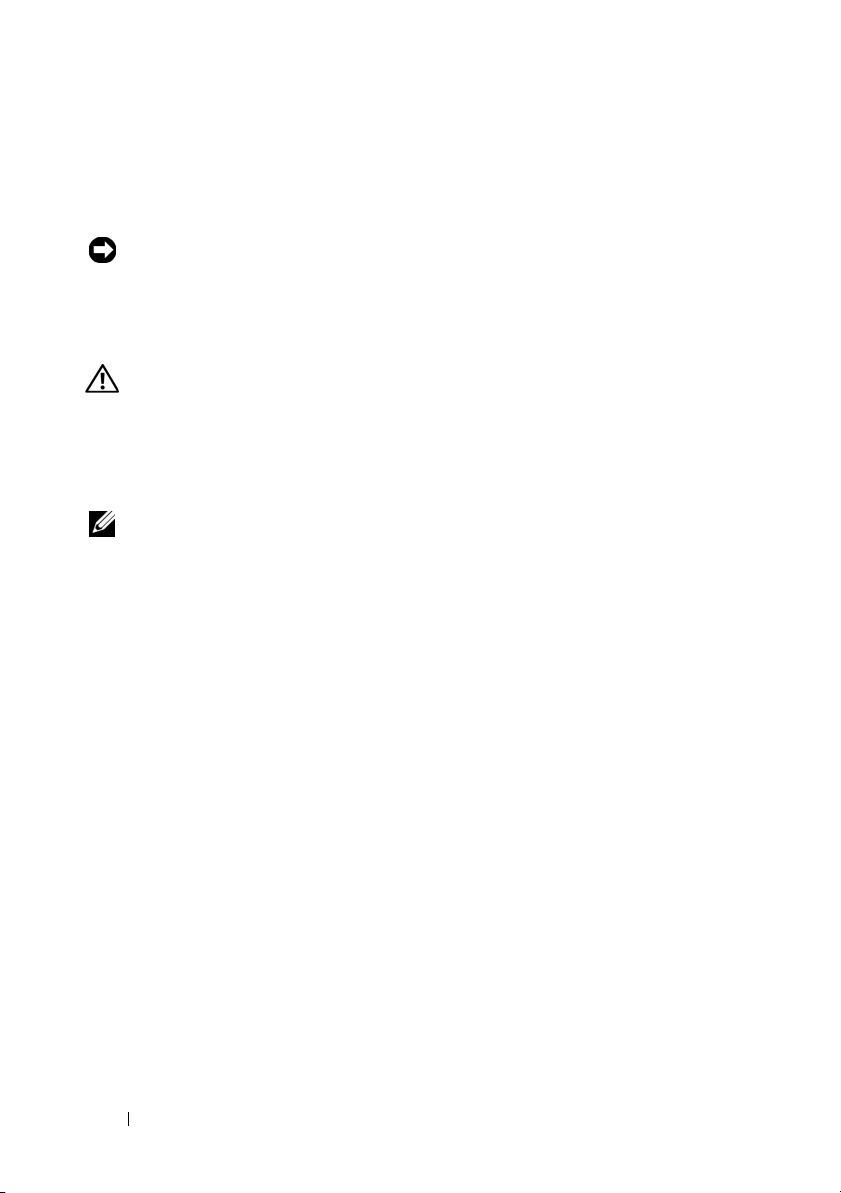
Ventiladores de refrigeración
Este sistema incluye cuatro ventiladores de refrigeración de acoplamiento
activo conectados directamente a la placa base.
AVISO: En el caso de producirse algún problema con un ventilador concreto, el
software de administración del sistema indica el número del ventilador, lo que le
permite identificar y cambiar fácilmente el ventilador correspondiente.
Desmontaje de un ventilador de refrigeración
PRECAUCIÓN: Muchas reparaciones solo puede hacerlas un técnico de servicio
homologado. Usted solo deber llevar a cabo la solución de problemas y
reparaciones sencillas como se le autoriza en la documentación del producto o
como le indique en línea o por teléfono el equipo de reparaciones y asistencia. La
garantía no cubre los daños por reparaciones no autorizadas por Dell. Lea y siga
las instrucciones de seguridad que se incluyen con el producto.
NOTA: El procedimiento para extraer cada módulo de ventilador es el mismo.
1
Abra el sistema. Consulte “Apertura del sistema” en la página 76.
2
Presione los dos seguros de la parte superior del ventilador y extraiga el
ventilador. Vea la ilustración 3-4.
78 Instalación de los componentes del sistema

Ilustración 3-4. Extracción y colocación de un ventilador de refrigeración
2
1
8
7
4
3
6
5
1 Ventilador 2 Pestillos (2)
3 Conector de alimentación del
ventilador
4 Conector de alimentación del
compartimiento del ventilador
5FAN4 6FAN2
7FAN1 8FAN3
Instalación de los componentes del sistema 79

Colocación de un ventilador de refrigeración
NOTA: el procedimiento para instalar cada ventilador es el mismo.
1
Asegúrese de que el asa del ventilador está en posición vertical y bájela
hasta la base de retención hasta que el ventilador esté bien encajado. A
continuación, baje el asa del ventilador hasta que se asiente en su lugar.
Vea la ilustración 3-4.
2
Cierre el sistema. Consulte “Cierre del sistema” en la página 77.
Ensamblaje de la cubierta de refrigeración
Extracción del ensamblaje de la cubierta de refrigeración
AVISO: No utilice el sistema si se ha extraído el ensamblaje de la cubierta de
refrigeración. El ensamblaje de la cubierta de refrigeración debe instalarse para
dirigir el flujo de aire procedente de los ventiladores.
1
Apague el sistema, incluidos todos los periféricos conectados, y
desconéctelo de la toma eléctrica.
2
Abra el sistema. Consulte “Apertura del sistema” en la página 76.
3
Extraiga el módulo de expansión del procesador (PEM). Consulte
“Extracción del PEM o la cubierta del PEM” en la página 84.
4
Extraiga el ensamblaje de la cubierta de refrigeración; para ello, levante
la cubierta por las esquinas. Vea la ilustración 3-5.
80 Instalación de los componentes del sistema

Ilustración 3-5. Extracción y colocación del ensamblaje de la cubierta de
refrigeración
1
2
3
1 Ensamblaje de la cubierta de refrigeración 2 Retenes (4)
3 Patas de alineamiento (4)
Instalación de los componentes del sistema 81

Colocación del ensamblaje de la cubierta de refrigeración
1
Baje lentamente el ensamblaje de la cubierta hacia el sistema. Los retenes
situados en las cuatro esquinas de la cubierta encajan sobre las cuatro patas
de alineamiento correspondientes de la placa base. Vea la ilustración 3-5.
2
Presione suavemente el ensamblaje de la cubierta hasta que quede bien
encajado. Una vez instalado correctamente el ensamblaje de la cubierta, la
superficie superior de la cubierta deberá encontrarse en el mismo nivel que
los compartimientos de ventilador.
Fuentes de alimentación
El sistema admite dos fuentes de alimentación. La segunda fuente de
alimentación sirve de fuente de energía de acoplamiento activo redundante.
AVISO: El sistema sólo está en modo redundante cuando hay instaladas dos
fuentes de alimentación y ambas están conectadas a una fuente de CA. Si se han
instalado componentes de otros fabricantes (por ejemplo, tarjetas PCI) no probados
ni admitidos por Dell, es posible que las fuentes de alimentación no sean
redundantes en todos los voltajes de entrada.
AVISO: Si se utiliza el sistema con una única fuente de alimentación instalada
durante periodos prolongados puede producirse un sobrecalentamiento.
Extracción de una fuente de alimentación
1
Desconecte el cable de alimentación de la fuente de energía y la fuente de
alimentación que vaya a extraer y extraiga los cables del lazo liberador de
tensión para cables.
2
Presione el pestillo de liberación de la palanca, abra la palanca de
liberación y extraiga la fuente de alimentación del chasis. Vea la
ilustración 3-6.
NOTA: Puede que sea necesario desencajar y levantar el brazo para tendido
de cables si éste entorpece la extracción de la fuente de alimentación. Para
obtener información sobre el brazo para tendido de cables, consulte la Guía
de instalación del rack del sistema.
82 Instalación de los componentes del sistema
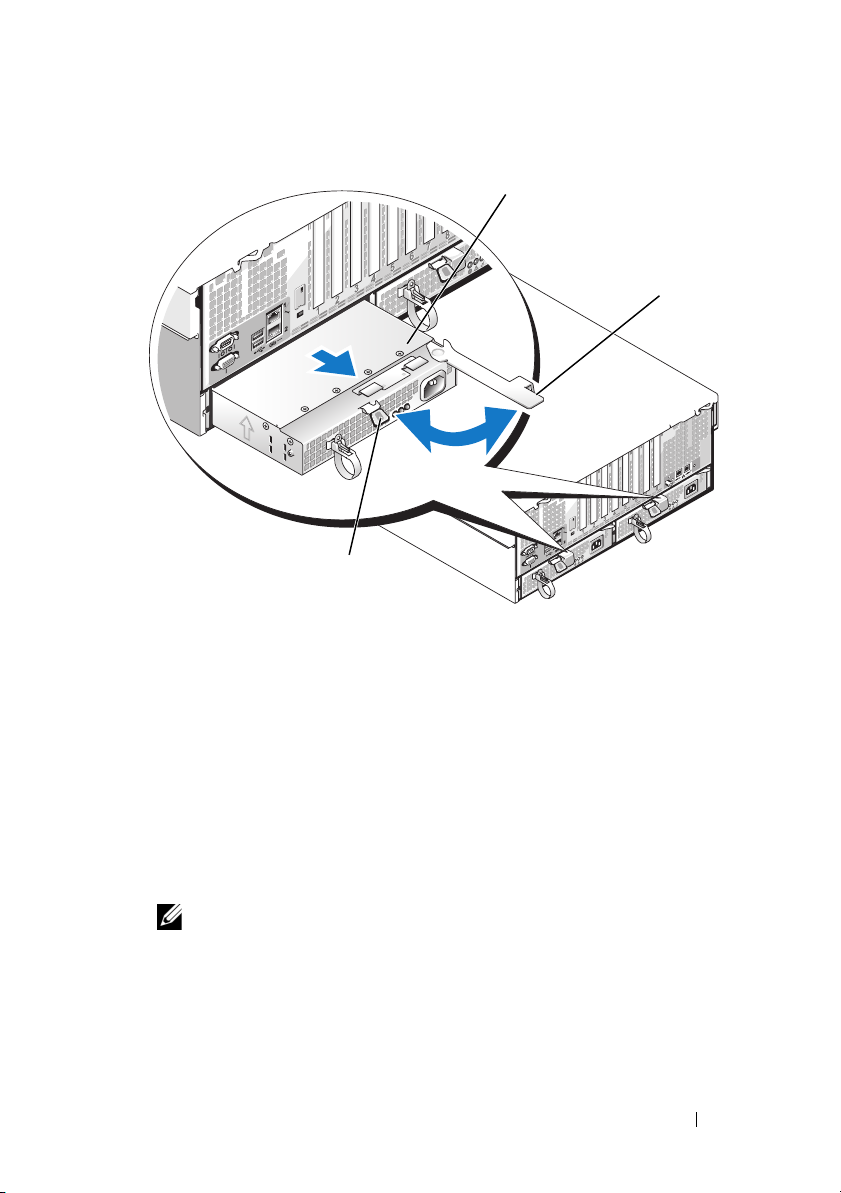
Ilustración 3-6. Extracción y colocación de una fuente de alimentación
1
3
1 Fuente de alimentación 2 Palanca de liberación
3 Pestillo de liberación de la palanca
Colocación de una fuente de alimentación
1
Sujete la palanca en la posición abierta e introduzca la nueva fuente de
alimentación en el chasis hasta que la palanca entre en contacto con el
chasis del sistema. Vea la ilustración 3-6.
2
Cierre la palanca de liberación hasta que la fuente de alimentación esté
totalmente asentada y la palanca quede encajada tras el pestillo de
liberación de la palanca. Vea la ilustración 3-6.
2
NOTA: Si en el paso 2 del procedimiento anterior ha tenido que desencajar el
brazo para tendido de cables, vuelva a encajarlo. Para obtener información
sobre el brazo para tendido de cables, consulte la Guía de instalación del rack
del sistema.
3
Conecte el cable de alimentación a la fuente de alimentación y enchufe
el cable a la toma eléctrica.
Instalación de los componentes del sistema 83

AVISO: Cuando conecte el cable de alimentación, introdúzcalo por el lazo
liberador de tensión.
NOTA: Tras instalar una fuente de alimentación nueva en un sistema con dos
fuentes de alimentación, espere varios segundos para que el sistema la reconozca
y determine su estado. El indicador de estado de la fuente de alimentación se
iluminará en color verde para indicar que la fuente de alimentación funciona
correctamente. Vea la ilustración 1-4.
Módulo de expansión del procesador
Con el sistema se utilizan dos tipos de ensamblajes del módulo de expansión
del procesador:
• Si dispone de un sistema de cuatro procesadores, el módulo de expansión
del procesador (PEM) contiene una placa del módulo de expansión del
procesador con dos zócalos de procesador y 16 zócalos de módulo de
memoria.
• Si dispone de un sistema con dos procesadores, la cubierta del módulo de
expansión del procesador (PEM) contiene un deflector de aire.
AVISO: La cubierta del PEM se debe instalar en un sistema de dos procesadores
para garantizar un flujo de aire de refrigeración adecuado dentro del sistema.
Extracción del PEM o la cubierta del PEM
PRECAUCIÓN: Muchas reparaciones solo puede hacerlas un técnico de servicio
homologado. Usted solo deber llevar a cabo la solución de problemas y
reparaciones sencillas como se le autoriza en la documentación del producto o
como le indique en línea o por teléfono el equipo de reparaciones y asistencia. La
garantía no cubre los daños por reparaciones no autorizadas por Dell. Lea y siga
las instrucciones de seguridad que se incluyen con el producto.
1
Apague el sistema, incluidos todos los periféricos conectados, y
desconéctelo de la toma eléctrica.
2
Abra el sistema. Consulte “Apertura del sistema” en la página 76.
3
Tire del asa del PEM hasta que éste se desencaje por completo del chasis.
Vea la ilustración 3-7
84 Instalación de los componentes del sistema

Ilustración 3-7. Instalación y extracción de un PEM
1
2
3
4
1 Módulo de expansión del procesador 2 Asa
3 Patas de guía (6) 4 Ranuras (6)
AVISO: Utilice las dos manos para levantar el PEM del chasis.
Instalación de los componentes del sistema 85

4
Levante el PEM del chasis.
5
Si va a extraer un PEM de cuatro procesadores
, ponga el PEM boca abajo y
gire el asa de modo que esté en la posición cerrada antes de colocar el PEM
en una superficie de trabajo. Vea la ilustración 3-8.
Ilustración 3-8. PEM en posición de mantenimiento
2
1
3
1 PEM 2 Cubierta de refrigeración
3 Asa en posición de mantenimiento
86 Instalación de los componentes del sistema

Para acceder a la placa del PEM, extraiga la cubierta de refrigeración. Vea la
ilustración 3-9.
Ilustración 3-9. Extracción e instalación de la cubierta de refrigeración del PEM
1
2
3
1 Cubierta de refrigeración 2 Patas de alineamiento (4)
3 Retenes (4)
Instalación de los componentes del sistema 87

Colocación del PEM o la cubierta del PEM
1
Vuelva a colocar la cubierta de refrigeración.
2
Gire el PEM de modo que la placa del PEM (sistemas de cuatro
procesadores) o los deflectores de aire (sistemas de dos procesadores) estén
orientados hacia abajo.
3
Gire el asa del PEM hasta la posición totalmente abierta.
4
Alinee las tres patas de guía de cada lado del PEM con las ranuras
correspondientes situadas en los laterales del chasis. Vea la ilustración 3-7.
5
Inserte el PEM en el sistema y gire el asa del PEM hasta que éste quede
completamente insertado en el chasis.
Tarjetas de expansión
Pautas para la instalación de tarjetas de expansión
El sistema admite hasta ocho tarjetas de expansión PCI-Express (PCIe) que
se instalan en los conectores de la placa base (vea la ilustración 3-10).
•
Todas las ranuras admiten tarjetas de altura completa y media longitud.
•
Se admite un máximo de dos tarjetas de 25 W; el resto de las tarjetas
debe ser de 15 W.
• Las ranuras 1, 2, 5, 6 y 7 son ranuras de expansión PCIe x4.
• Las ranuras 3 y 4 son ranuras de expansión PCIe x8.
• La ranura de expansión con la etiqueta INT_STORAGE está reservada
para la tarjeta controladora SAS del sistema.
• Si va a instalar una tarjeta controladora de acceso remoto (RAC), deberá
insertarla en la ranura especial para tarjeta marcada con la etiqueta
RAC_CONN. Consulte “Tarjeta RAC” en la página 95
88 Instalación de los componentes del sistema

Ilustración 3-10. Ranuras de expansión
Parte posterior del sistema
4
3
2
1
5
6
Parte frontal del sistema
1 PCIE_X4_7 2 PCIE_X4_6
3 PCIE_X4_5 4 PCIE_X8_4
5 PCIE_X8_3 6 PCIE_X4_2
7 PCIE_X4_1 8 INT_ STORAGE
9 RAC_CONN
7
8
9
Instalación de los componentes del sistema 89

Instalación de una tarjeta de expansión
PRECAUCIÓN: Muchas reparaciones solo puede hacerlas un técnico de servicio
homologado. Usted solo deber llevar a cabo la solución de problemas y
reparaciones sencillas como se le autoriza en la documentación del producto o
como le indique en línea o por teléfono el equipo de reparaciones y asistencia. La
garantía no cubre los daños por reparaciones no autorizadas por Dell. Lea y siga
las instrucciones de seguridad que se incluyen con el producto.
1
Desembale la tarjeta de expansión y prepárela para la instalación.
Para obtener instrucciones al respecto, consulte la documentación incluida
con la tarjeta.
2
Apague el sistema, incluidos todos los periféricos conectados, y
desconéctelo de la toma eléctrica.
3
Abra el sistema. Consulte “Apertura del sistema” en la página 76.
4
Si va a añadir una nueva tarjeta, seleccione la ranura para tarjeta de
expansión adecuada. Consulte “Pautas para la instalación de tarjetas de
expansión” en la página 88.
5
Abra el dispositivo de retención de la tarjeta de expansión y extraiga el
cubrerranuras. Vea la ilustración 3-11.
6
Instale la tarjeta de expansión:
a
Sujete la tarjeta por sus bordes y colóquela de modo que el conector
de borde de tarjeta quede alineado con el conector para tarjetas de
expansión en la placa base.
AVISO: Si va a instalar una tarjeta controladora RAID SAS, no presione el módulo
de memoria al colocar la tarjeta.
Inserte firmemente el conector de borde de tarjeta en el conector para
b
tarjetas de expansión hasta que encaje por completo.
c
Cierre el dispositivo de fijación de la tarjeta de expansión. Vea la
ilustración 3-11.
90 Instalación de los componentes del sistema

Ilustración 3-11. Instalación o extracción de una tarjeta de expansión
2
1
3
1 Tarjeta de expansión 2 Dispositivo de retención de la tarjeta
de expansión
3 Conector de borde de tarjeta
7
Conecte los cables a la tarjeta de expansión.
• Si va a instalar una tarjeta RAC, consulte “Tarjeta RAC” en la
página 95.
• Si va a instalar una tarjeta controladora SAS, consulte “Instalación de
una tarjeta controladora SAS” en la página 128.
8
Cierre el sistema. Consulte “Cierre del sistema” en la página 77.
Instalación de los componentes del sistema 91

Extracción de una tarjeta de expansión
PRECAUCIÓN: Muchas reparaciones solo puede hacerlas un técnico de servicio
homologado. Usted solo deber llevar a cabo la solución de problemas y
reparaciones sencillas como se le autoriza en la documentación del producto o
como le indique en línea o por teléfono el equipo de reparaciones y asistencia. La
garantía no cubre los daños por reparaciones no autorizadas por Dell. Lea y siga
las instrucciones de seguridad que se incluyen con el producto.
1
Apague el sistema, incluidos todos los periféricos conectados, y
desconéctelo de la toma eléctrica.
2
Abra el sistema. Consulte “Apertura del sistema” en la página 76.
3
Desconecte todos los cables de la tarjeta.
4
Extraiga la tarjeta de expansión:
a
Abra el dispositivo de retención de la tarjeta de expansión. Vea la
ilustración 3-11.
b
Sujete la tarjeta de expansión por sus bordes y extráigala con cuidado
del conector para tarjetas de expansión.
5
Si va a extraer la tarjeta de forma permanente, coloque un cubrerranuras
metálico en la abertura de la ranura de expansión vacía y cierre el
dispositivo de retención de la tarjeta de expansión.
NOTA: Es necesario instalar un cubrerranuras en cada una de las ranuras de
expansión vacías a fin de cumplir la certificación FCC del sistema. Asimismo,
evitan que entre polvo y suciedad en el sistema y contribuyen a mantener una
refrigeración y circulación del aire adecuadas dentro del sistema.
6
Cierre el sistema. Consulte “Cierre del sistema” en la página 77.
92 Instalación de los componentes del sistema

Tarjeta vertical
Hay dos tarjetas verticales disponibles para el sistema:
• Una tarjeta vertical de dos procesadores (2P)
• Una tarjeta vertical de cuatro procesadores (4P)
Ilustración 3-12. Tarjetas verticales
1
2
1 Tarjeta vertical de cuatro
procesadores
2 Tarjeta vertical de dos procesadores
Extracción de la tarjeta vertical
PRECAUCIÓN: Muchas reparaciones solo puede hacerlas un técnico de servicio
homologado. Usted solo deber llevar a cabo la solución de problemas y
reparaciones sencillas como se le autoriza en la documentación del producto o
como le indique en línea o por teléfono el equipo de reparaciones y asistencia. La
garantía no cubre los daños por reparaciones no autorizadas por Dell. Lea y siga
las instrucciones de seguridad que se incluyen con el producto.
Instalación de los componentes del sistema 93

1
Apague el sistema, incluidos todos los periféricos conectados, y
desconéctelo de la toma eléctrica.
2
Abra el sistema. Consulte “Apertura del sistema” en la página 76.
3
Extraiga el PEM. Consulte “Extracción del PEM o la cubierta del PEM” en
la página 84.
4
ara extraer la tarjeta vertical, levante los dos pasadores de retención de la
tarjeta hasta que ésta se suelte de su zócalo y extráigala del chasis
sacándola de los pasadores. Vea la ilustración 3-13.
Ilustración 3-13. Instalación o extracción de una tarjeta vertical
1
4
2
3
94 Instalación de los componentes del sistema

1 Tarjeta vertical 2 Seguros de retención (2)
3 Zócalo de la tarjeta vertical 4 Postes de guía de la tarjeta vertical (2)
Colocación de la tarjeta vertical
1
Si procede, quite las tapas protectoras de los conectores de la tarjeta
vertical.
2
Abra los dos pasadores de retención de la tarjeta vertical y oriéntela como
se muestra en la ilustración 3-13.
3
Sujetando la tarjeta vertical por los pasadores de retención, alinee la tarjeta
con los dos postes guía de ésta situados en la placa base, asegurándose de
que la tarjeta queda orientada verticalmente.
4
Baje la tarjeta vertical en dirección recta hacia abajo, asentando por
completo los postes guía en sus orificios de la tarjeta. Consulte la
ilustración 3-13.
5
Cierre los dos seguros de retención a la vez hasta que se encuentren en
posición horizontal y la tarjeta vertical quede bloqueada en su sitio.
6
Vuelva a instalar el PEM. Consulte “Colocación del PEM o la cubierta del
PEM” en la página 88.
7
Cierre el sistema. Consulte “Cierre del sistema” en la página 77.
8
Vuelva a conectar el sistema y los periféricos a las fuentes de energía
correspondientes.
Tarjeta RAC
Instalación de una tarjeta RAC opcional
PRECAUCIÓN: Muchas reparaciones solo puede hacerlas un técnico de servicio
homologado. Usted solo deber llevar a cabo la solución de problemas y
reparaciones sencillas como se le autoriza en la documentación del producto o
como le indique en línea o por teléfono el equipo de reparaciones y asistencia. La
garantía no cubre los daños por reparaciones no autorizadas por Dell. Lea y siga
las instrucciones de seguridad que se incluyen con el producto.
1
Apague el sistema, incluidos todos los periféricos conectados, y
desconéctelo de la toma eléctrica.
Instalación de los componentes del sistema 95

2
Abra el sistema. Consulte “Apertura del sistema” en la página 76.
3
Extraiga la pieza de relleno de plástico del panel posterior del sistema. Vea
la ilustración 1-3.
4
Extraiga temporalmente la tarjeta controladora de almacenamiento de la
ranura de expansión con la etiqueta INTERNAL STORAGE:
a
Desconecte todos los cables de la tarjeta.
b
Sujete la tarjeta controladora de almacenamiento por sus bordes y
extráigala con cuidado del conector para tarjetas.
96 Instalación de los componentes del sistema

5
Instale la tarjeta RAC en la ranura con la etiqueta RAC_CONN:
a
Incline la tarjeta RAC de modo que el conector de NIC pase a través
de la abertura de NIC de RAC del panel posterior. Vea la
ilustración 3-14.
b
Coloque la tarjeta de modo que el conector de borde de tarjeta quede
alineado con el conector para tarjetas de expansión.
c
Inserte firmemente el conector de borde de tarjeta en el conector para
tarjetas de expansión hasta que encaje por completo.
6
Conecte el cable de administración de 50 patas y el cable MII de 44 patas
suministrados con la RAC a los dos conectores de la tarjeta RAC (vea la
ilustración 3-14) y a los dos conectores correspondientes de la placa base
(vea la ilustración 6-1).
Ilustración 3-14. Conectores para tarjetas RAC
2
1
3
1 Conector de NIC de RAC RJ-45 2 Conector del cable MII de 44 patas
3 Conector del cable de administración
de 50 patas
7
Vuelva a instalar la tarjeta controladora de almacenamiento.
8
Vuelva a conectar todos los cables a la tarjeta controladora de
almacenamiento.
9
Cierre el sistema. Consulte “Cierre del sistema” en la página 77.
Instalación de los componentes del sistema 97

10
Vuelva a conectar el sistema y los periféricos a las fuentes de energía
correspondientes y enciéndalos.
11
Abra el programa de configuración del sistema y verifique que el valor de la
opción Boot Sequence (Secuencia de inicio) se ha actualizado para reflejar
la presencia de la tarjeta RAC. Consulte “Uso del programa de
configuración del sistema” en la página 49.
12
Salga del programa de configuración del sistema y reinicie el sistema.
Cuando el sistema se inicia, aparece el mensaje
Controller Detected
se muestra información sobre el firmware y la ROM opcional para la RAC.
Pulse <Ctrl><e> para acceder a la pantalla de configuración de la RAC.
Consulte la documentación de la RAC para obtener información sobre la
configuración y el uso de la RAC.
(Controladora de acceso remoto detectada) y
Remote Access
Memoria USB interna (opcional)
El sistema cuenta con un conector USB interno en la placa base para su
utilización junto con la memoria USB flash opcional (vea la ilustración 6-1).
La memoria USB se puede utilizar como dispositivo de inicio, llave de
seguridad o dispositivo de almacenamiento masivo. Para utilizar el conector
USB interno, debe estar activada la opción Internal USB Port (Puerto USB
interno) en la pantalla Integrated Devices (Dispositivos integrados) del
programa de configuración del sistema.
Para iniciar desde la memoria USB, debe configurarla con una imagen de
inicio y luego especificarla en la secuencia de inicio mediante el programa de
configuración del sistema. Consulte “Uso del programa de configuración del
sistema” en la página 49. Para obtener información sobre cómo crear un
archivo de inicio en la memoria USB, consulte la documentación del usuario
incluida con la memoria USB.
98 Instalación de los componentes del sistema

Instalación de la memoria USB interna opcional
PRECAUCIÓN: Muchas reparaciones solo puede hacerlas un técnico de servicio
homologado. Usted solo deber llevar a cabo la solución de problemas y
reparaciones sencillas como se le autoriza en la documentación del producto o
como le indique en línea o por teléfono el equipo de reparaciones y asistencia. La
garantía no cubre los daños por reparaciones no autorizadas por Dell. Lea y siga
las instrucciones de seguridad que se incluyen con el producto.
1
Apague el sistema, incluidos los periféricos conectados, y desconecte el
sistema de la toma eléctrica.
2
Abra el sistema. Consulte “Apertura del sistema” en la página 76.
3
Localice el conector USB de la placa base (vea la ilustración 6-1).
4
Inserte la memoria USB en el conector USB de la placa. Vea la
ilustración 3-15.
Ilustración 3-15. Instalación de una memoria USB
1
2
1 Memoria USB 2 Conector de memoria USB
5
Cierre el sistema. Consulte “Apertura del sistema” en la página 76.
6
Vuelva a conectar el sistema a la alimentación y reinicie el sistema.
Instalación de los componentes del sistema 99

7
Abra el programa de configuración del sistema y compruebe que el sistema
haya detectado la memoria USB. Consulte “Uso del programa de
configuración del sistema” en la página 49.
Llave TOE/iSCSI (opcional)
TOE, iSCSI y otras funciones futuras de las NIC integradas del sistema se
activan mediante la instalación de una llave de hardware NIC opcional en el
zócalo TOE_KEY de la placa base.
PRECAUCIÓN: Muchas reparaciones solo puede hacerlas un técnico de servicio
homologado. Usted solo deber llevar a cabo la solución de problemas y
reparaciones sencillas como se le autoriza en la documentación del producto o
como le indique en línea o por teléfono el equipo de reparaciones y asistencia. La
garantía no cubre los daños por reparaciones no autorizadas por Dell. Lea y siga
las instrucciones de seguridad que se incluyen con el producto.
NOTA: La función TOE requiere la compatibilidad con el sistema operativo TOE
y el paquete para red escalable de Microsoft
NOTA: Cuando se admitan funciones futuras de la NIC, deberá sustituir la llave
de hardware TOE/iSCSI original por una nueva.
1
Apague el sistema, incluidos los periféricos conectados, y desconecte el
sistema de la toma eléctrica.
2
Abra el sistema. Consulte “Apertura del sistema” en la página 76.
3
Localice el conector de la llave TOE/iSCSI en la placa base (vea la
ilustración 6-1).
Si tiene instalada una tarjeta de expansión en la ranura 7, deberá extraerla.
Consulte “Extracción de una tarjeta de expansión” en la página 92.
®
.
4
Inserte la llave TOE/iSCSI en el conector de la placa. Vea la
ilustración 3-16.
100 Instalación de los componentes del sistema
